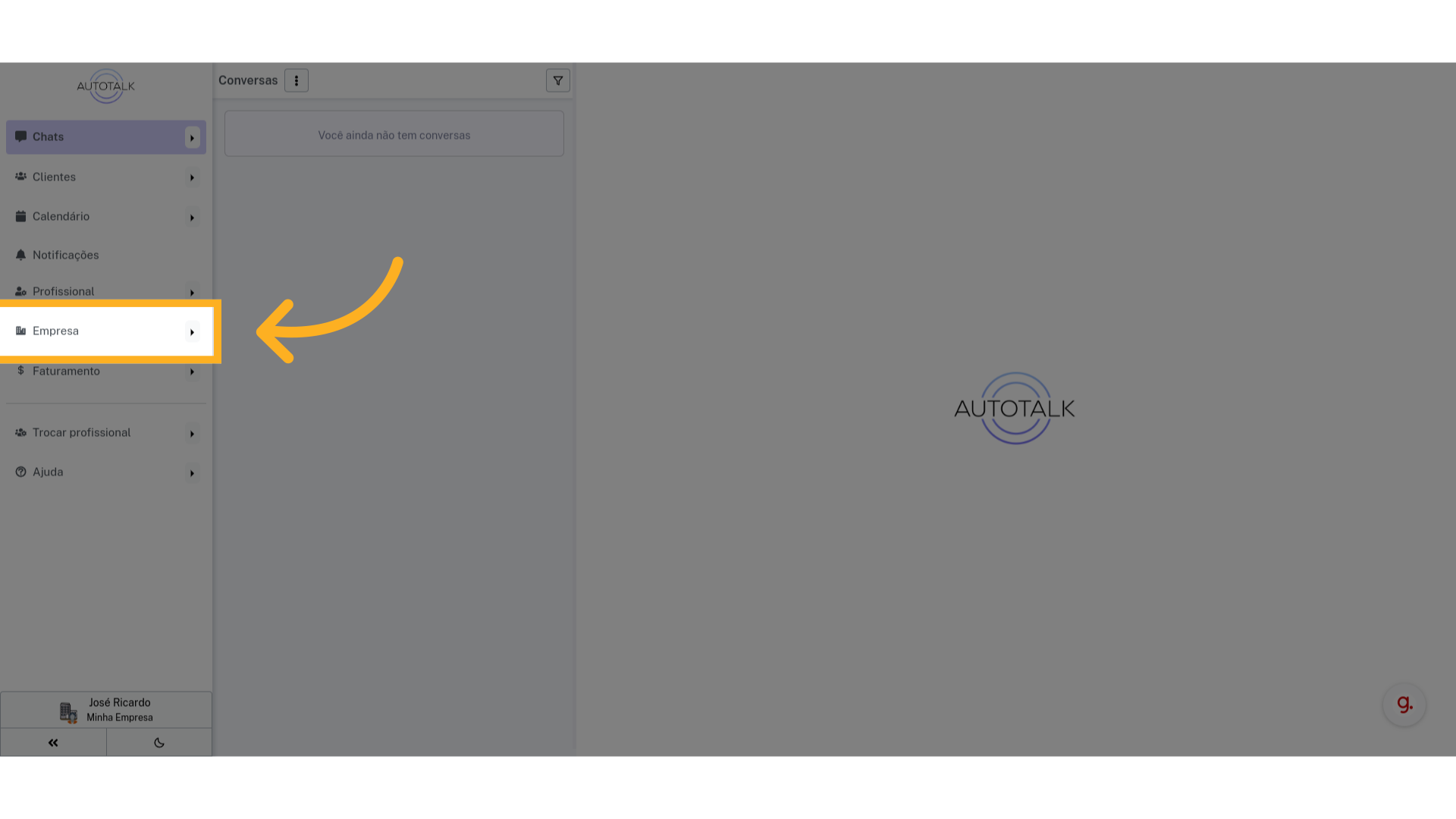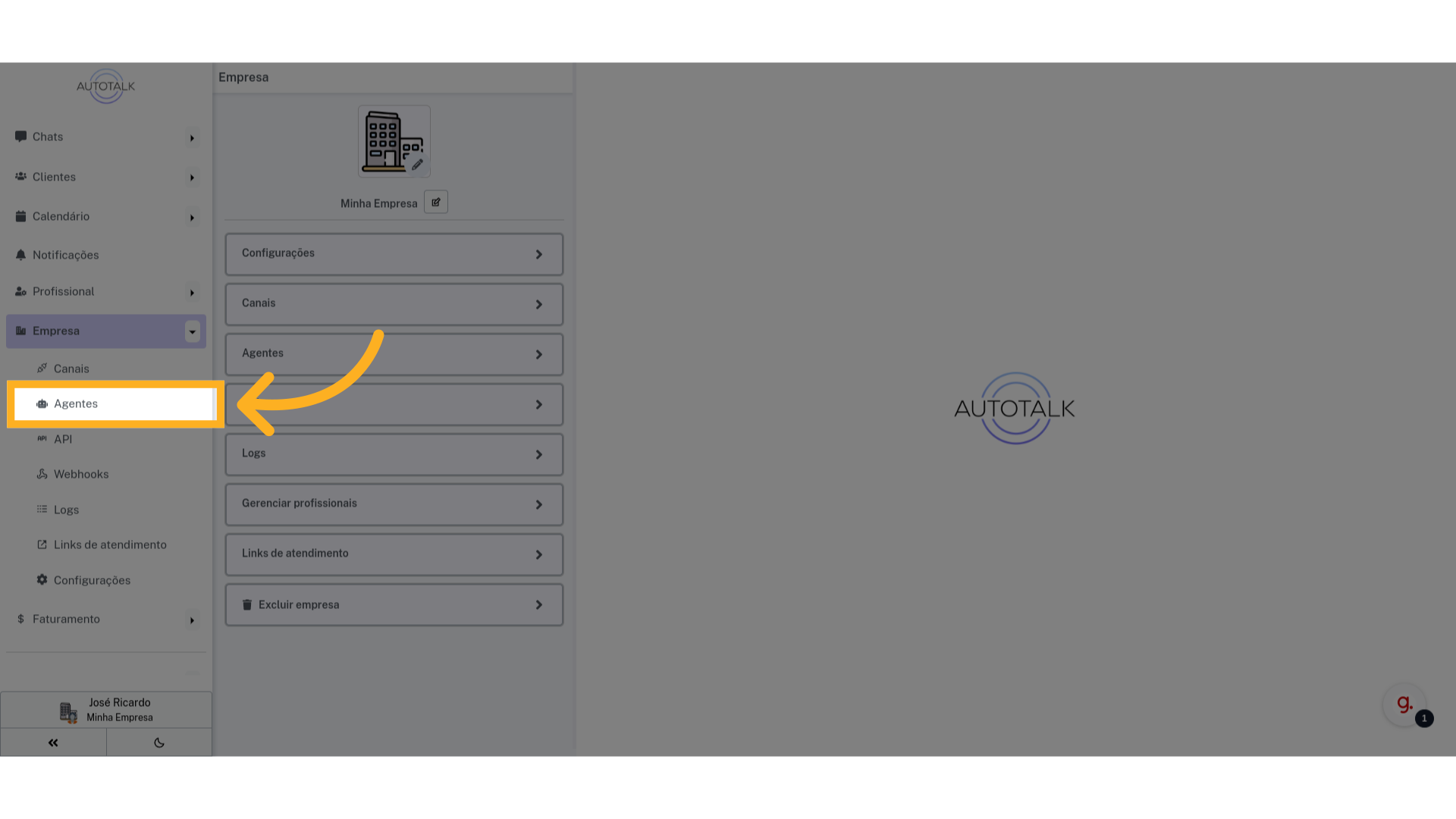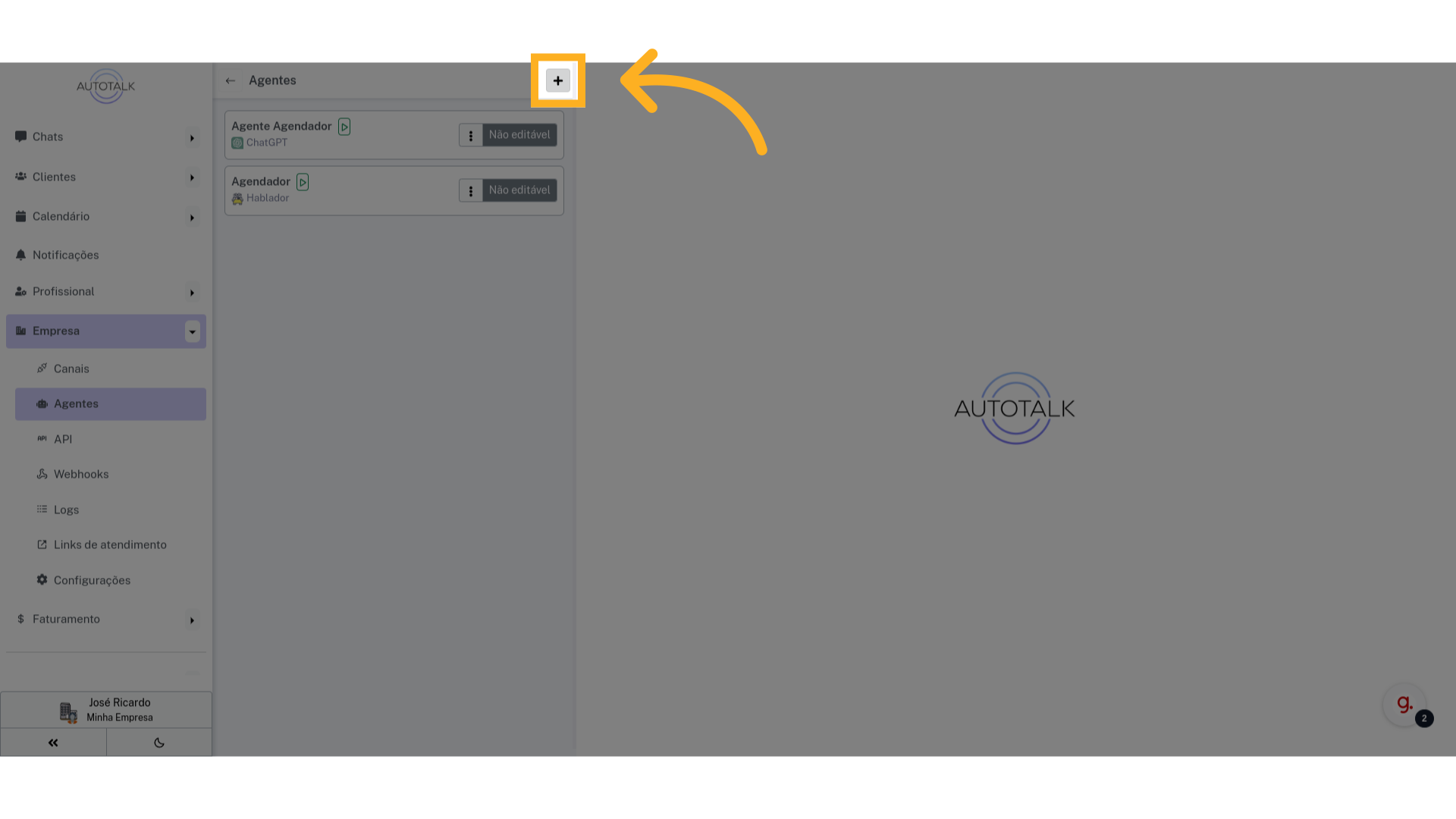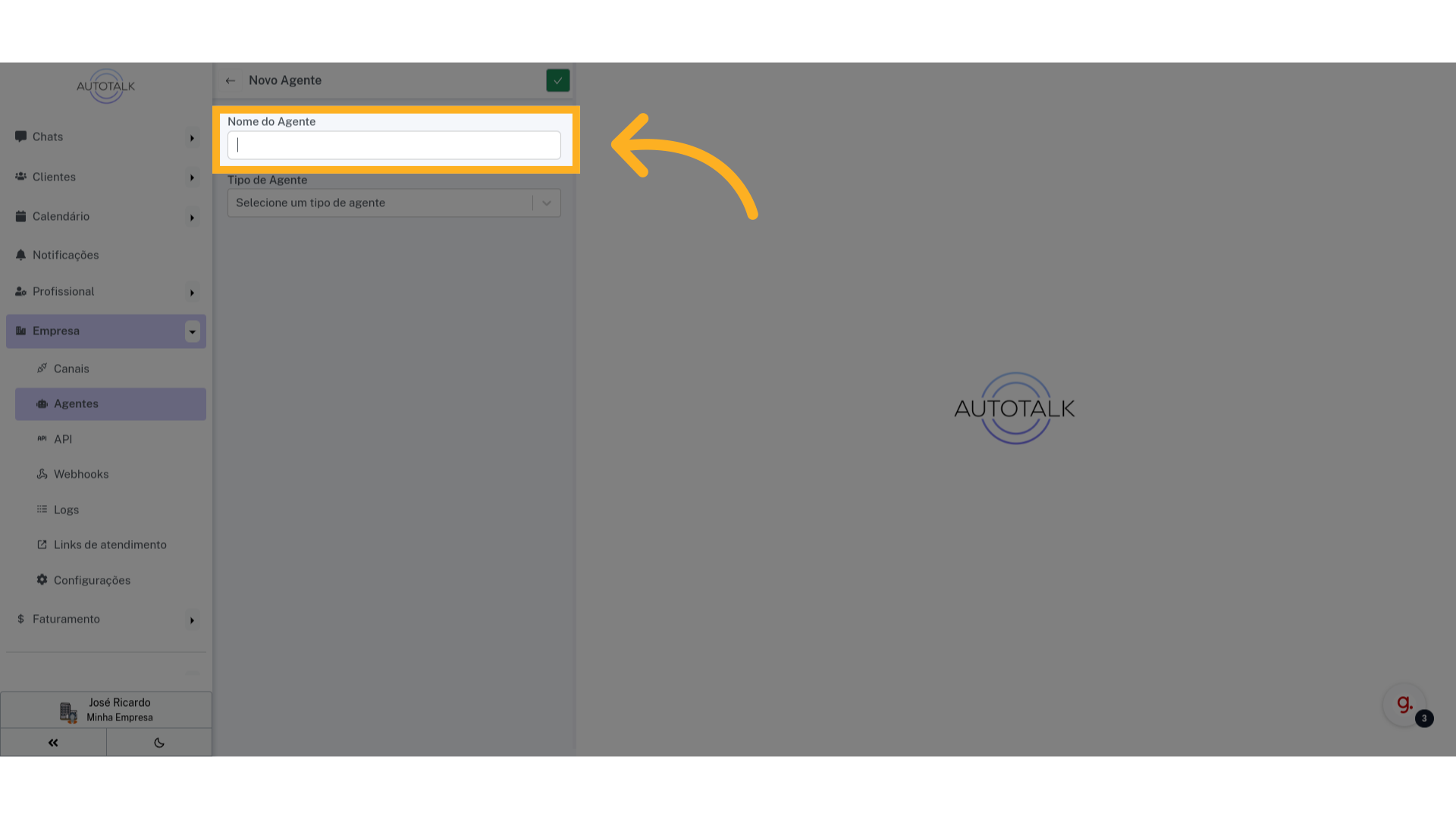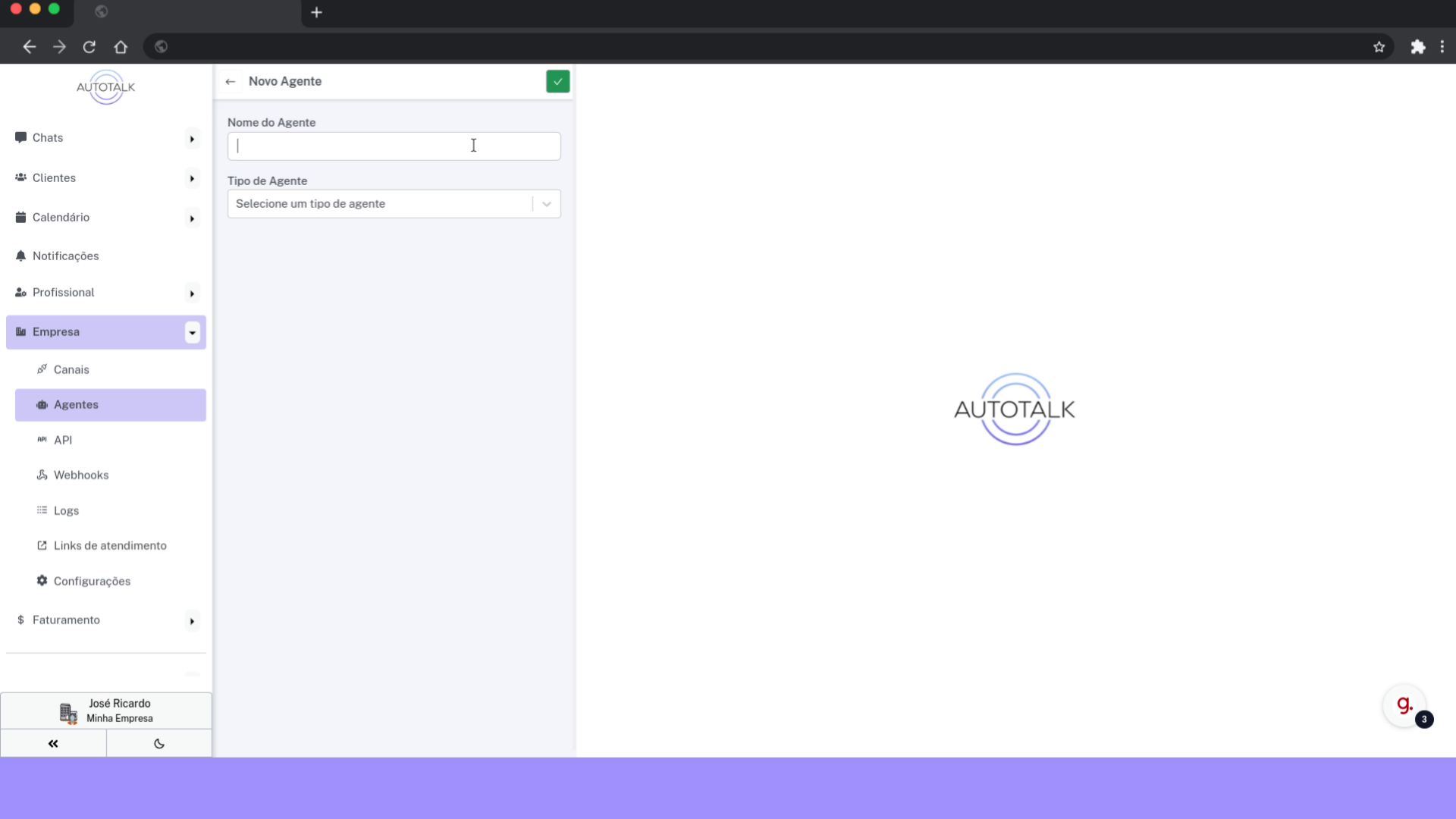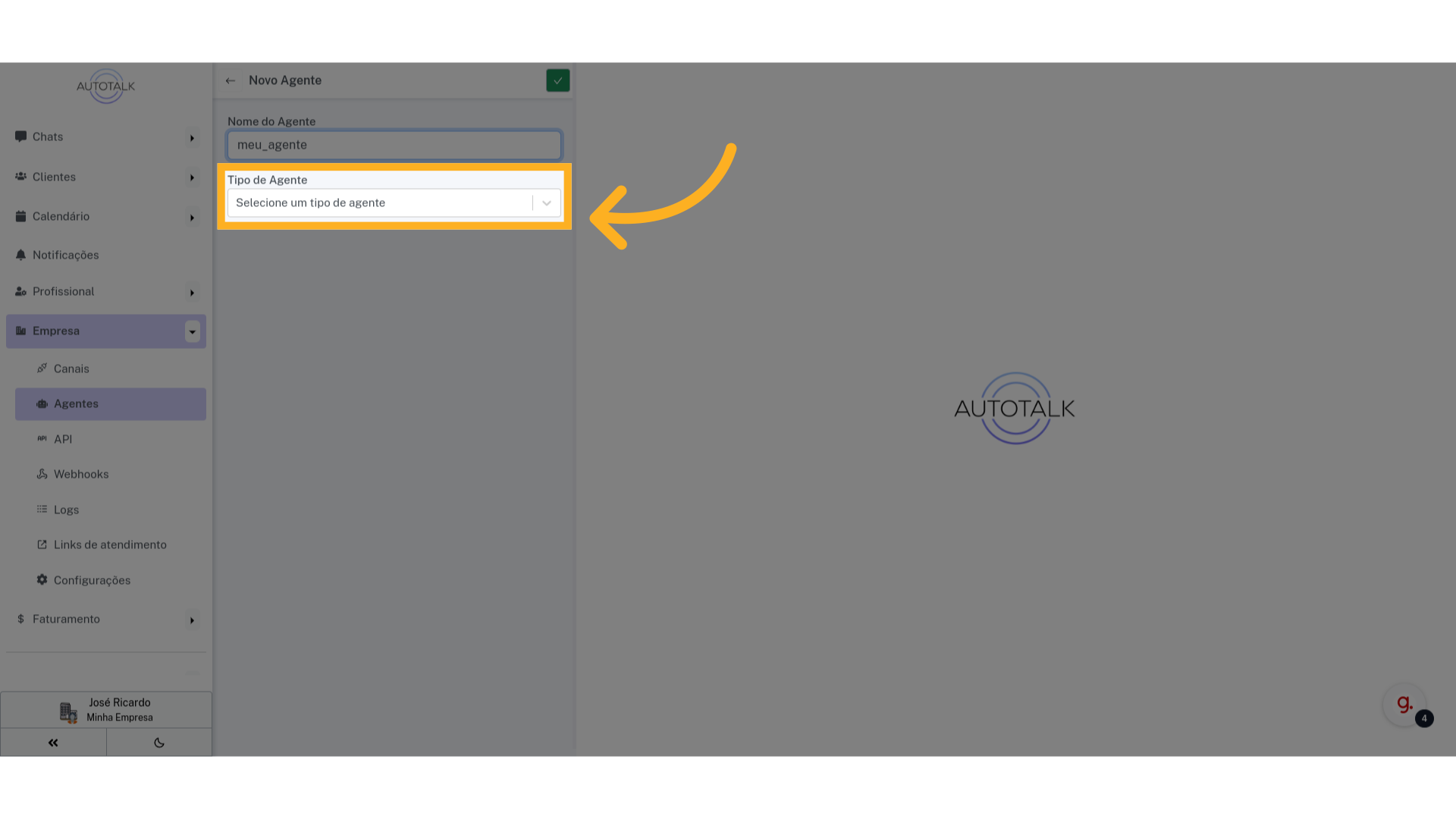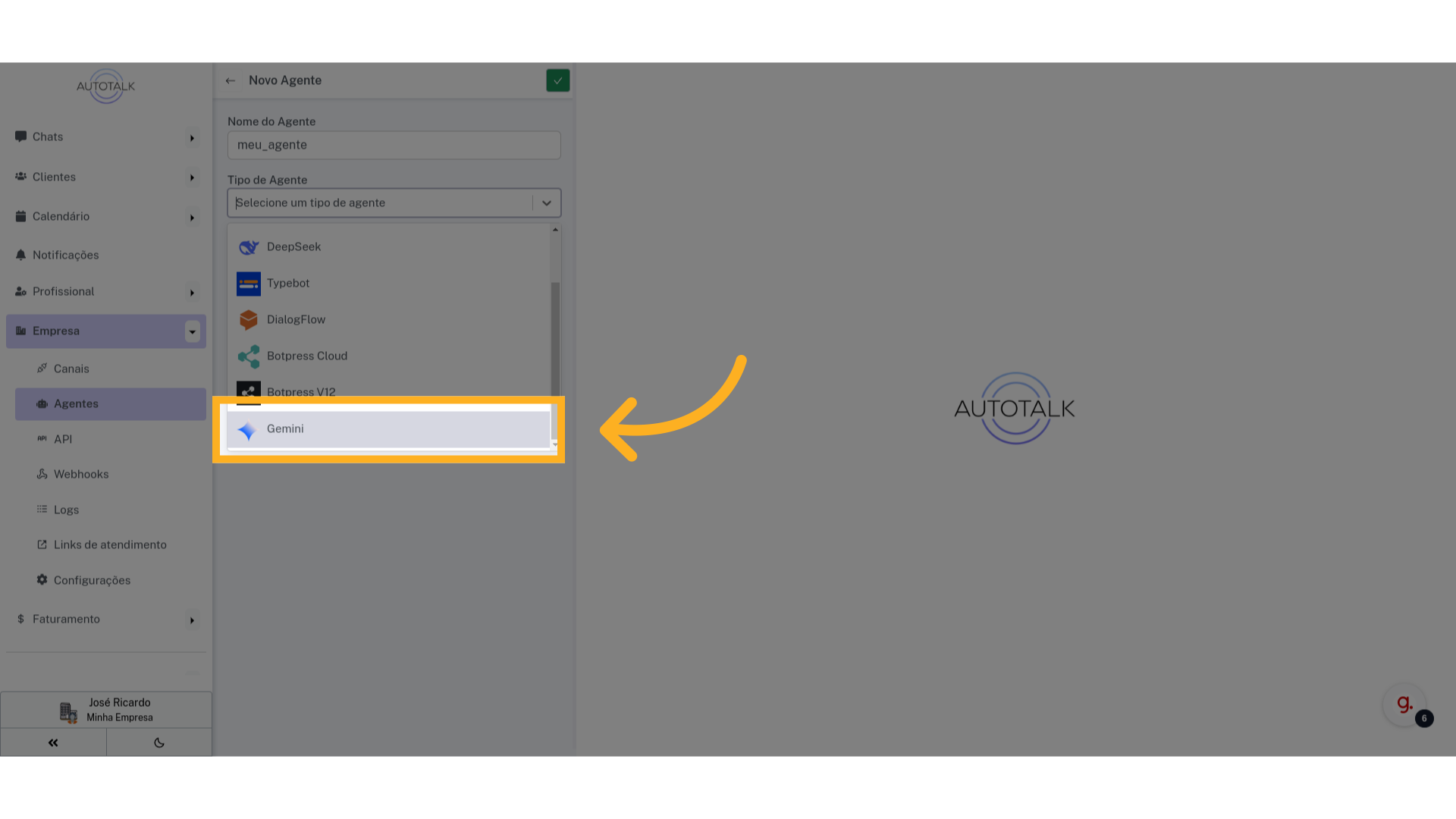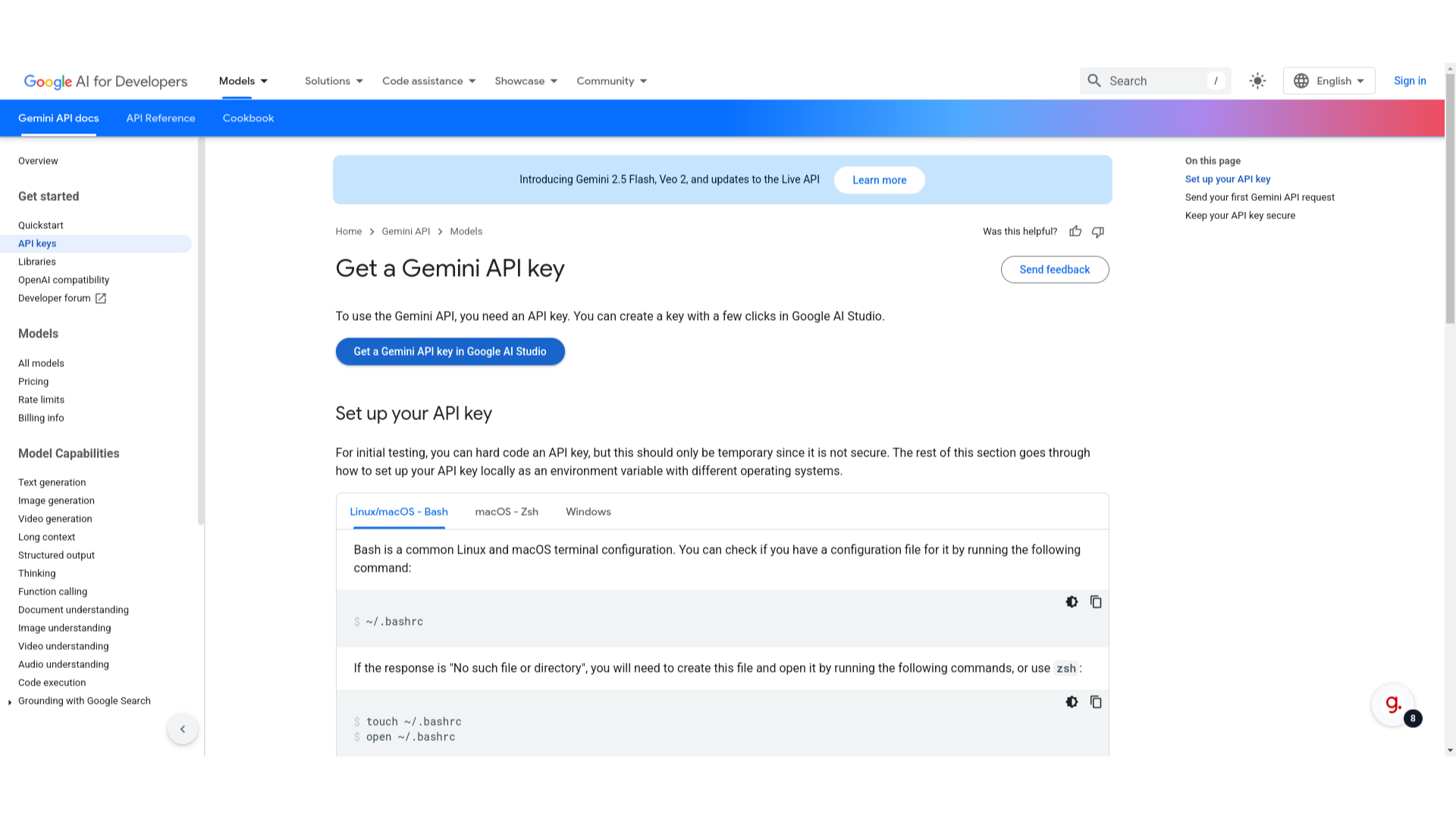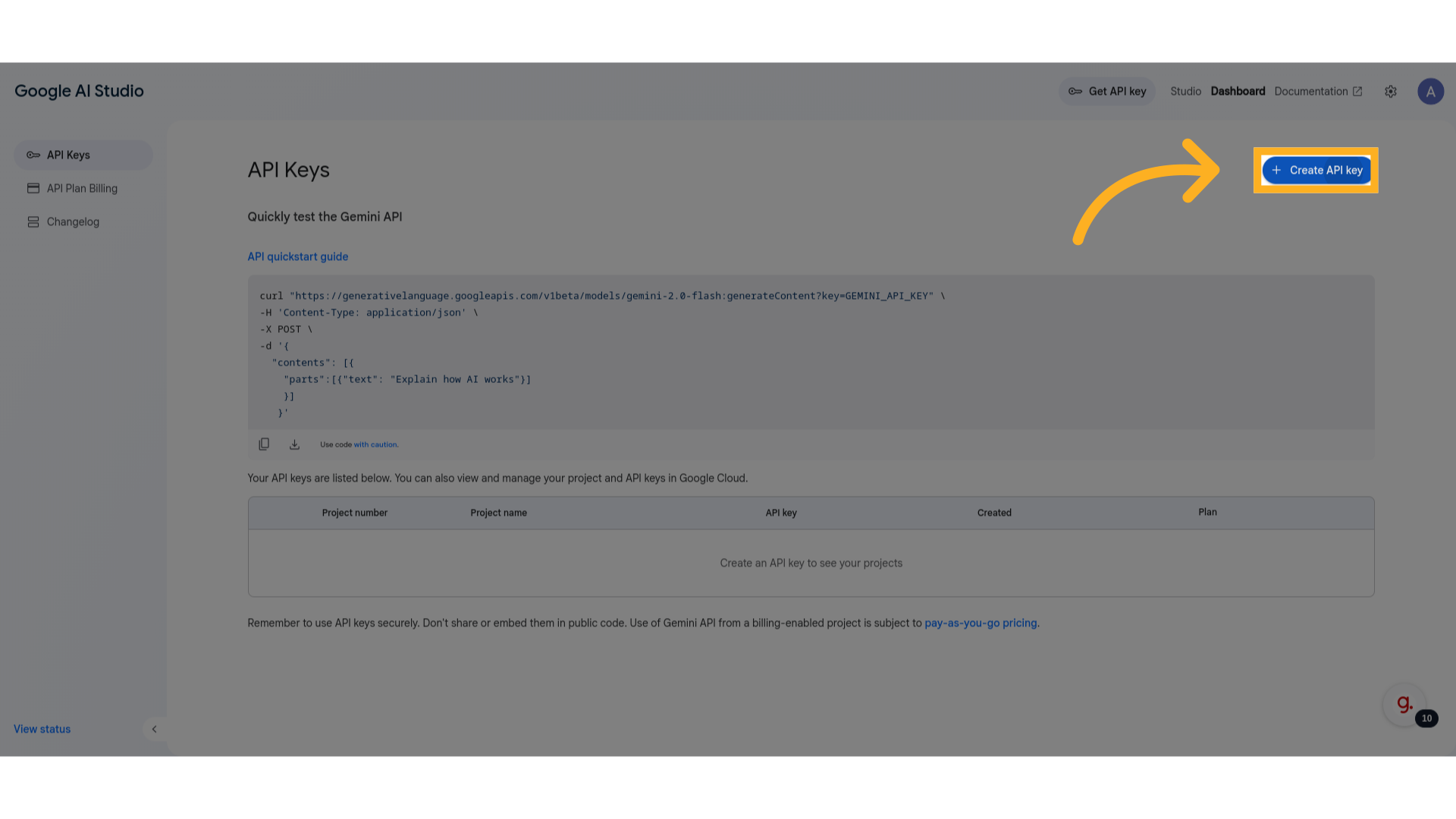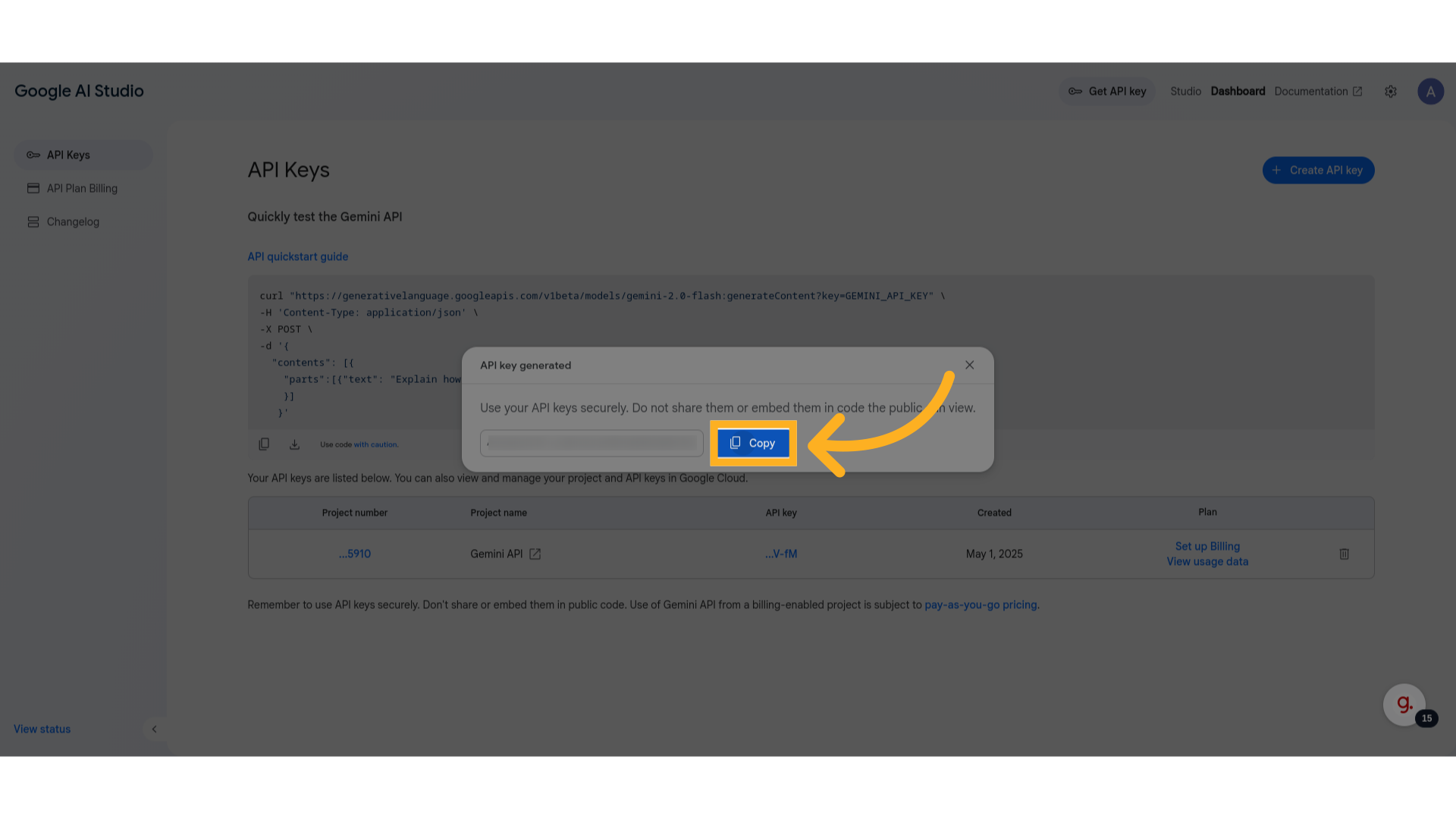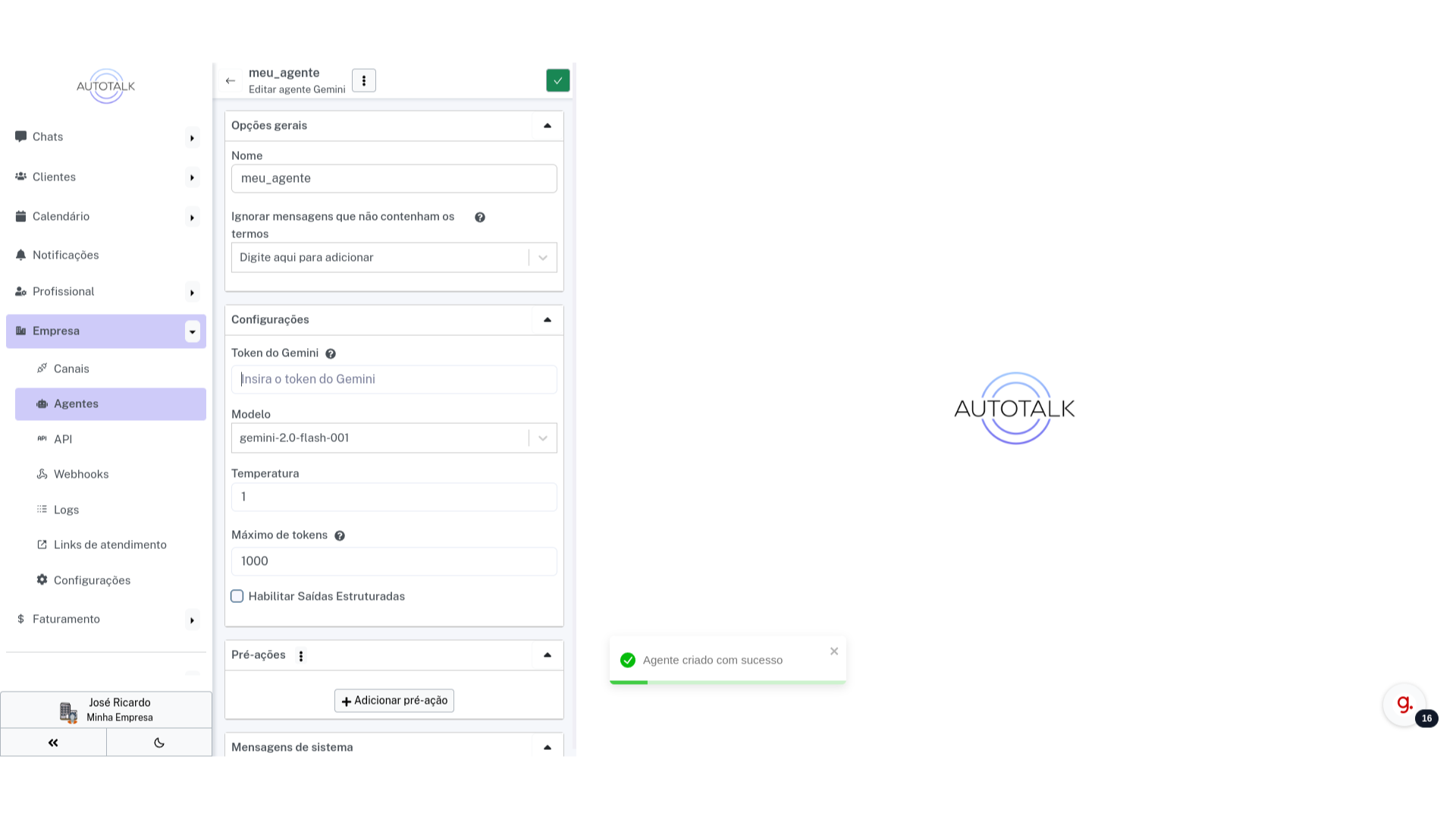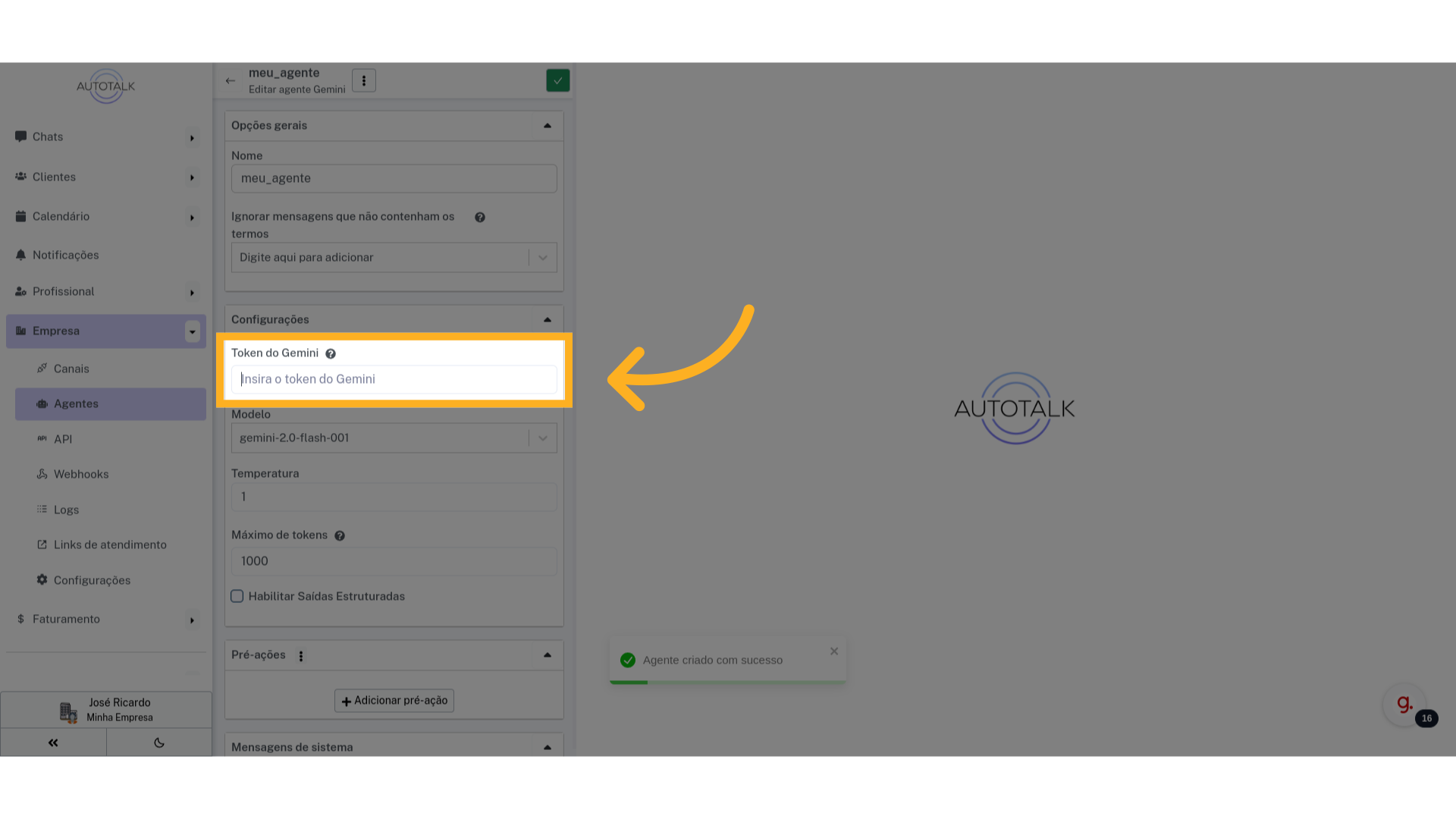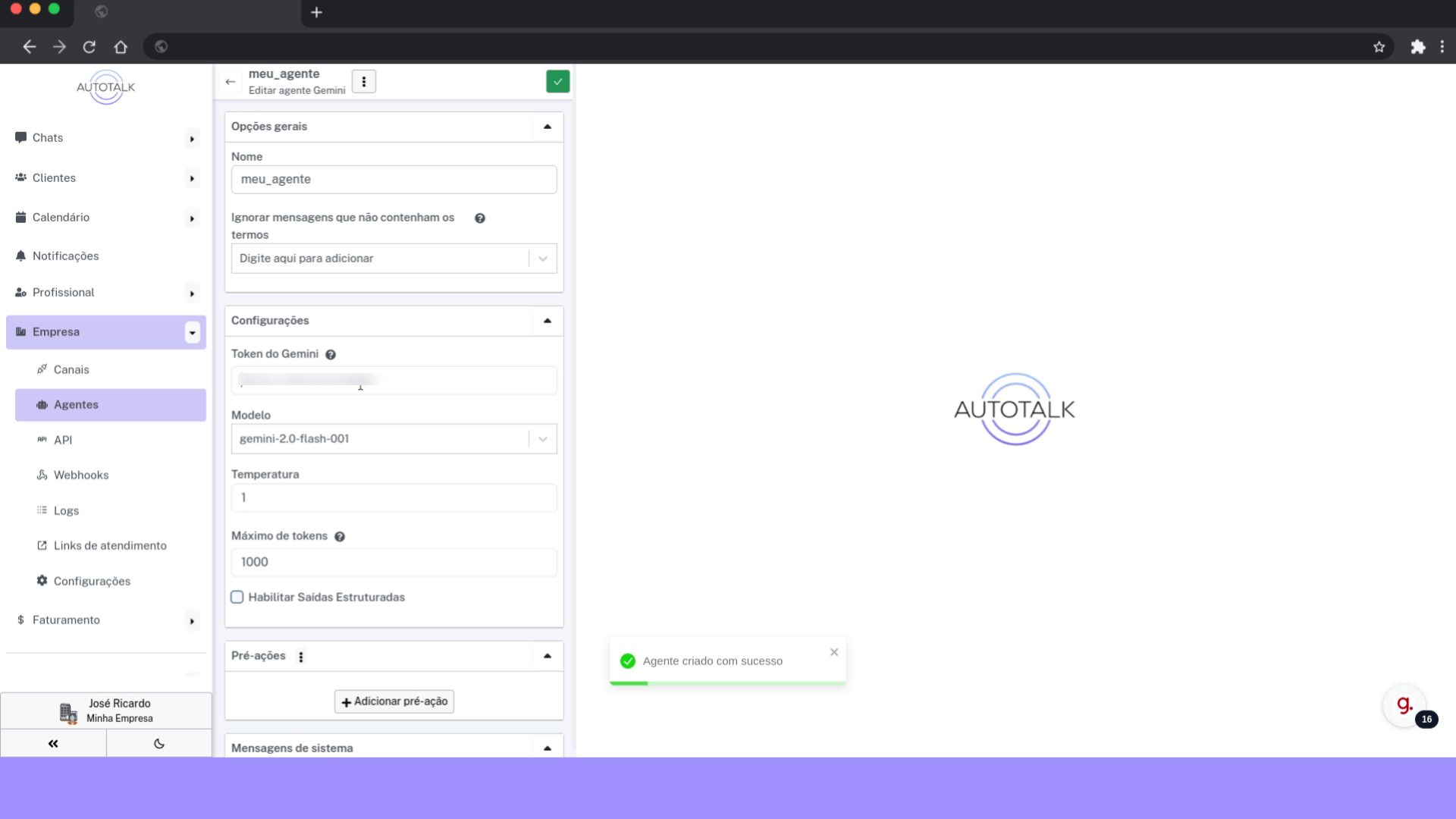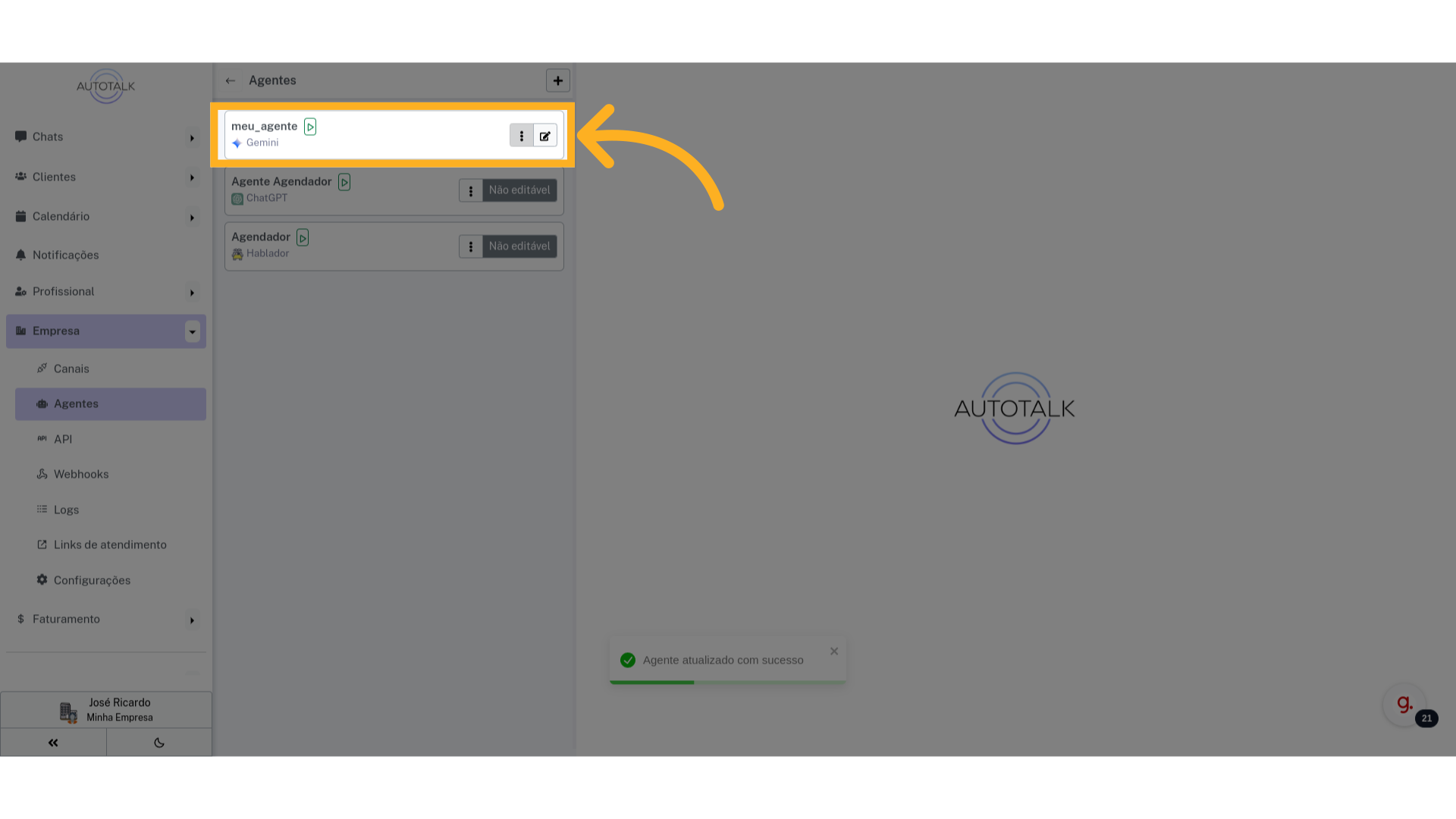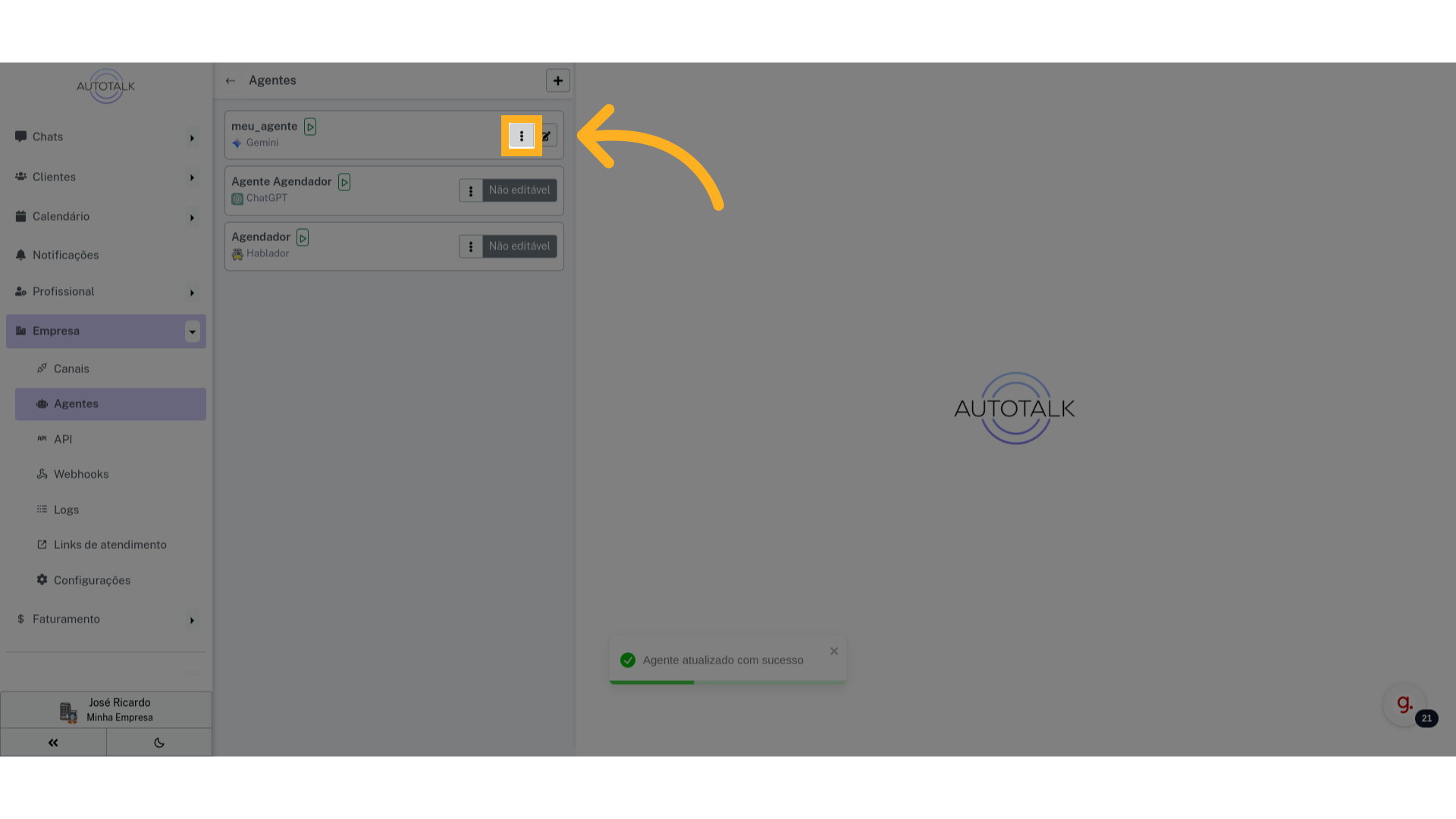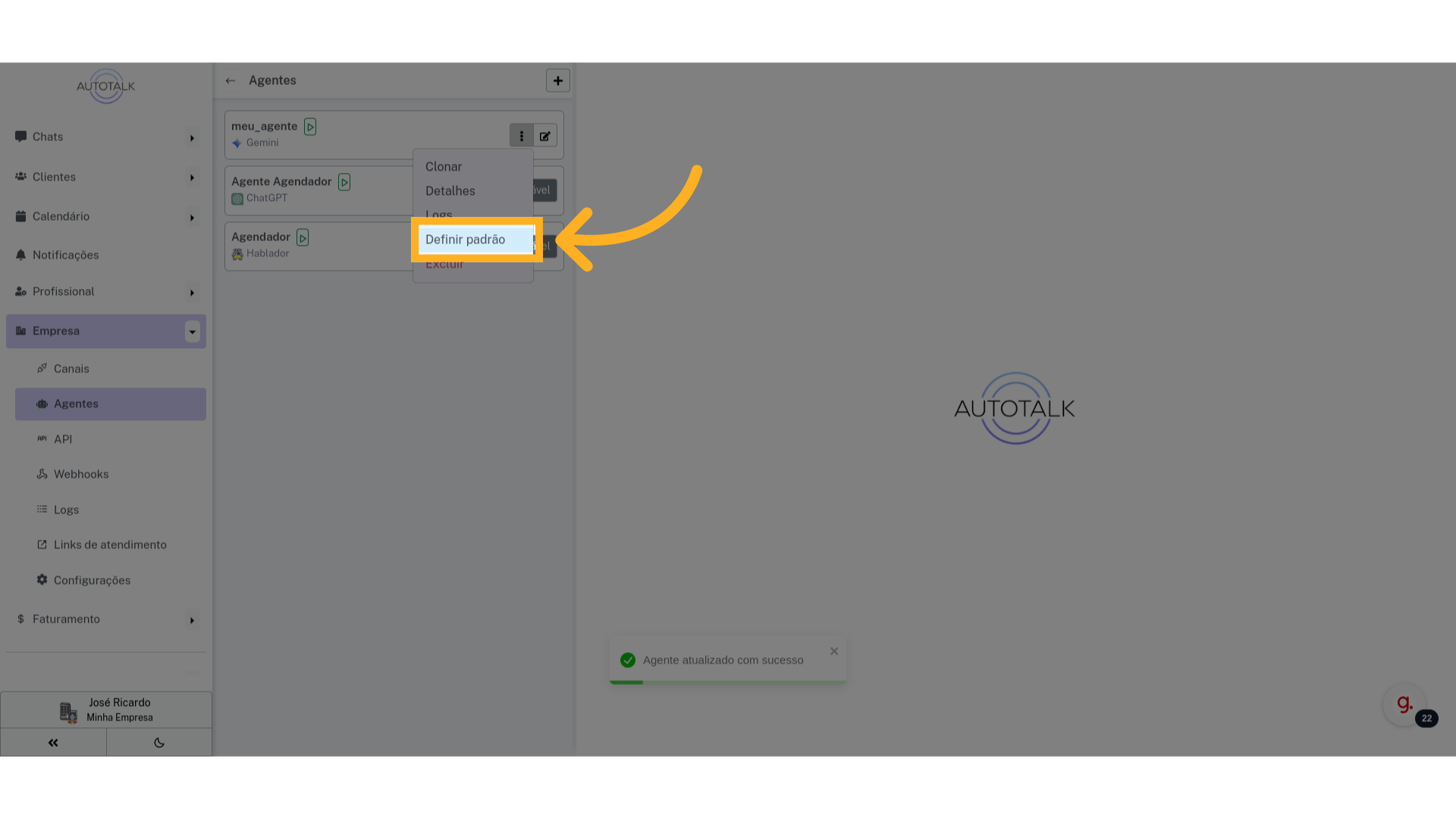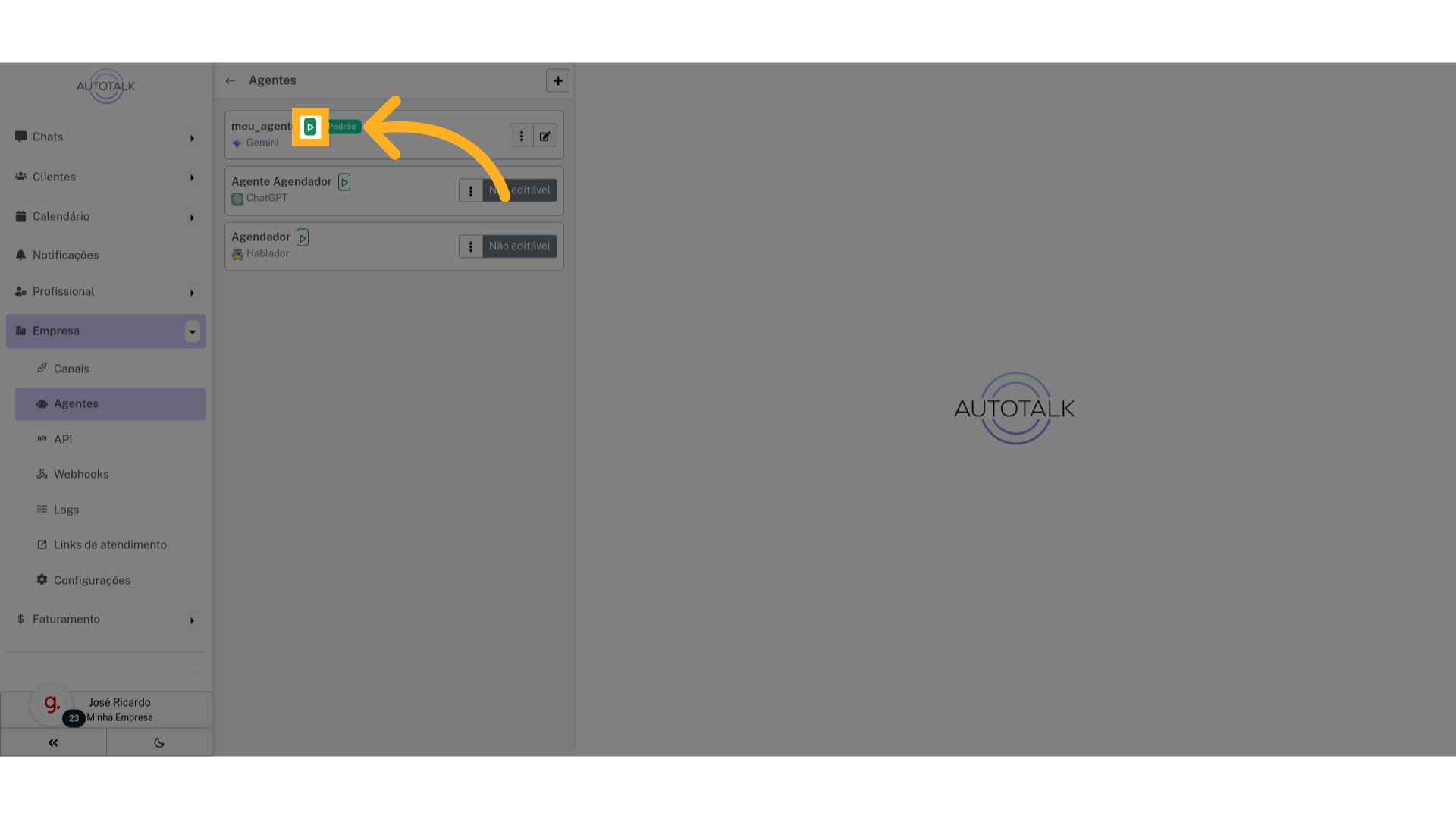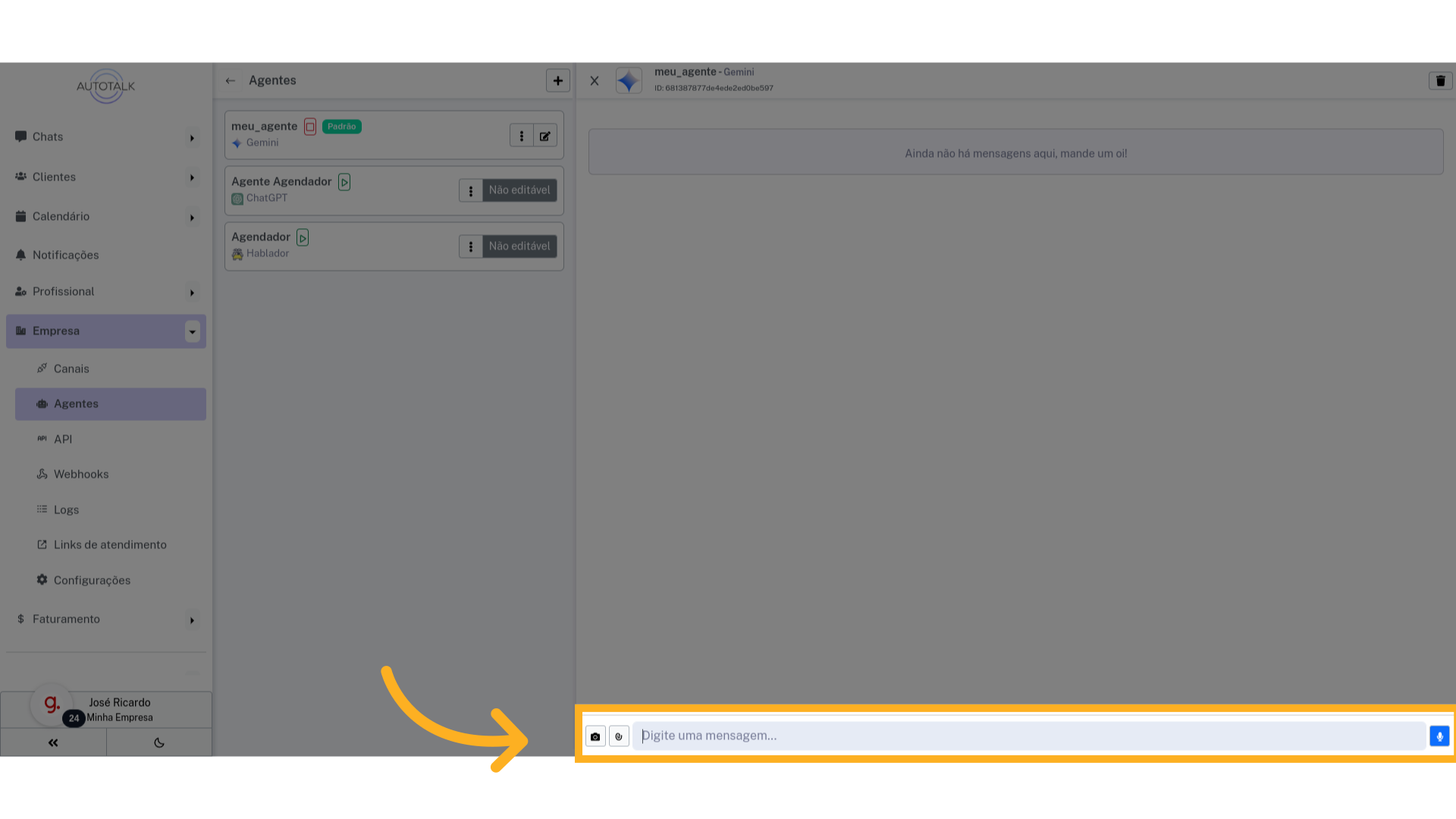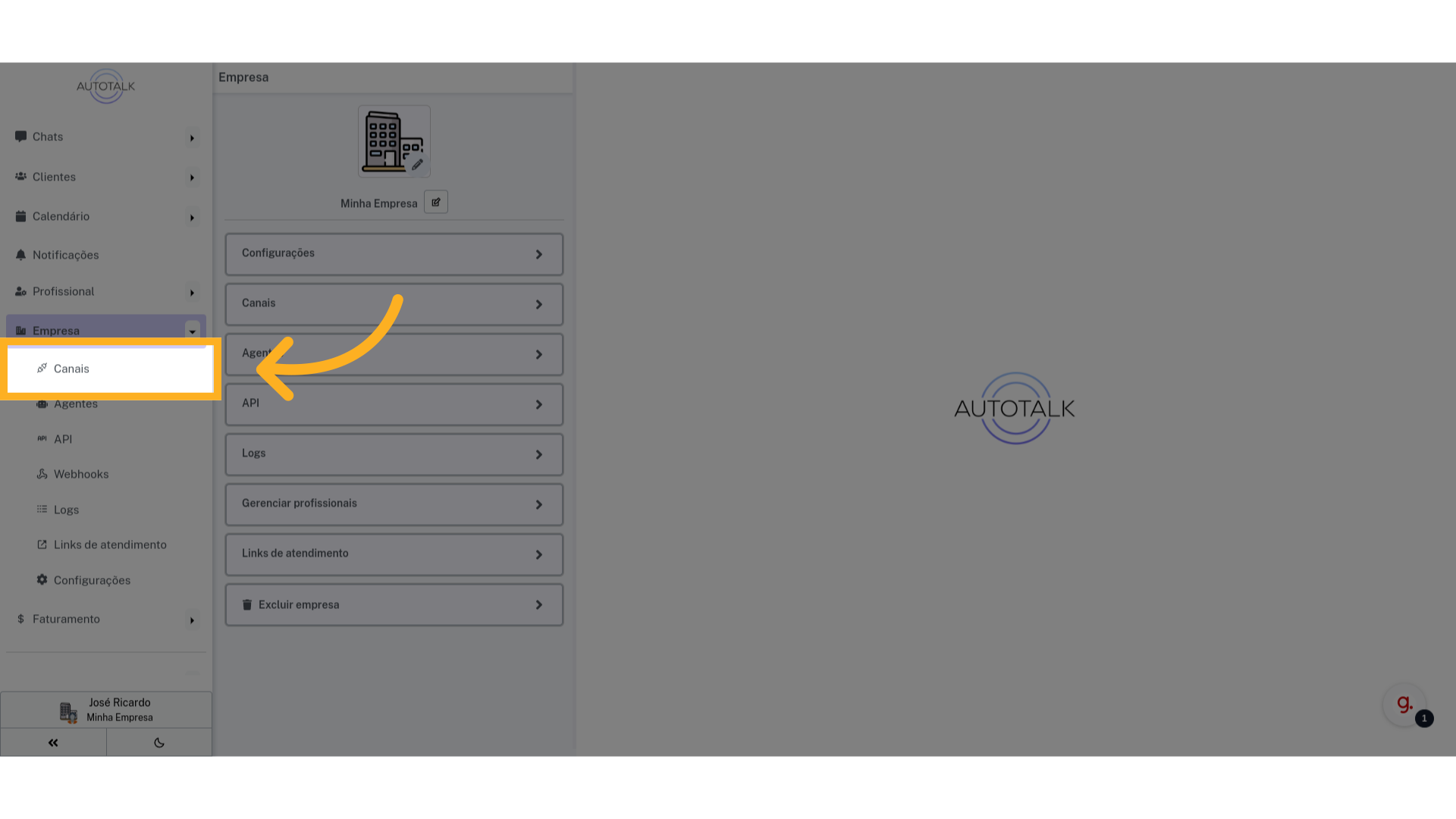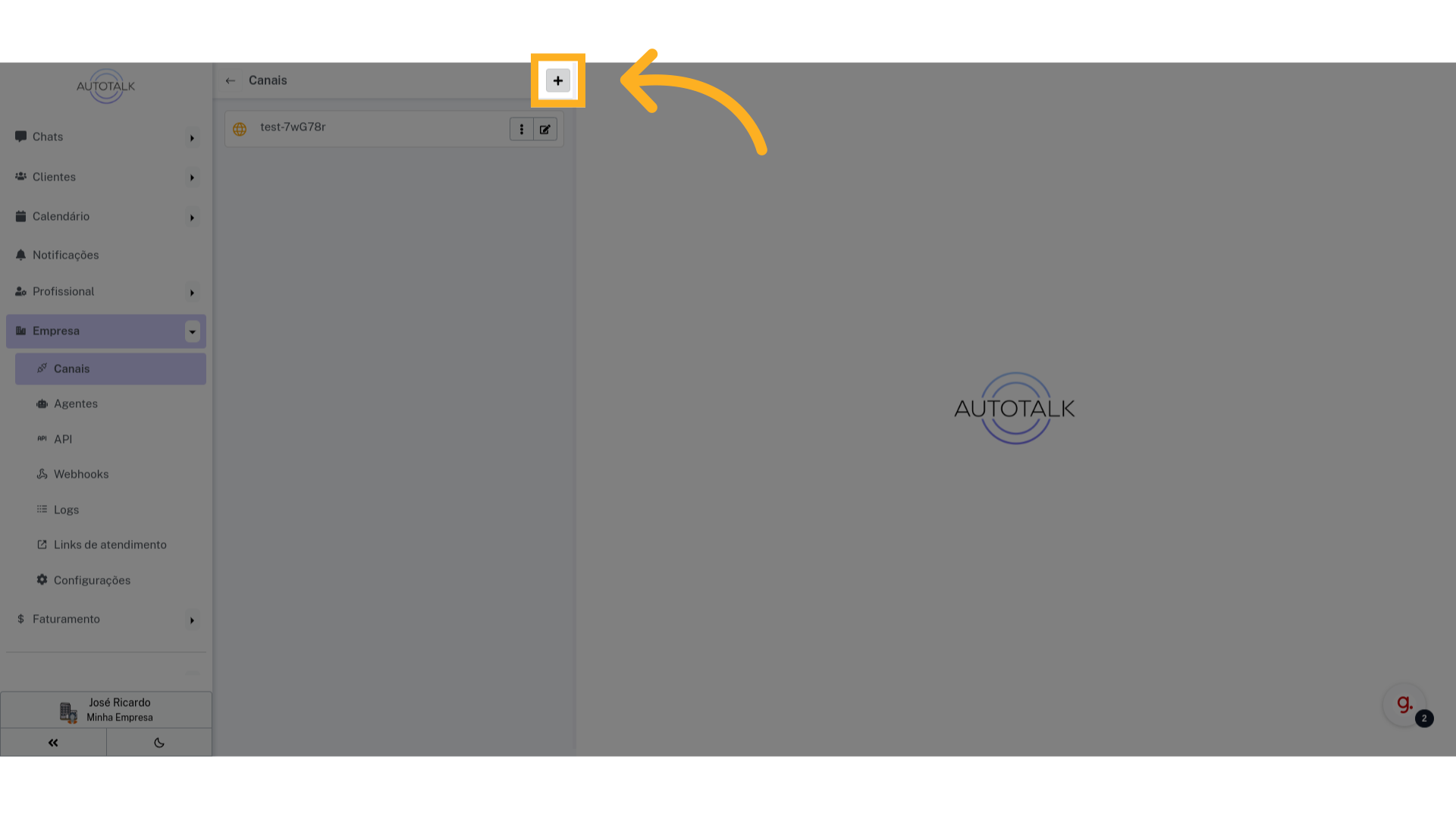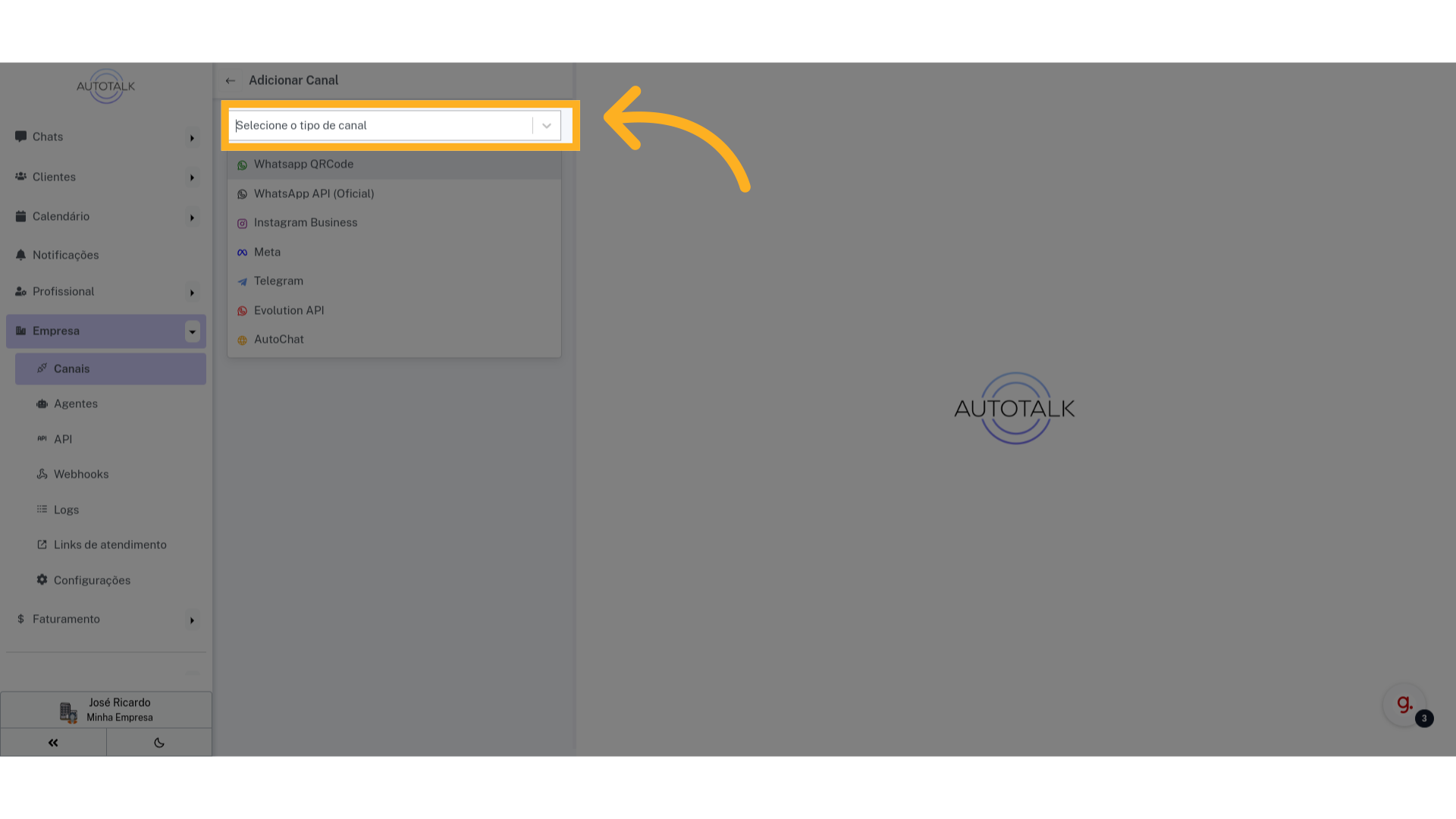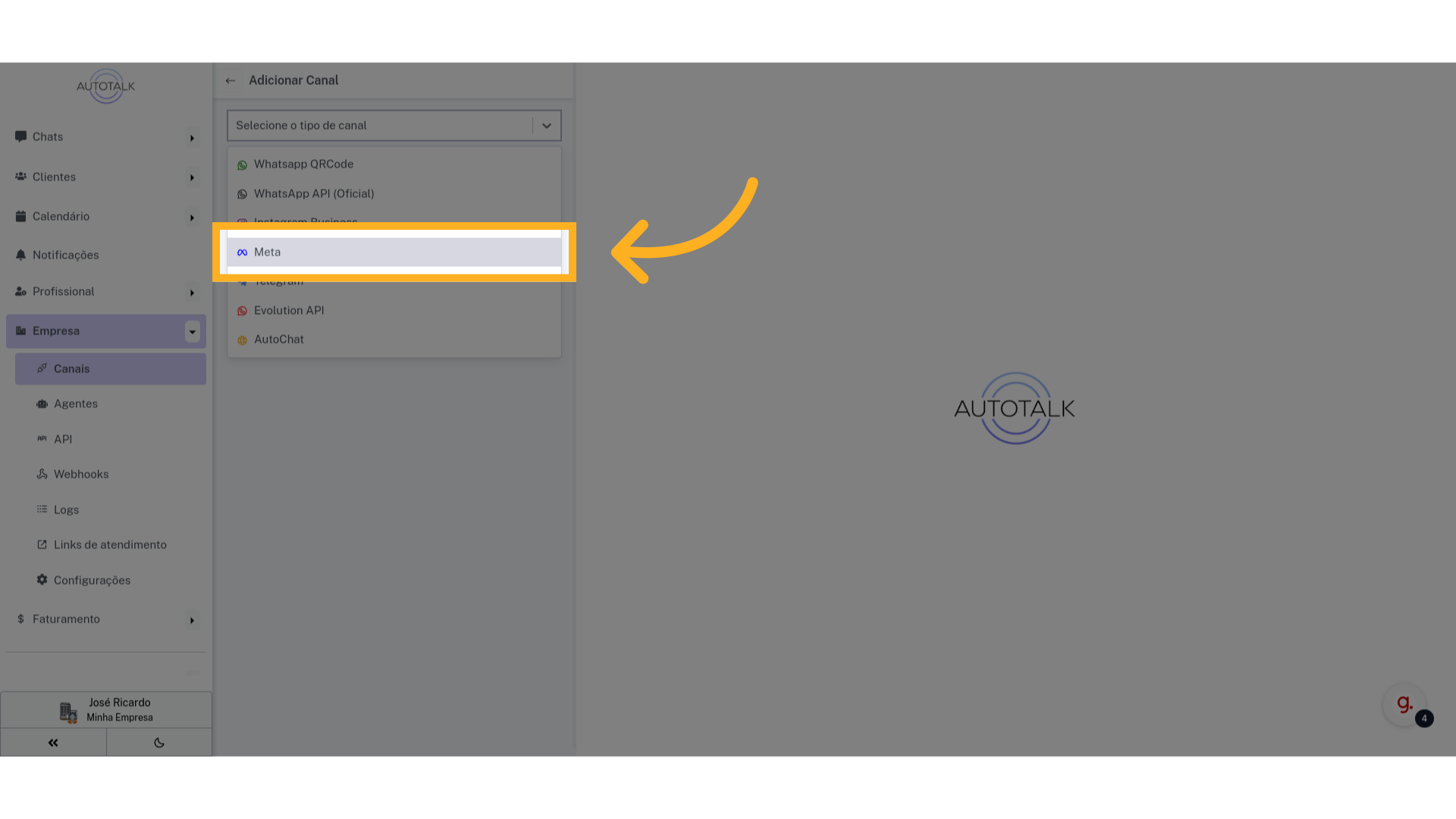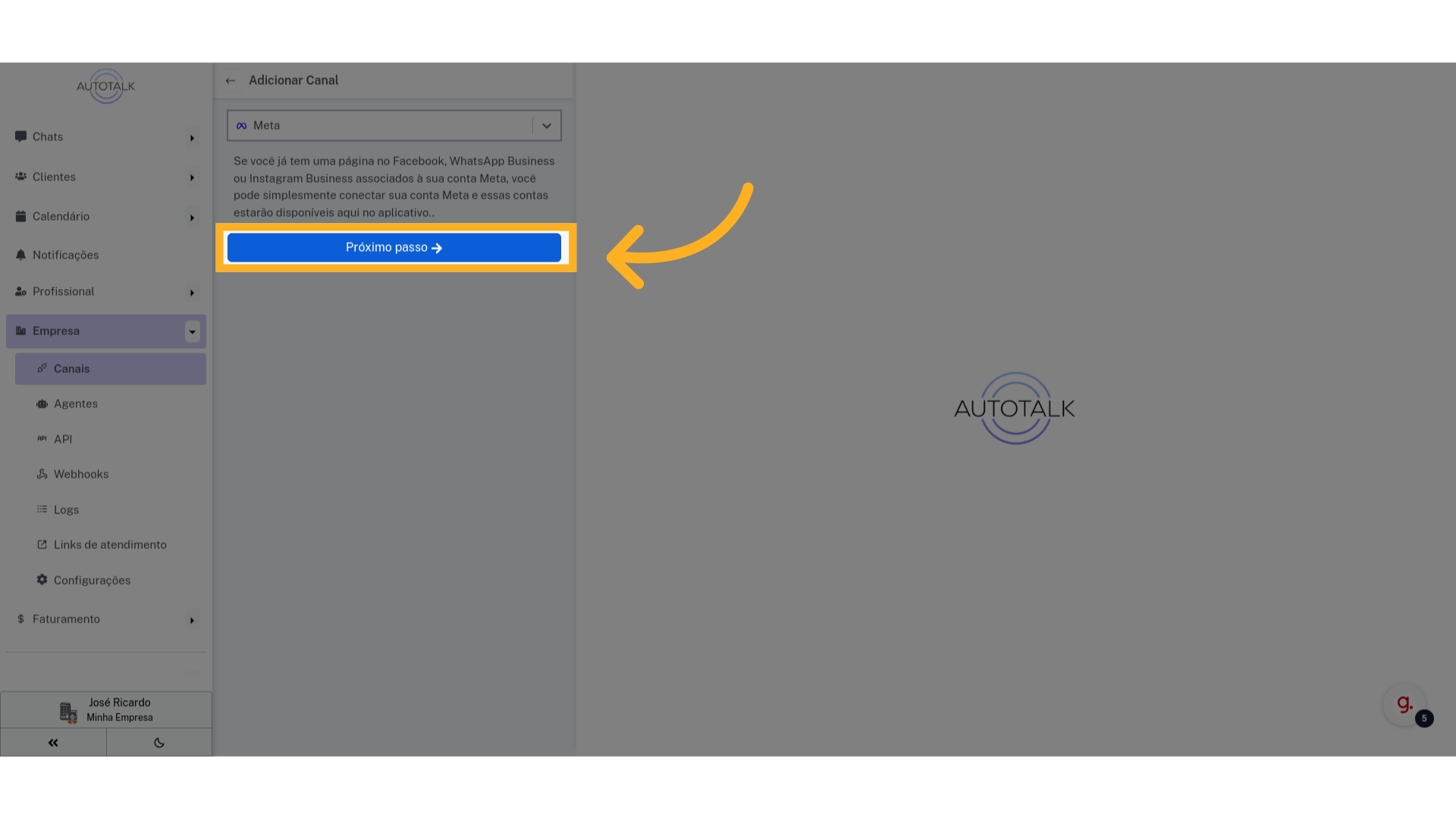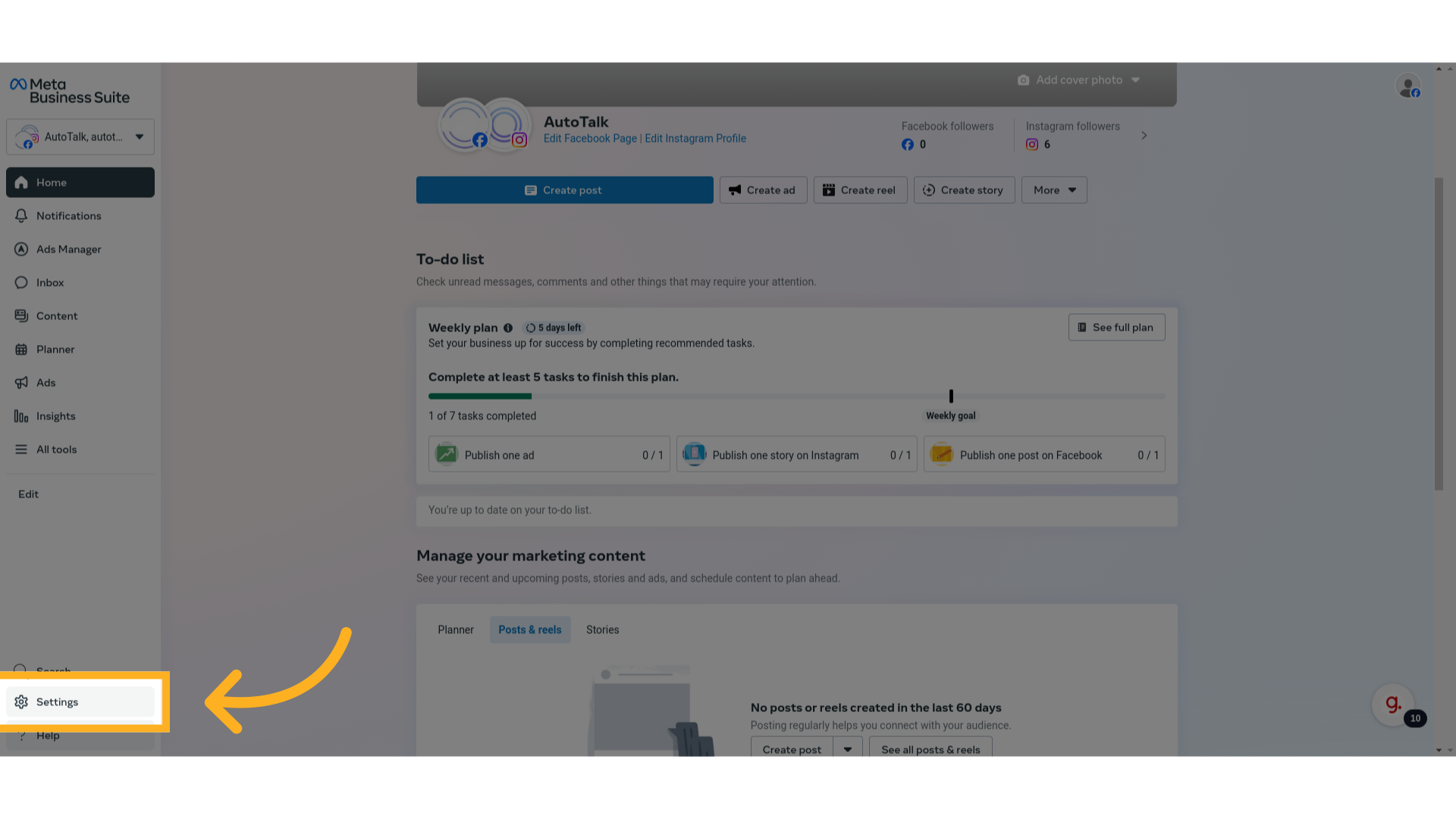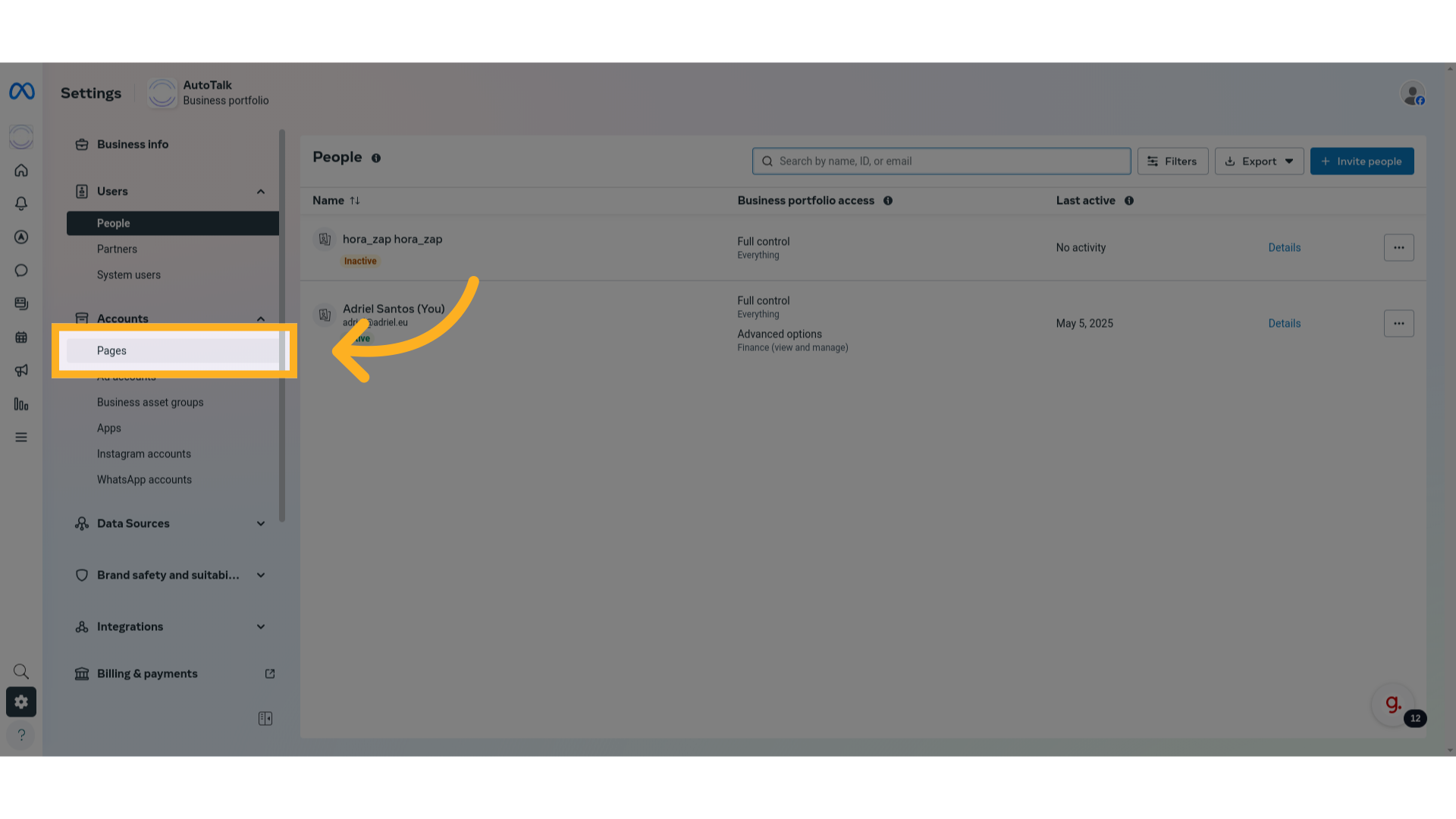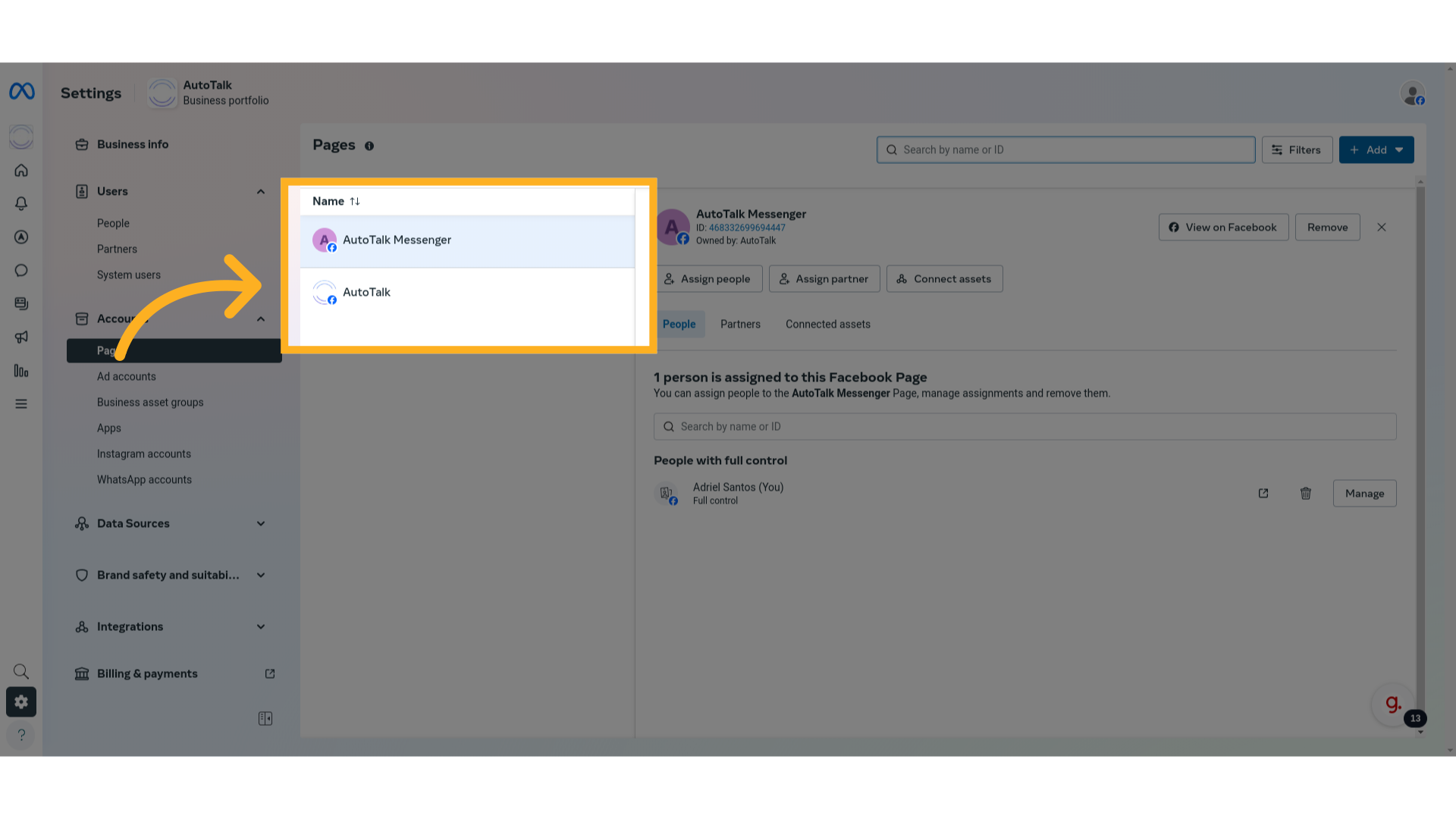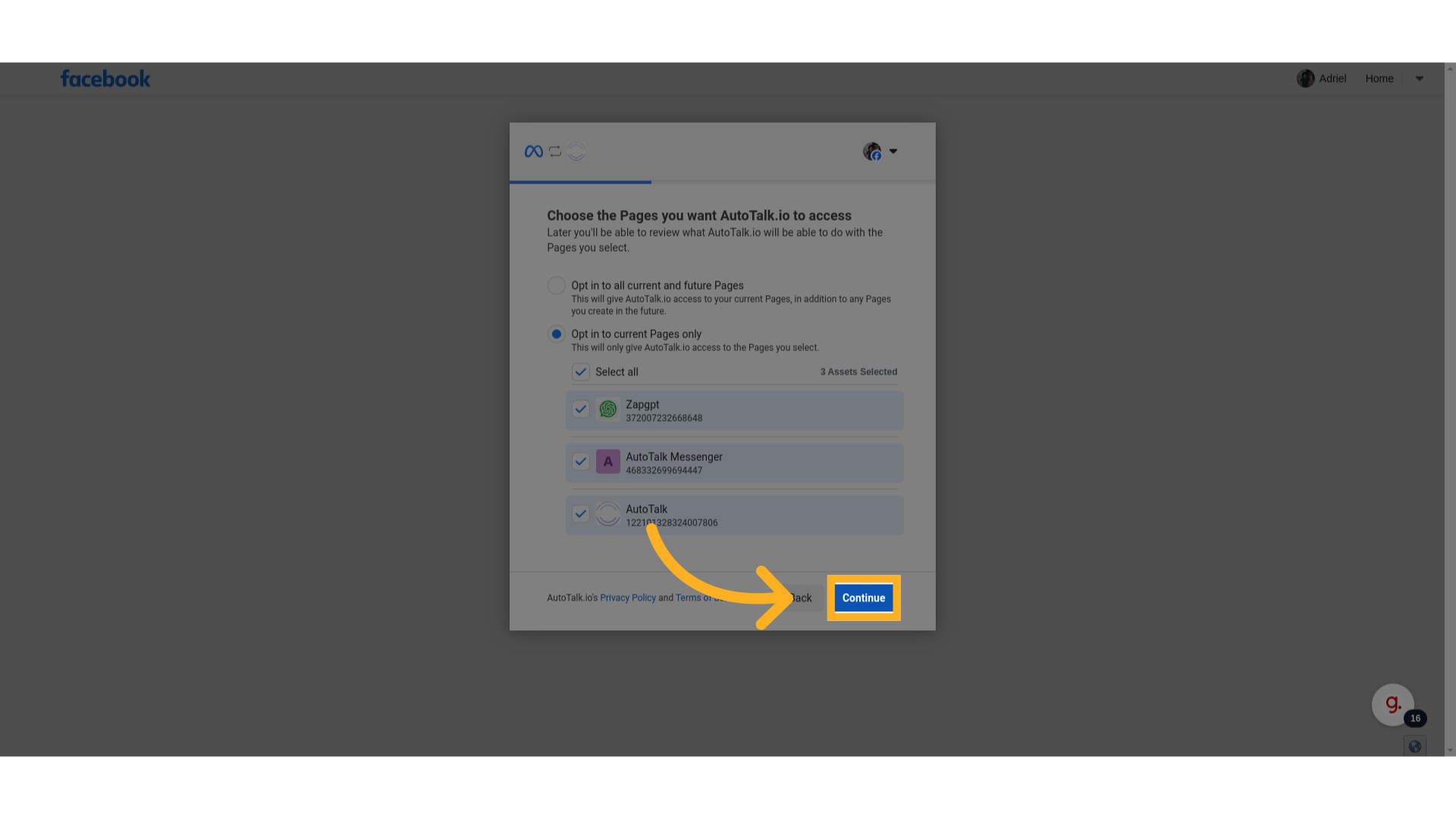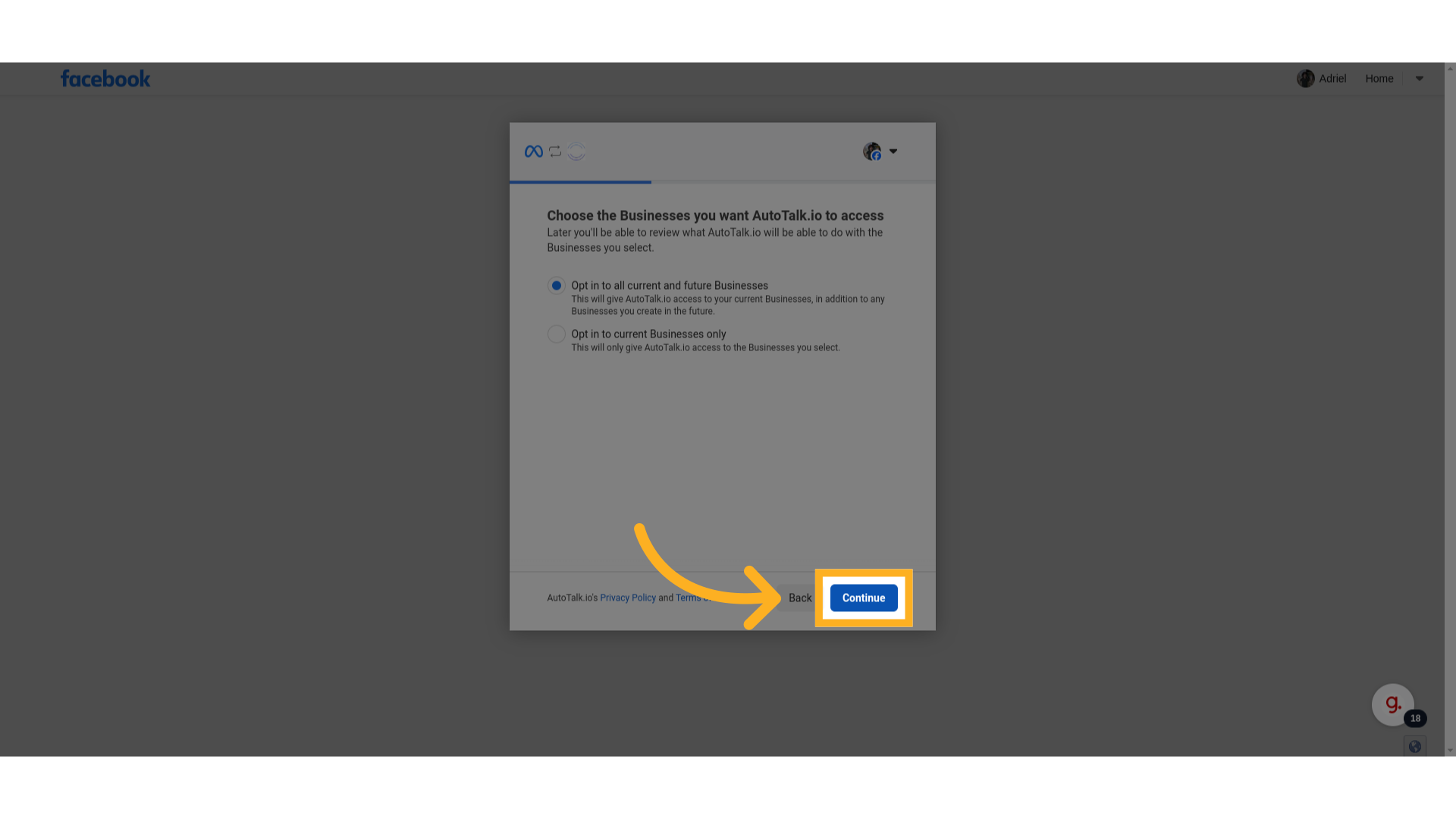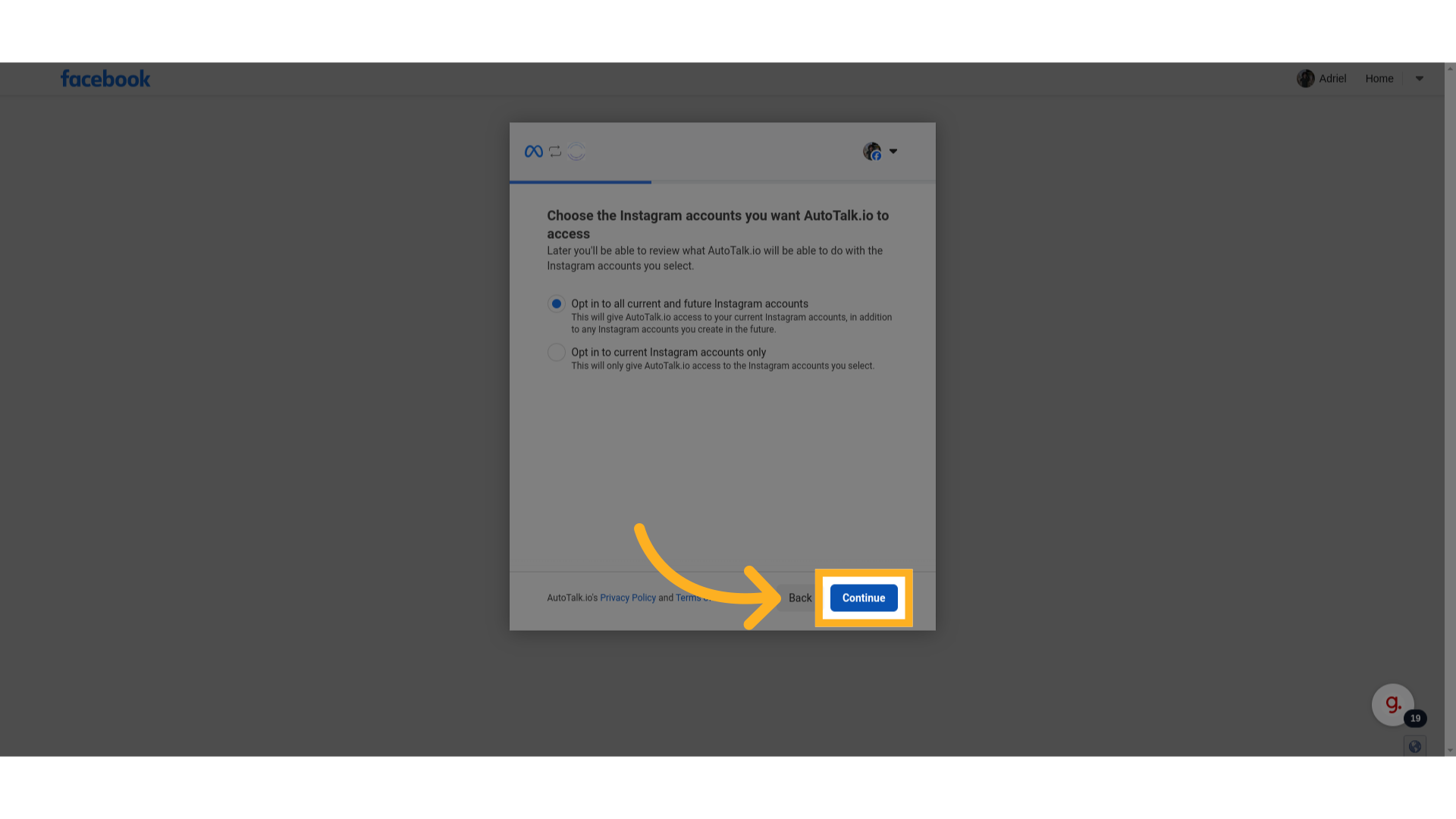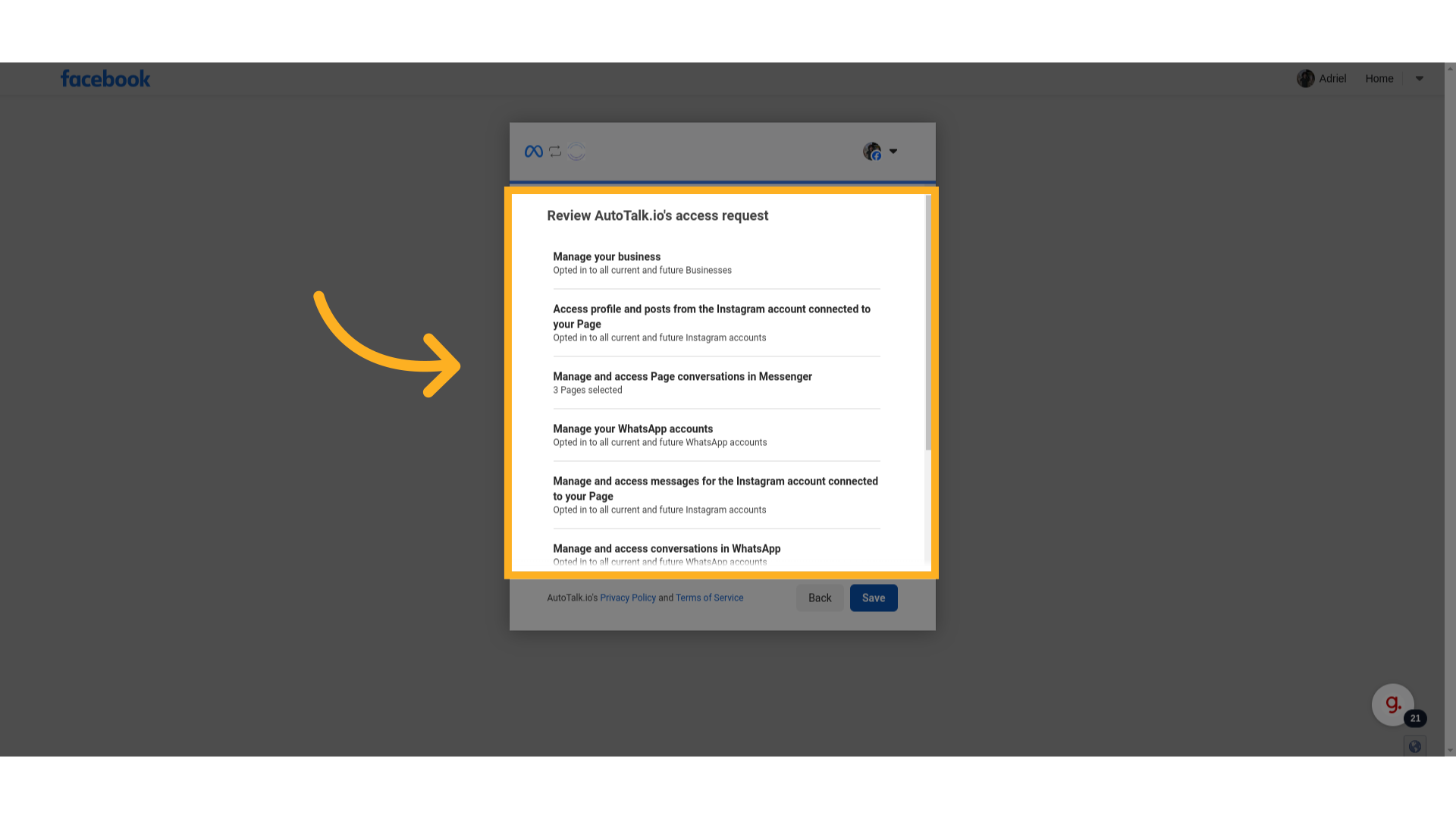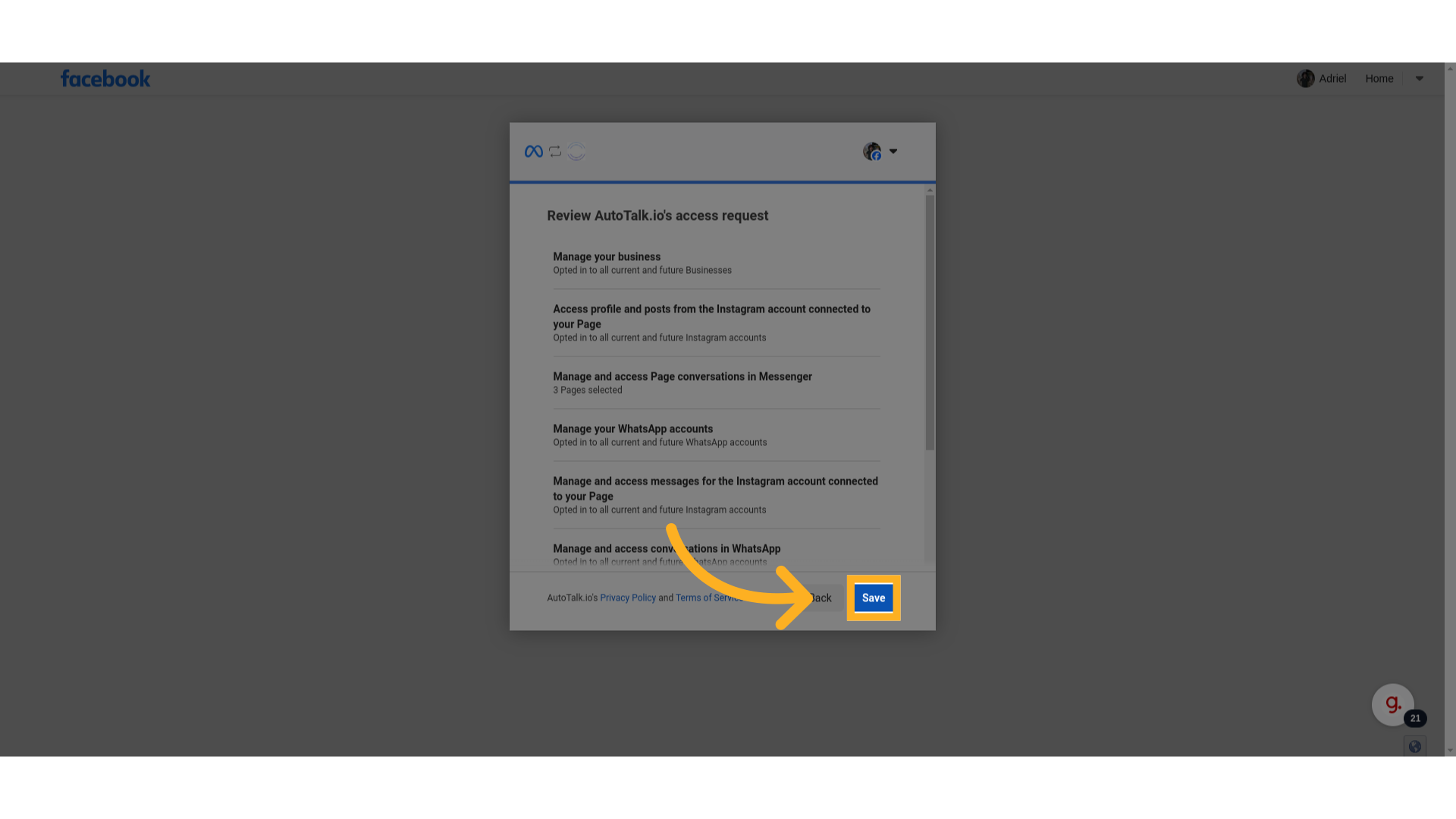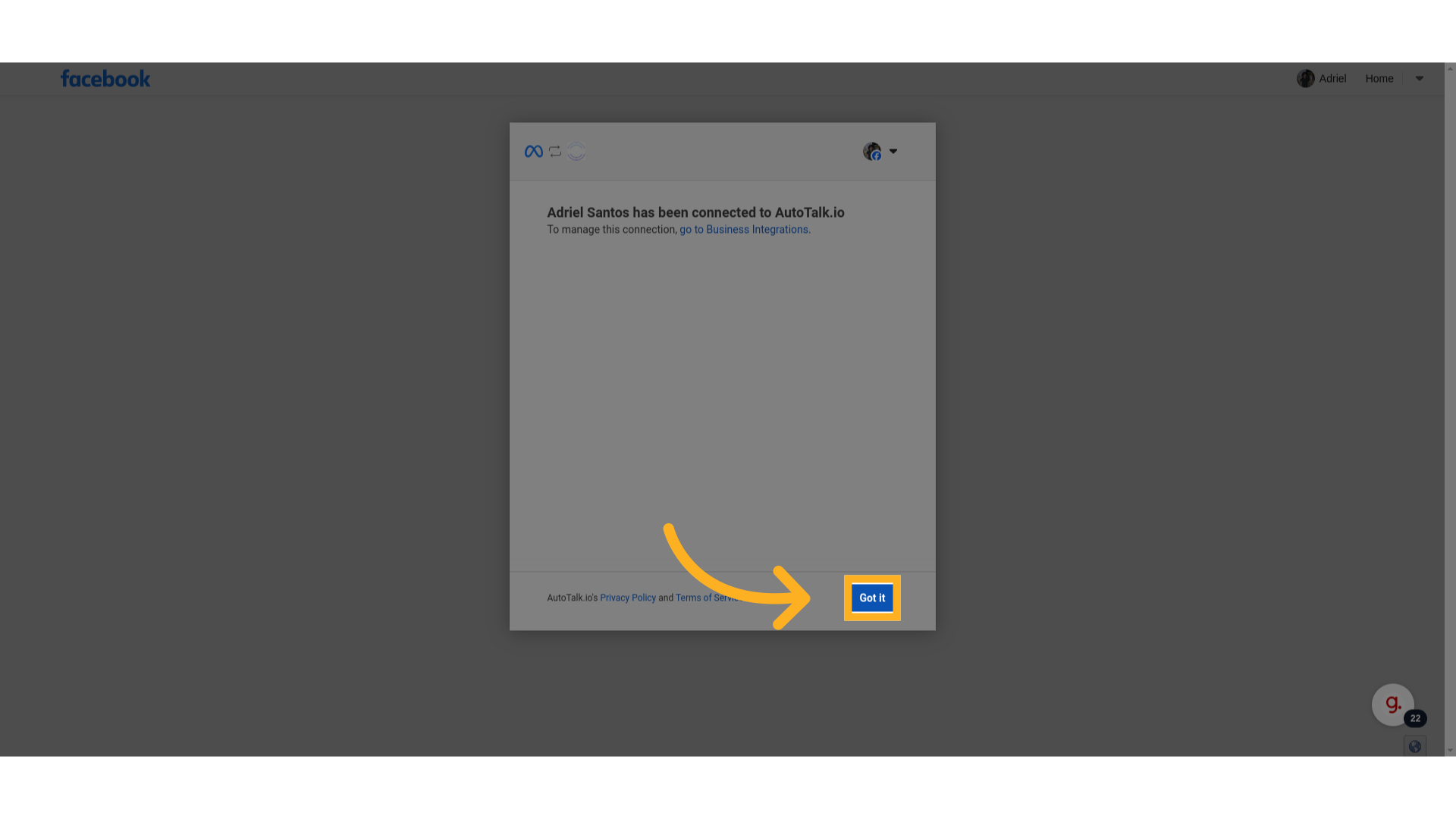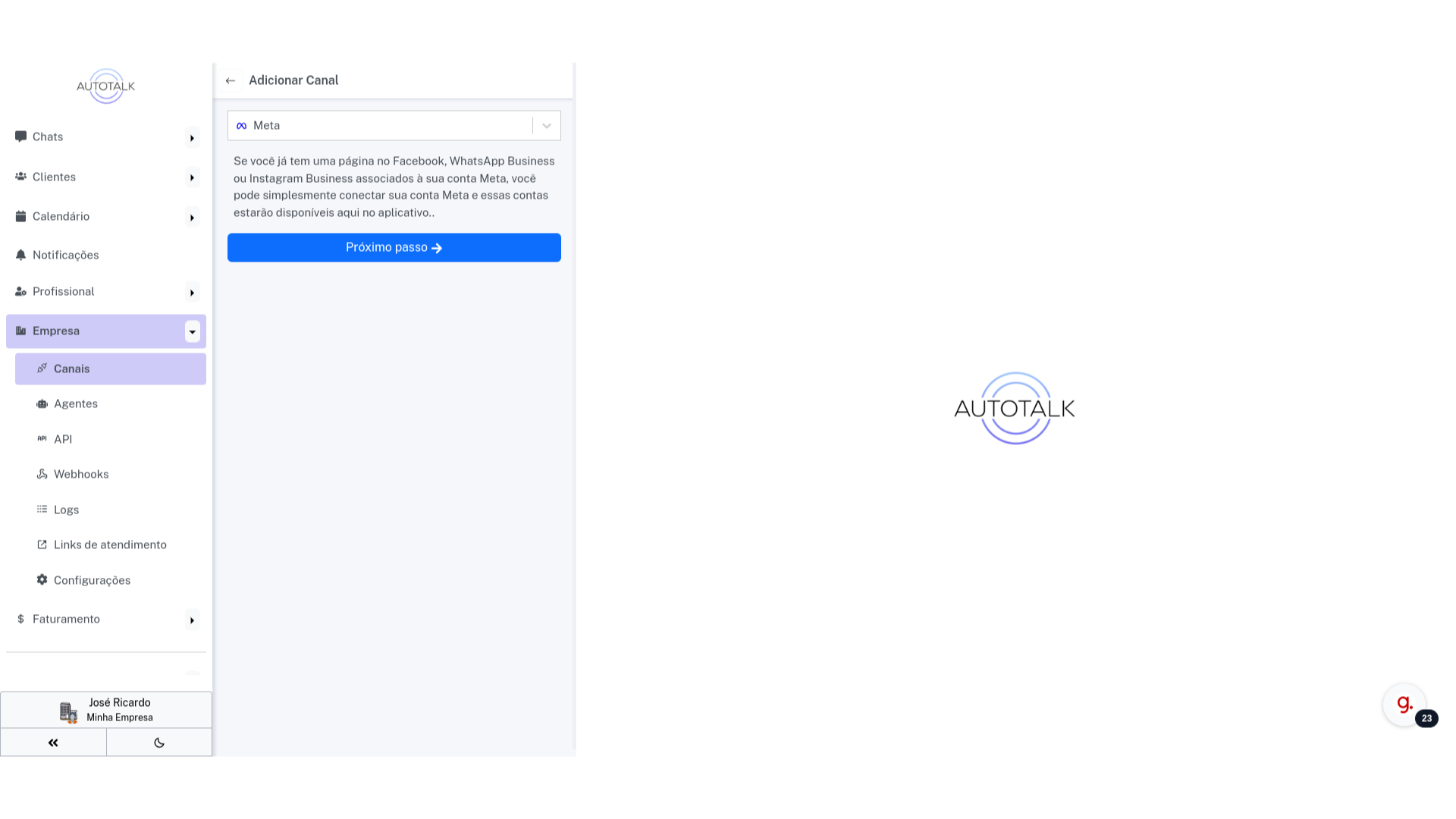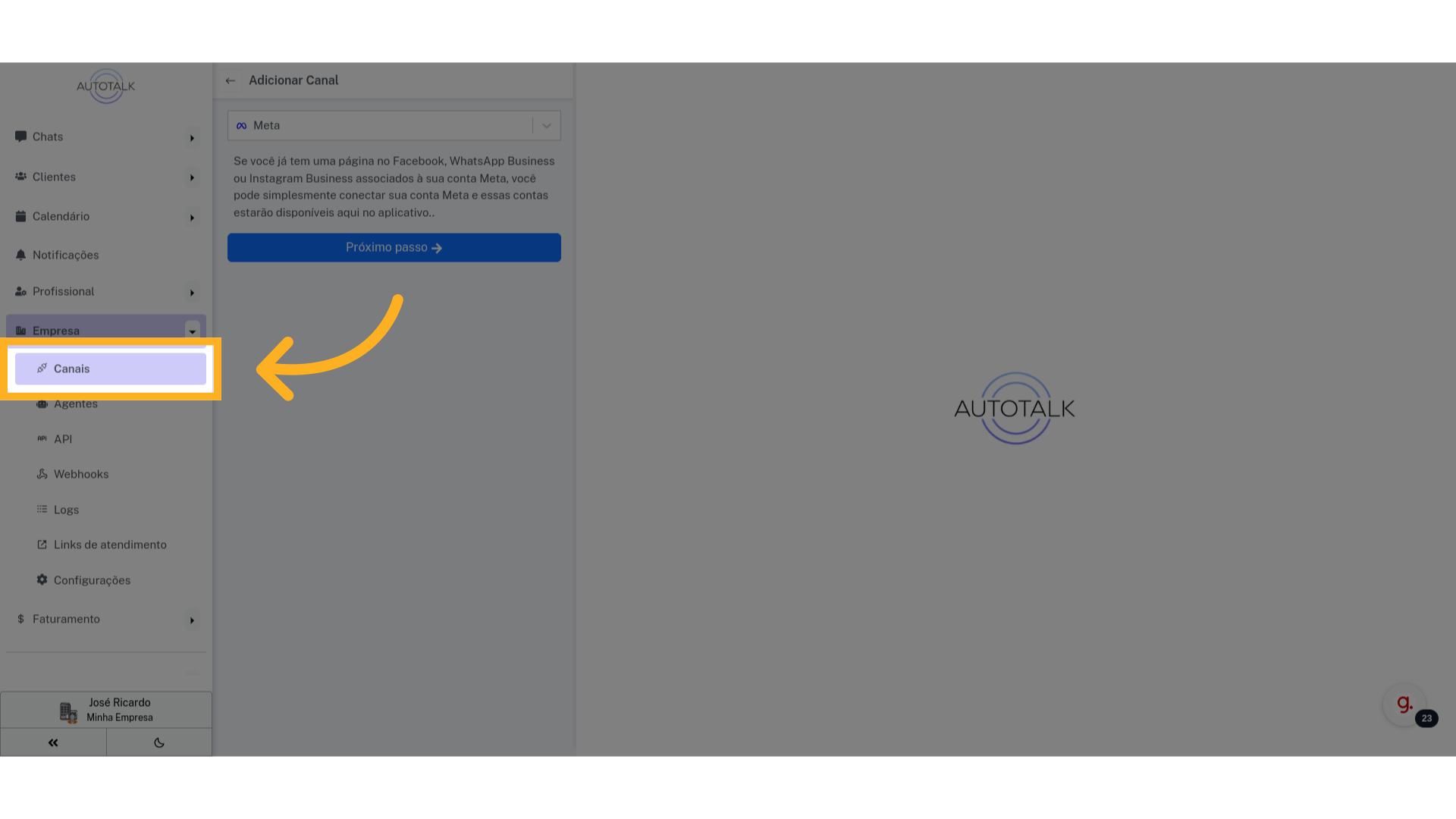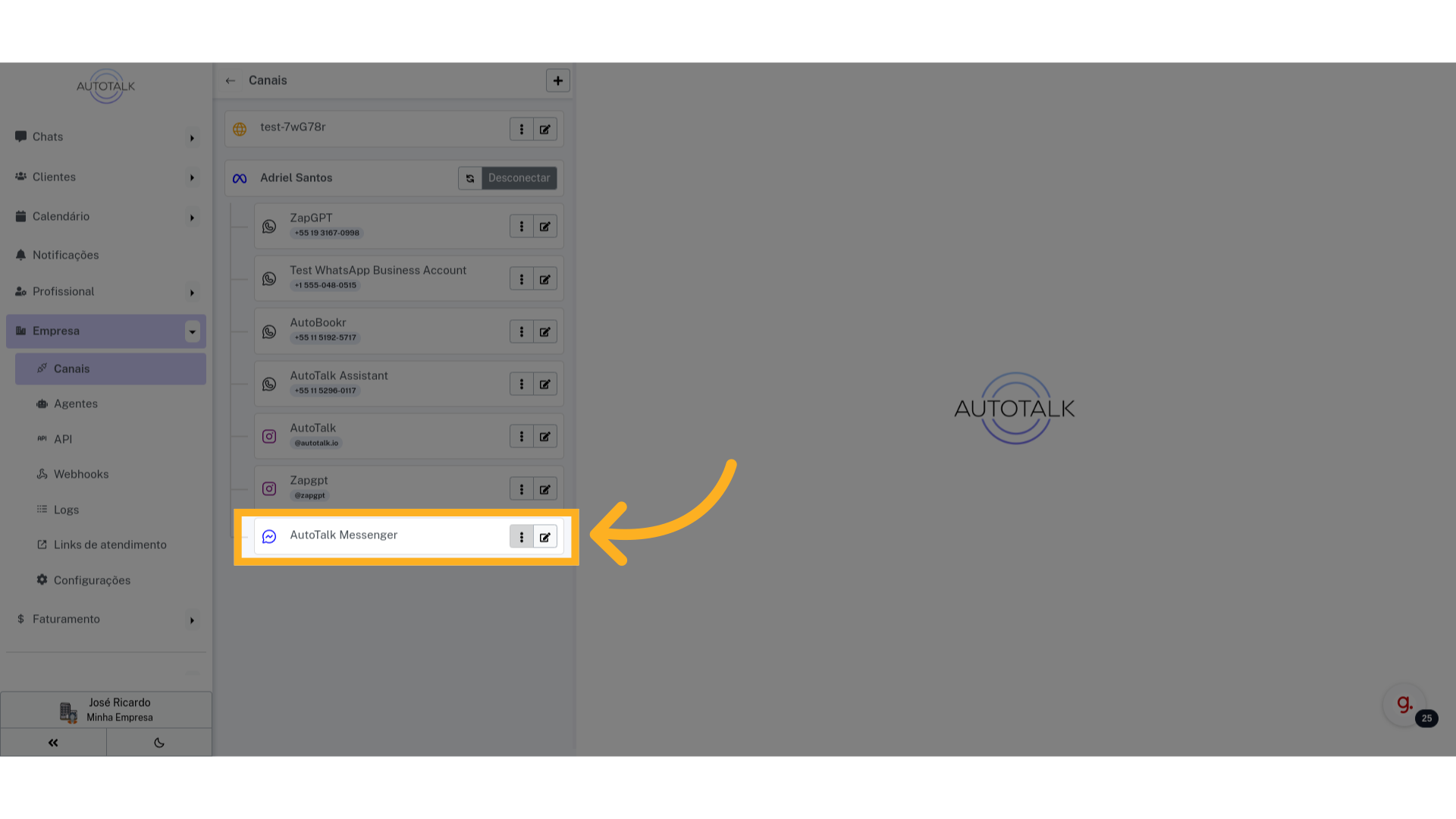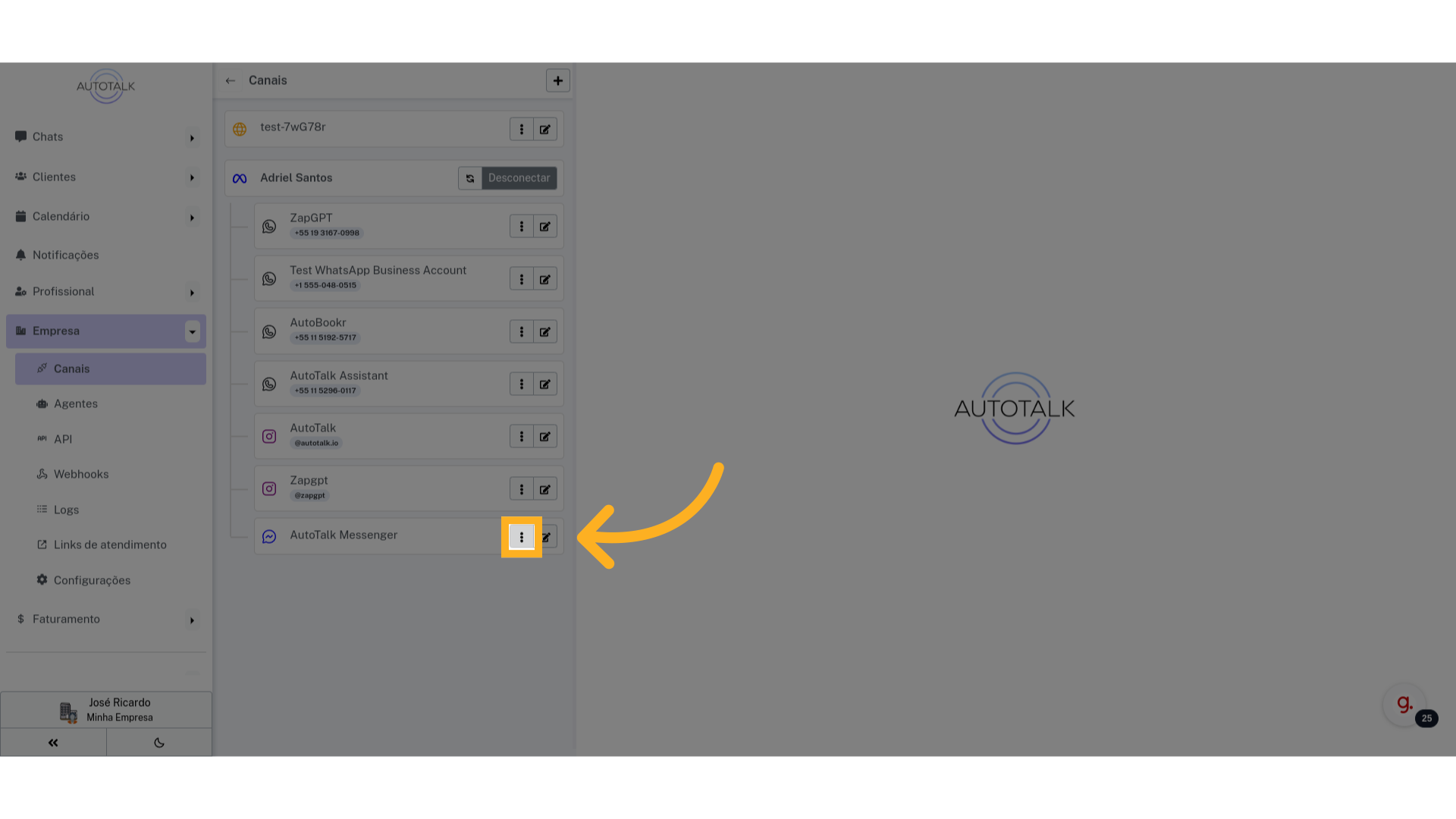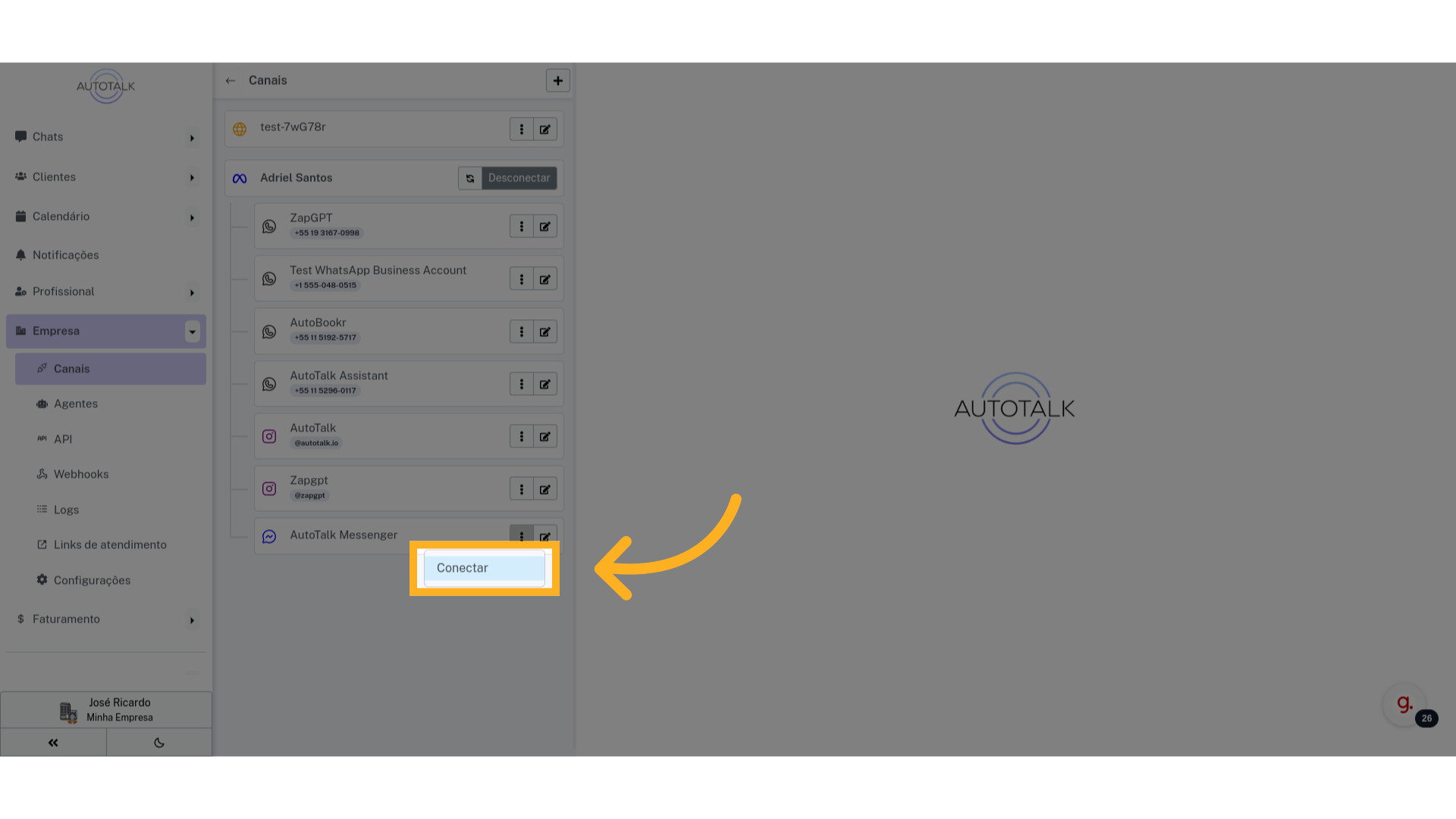Esta página contém dois guias para conectar seu agente Gemini ao canal Messenger usando o AutoTalk. O primeiro guia aborda a integração do agente no aplicativo, enquanto o segundo ensina a conectar o Messenger ao aplicativo. Siga os passos para completar a integração.
Guia 1: Integrar o agente Gemini #
Este guia detalha o processo de integração de um agente Gemini no AutoTalk.
8 Clique aqui para criar o novo agente #
Clique no botão verde na parte superior da tela para criar seu novo agente.
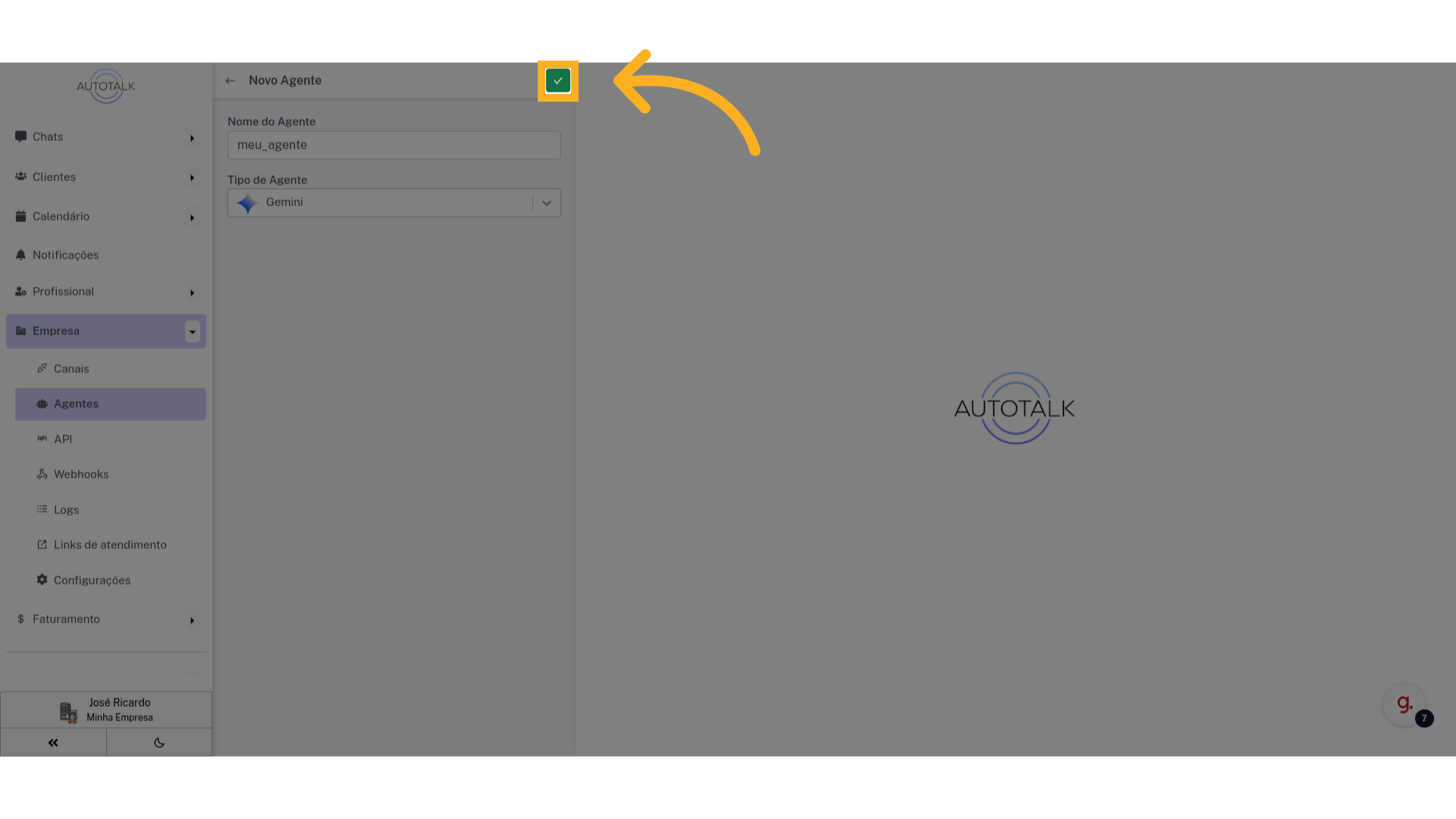
9 Agente criado com sucesso #
Seu novo agente será criado, mas ainda precisamos da chave de API do Gemini.
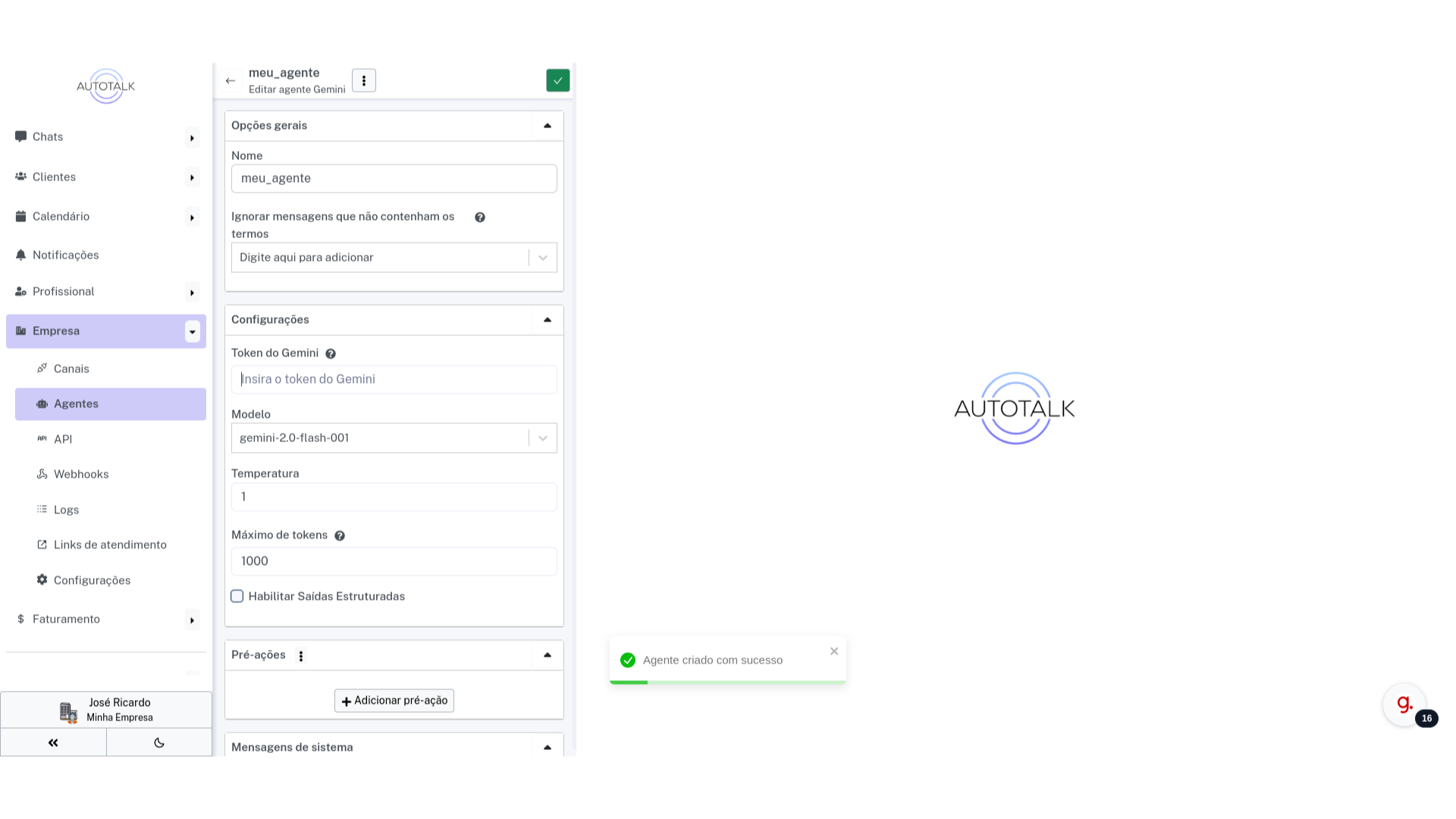
11 Clique “Get a Gemini API key in Google AI Studio” #
Clique no botão “Get a Gemini API key in Google AI Studio”
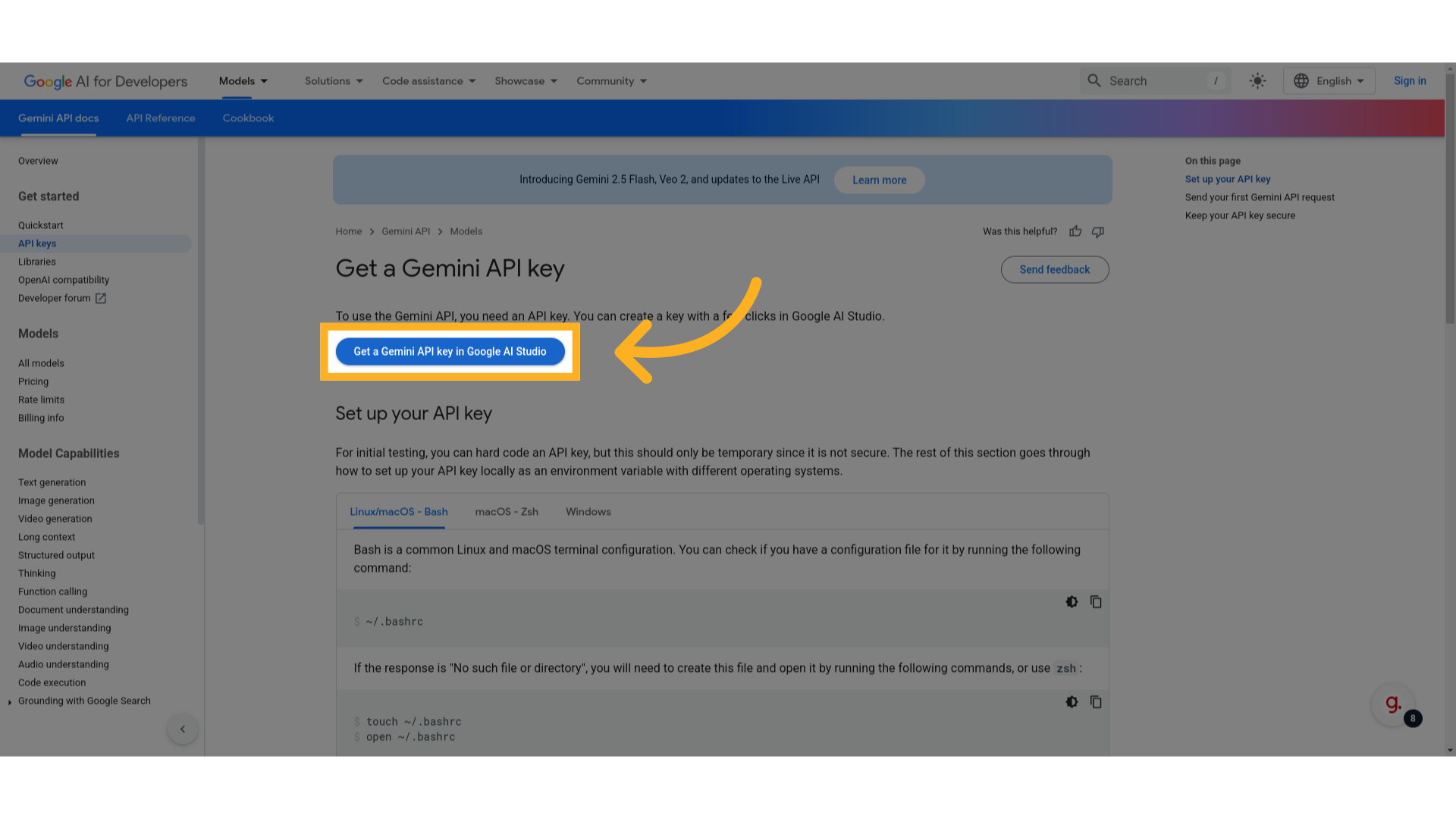
12 Troque para “aistudio.google.com” #
Uma nova aba sera aberta. E nela você terá a opção de criar uma nova chave.
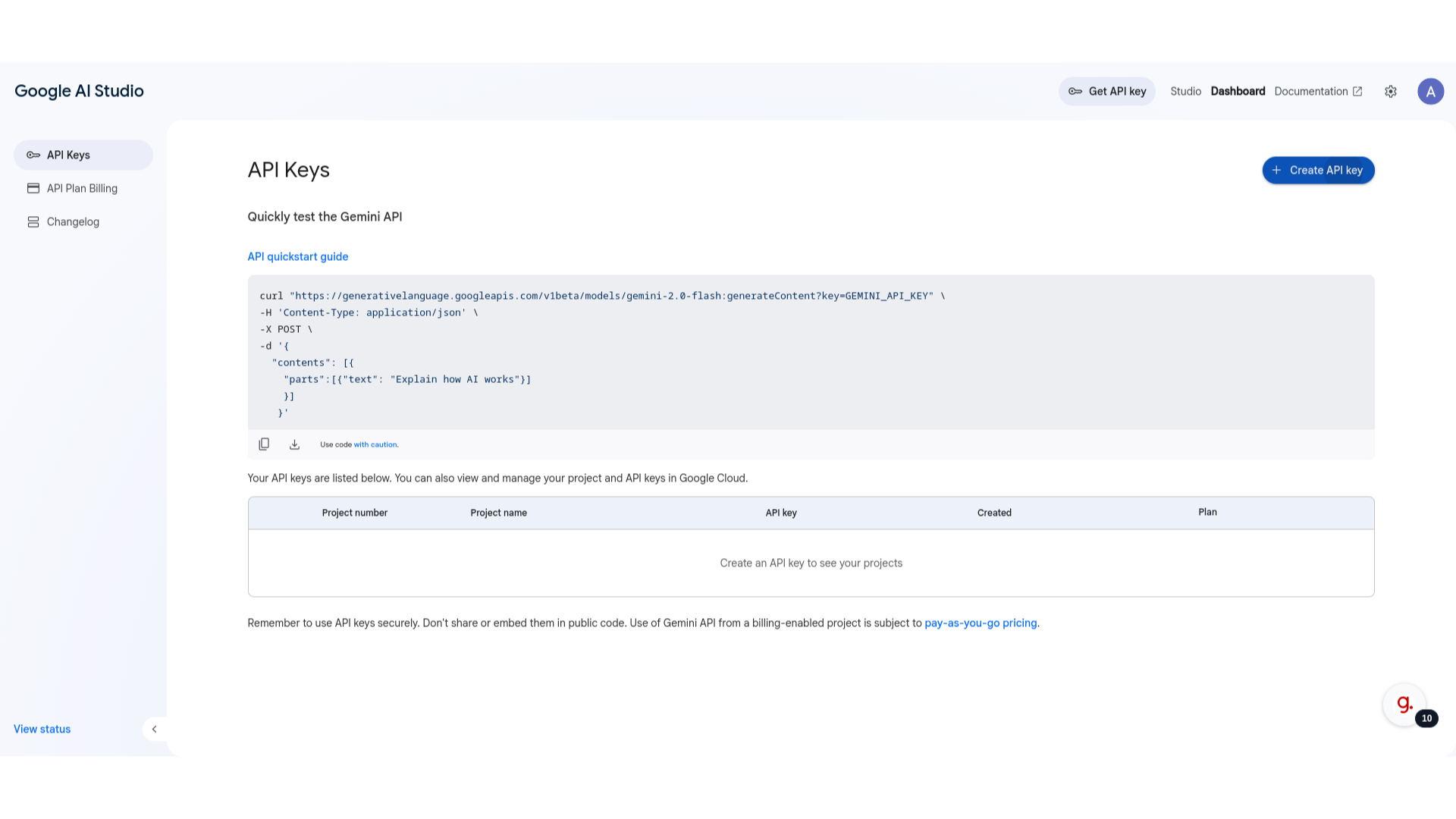
14 Defina o projeto do Google Cloud associado #
É necessário definir um projeto do Google Cloud para gerar a chave. Escolha um nesse campo, ou crie um.
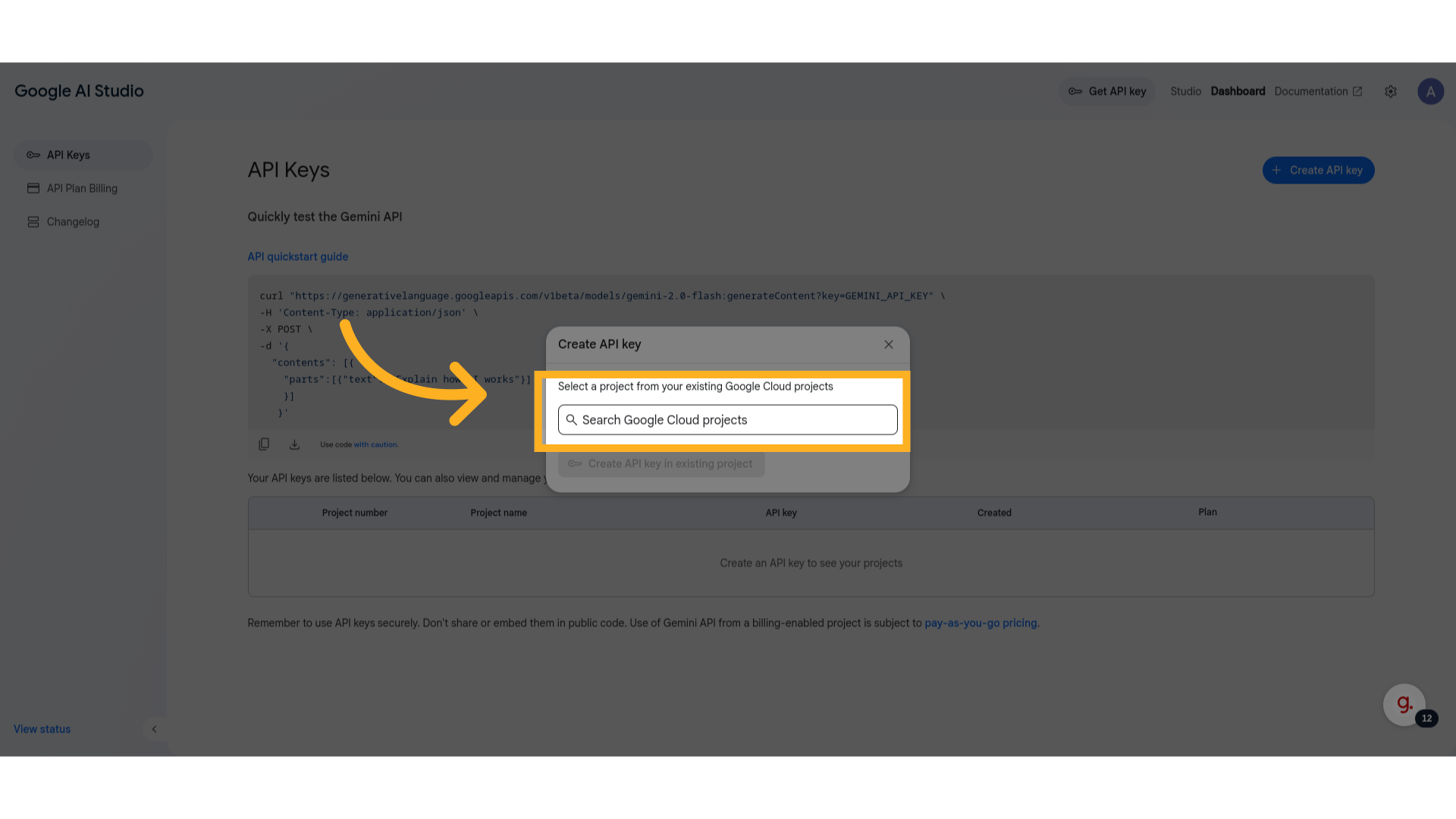
15 Clique em “Create API key in existing project” #
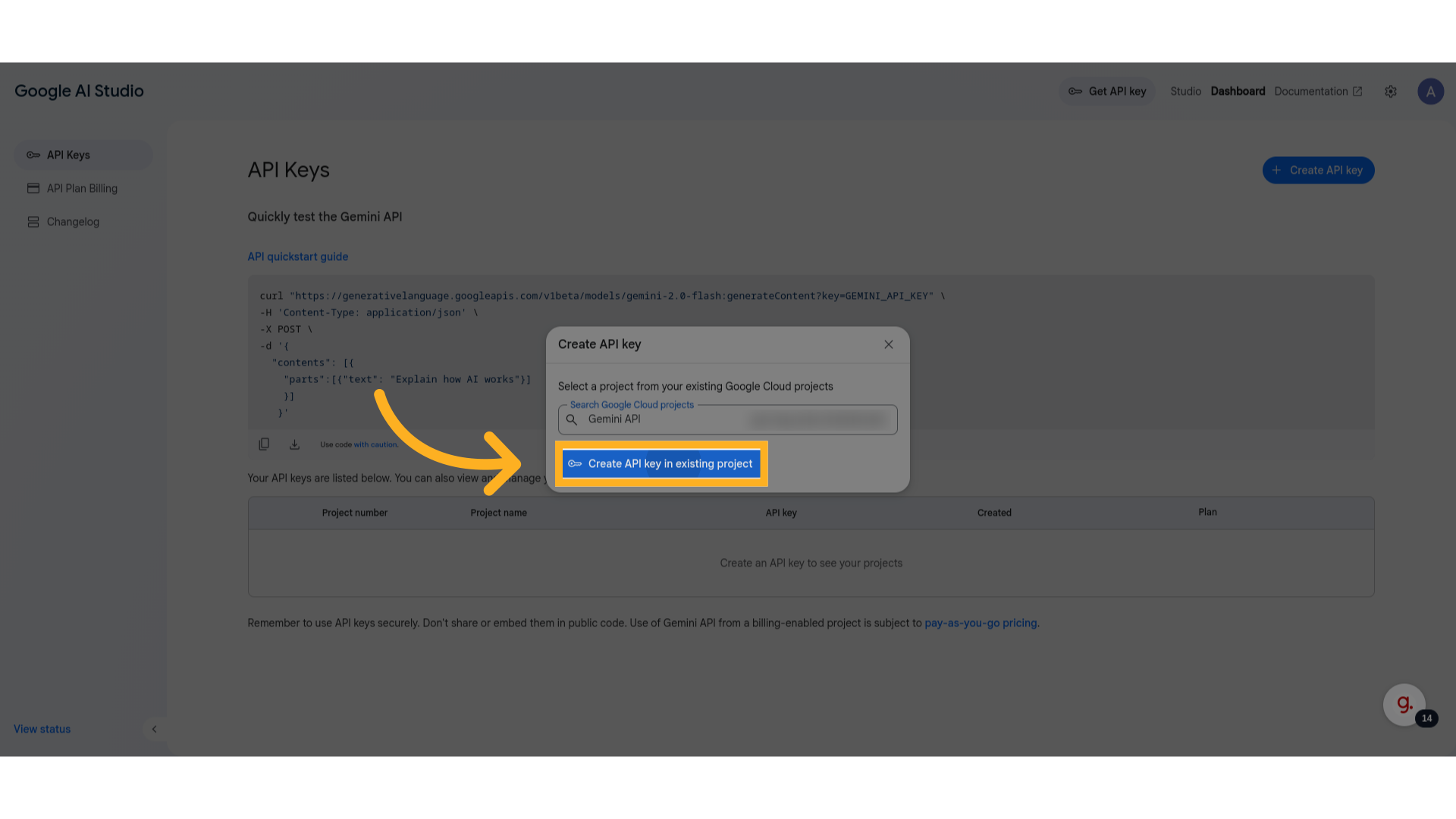
16 Sua nova chave da API #
Essa é sua nova chave de API. Muito cuidado, não mostre essa chave pra ninguém e guarde ela num lugar seguro.
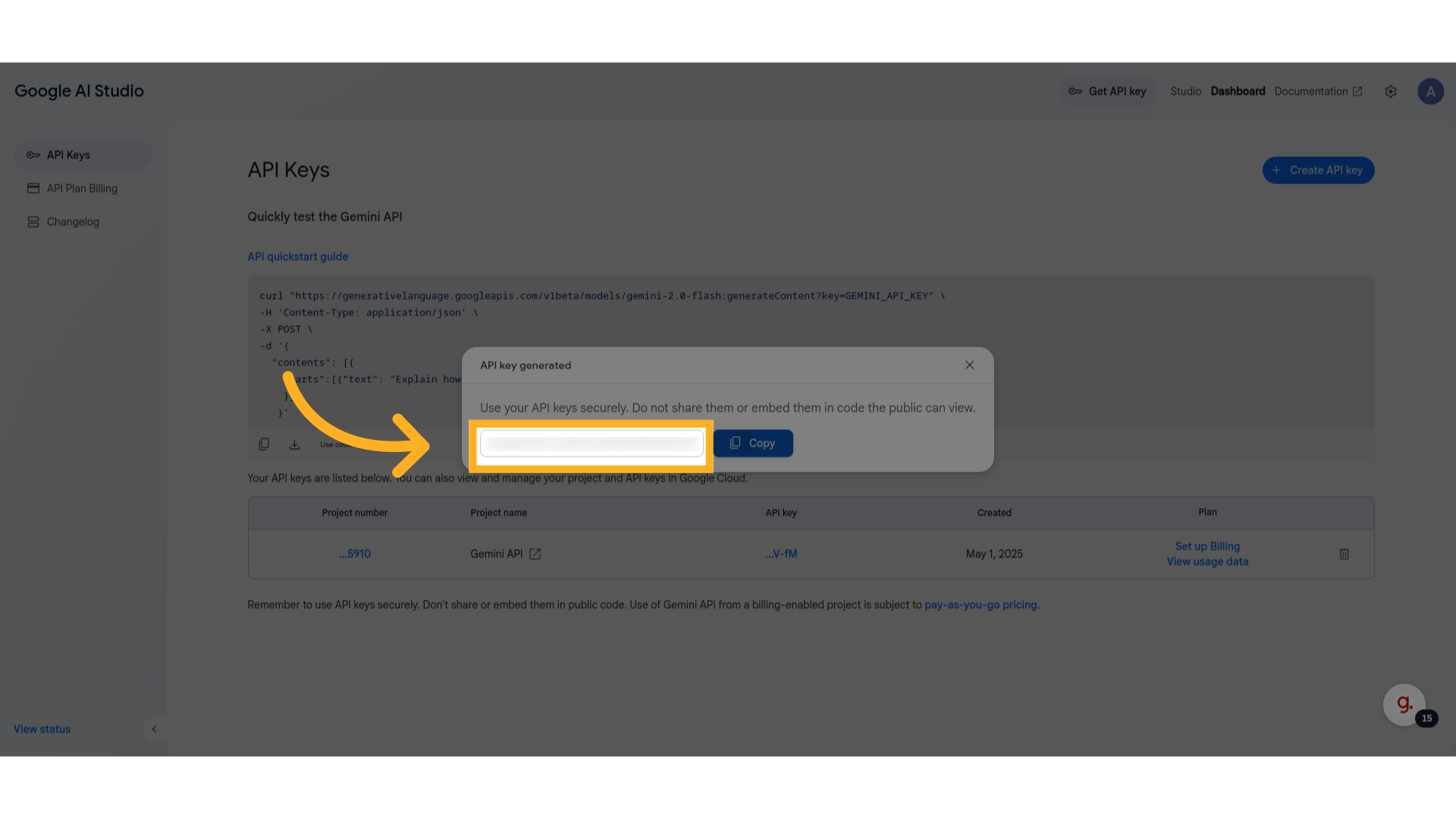
21 Clique aqui para salvar #
Clique no botão verde na parte superior da página para salvar seu novo agente.
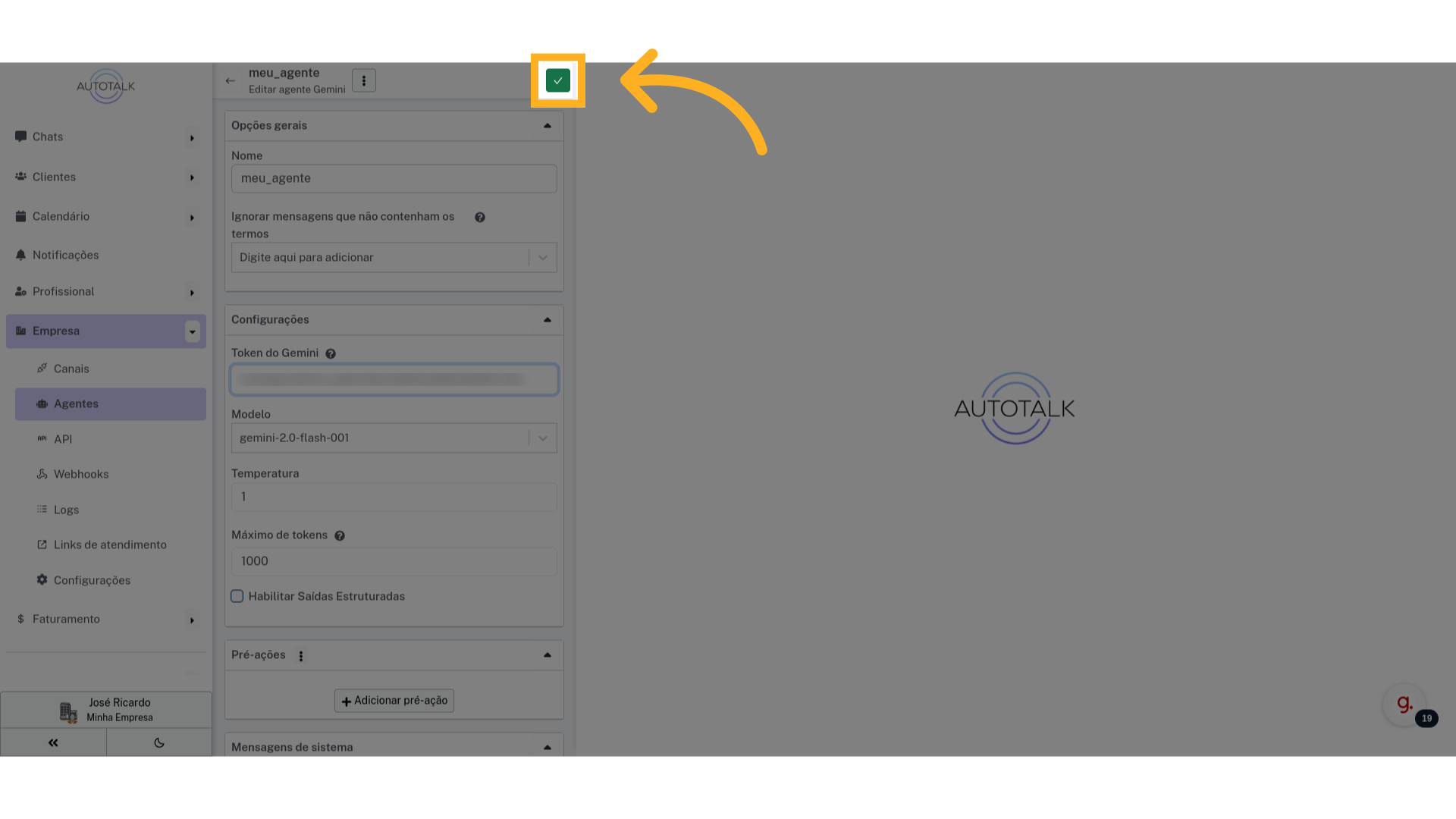
22 Volte para página anterior #
Agora vamos definir esse agente como padrão. Volte para página anterior.
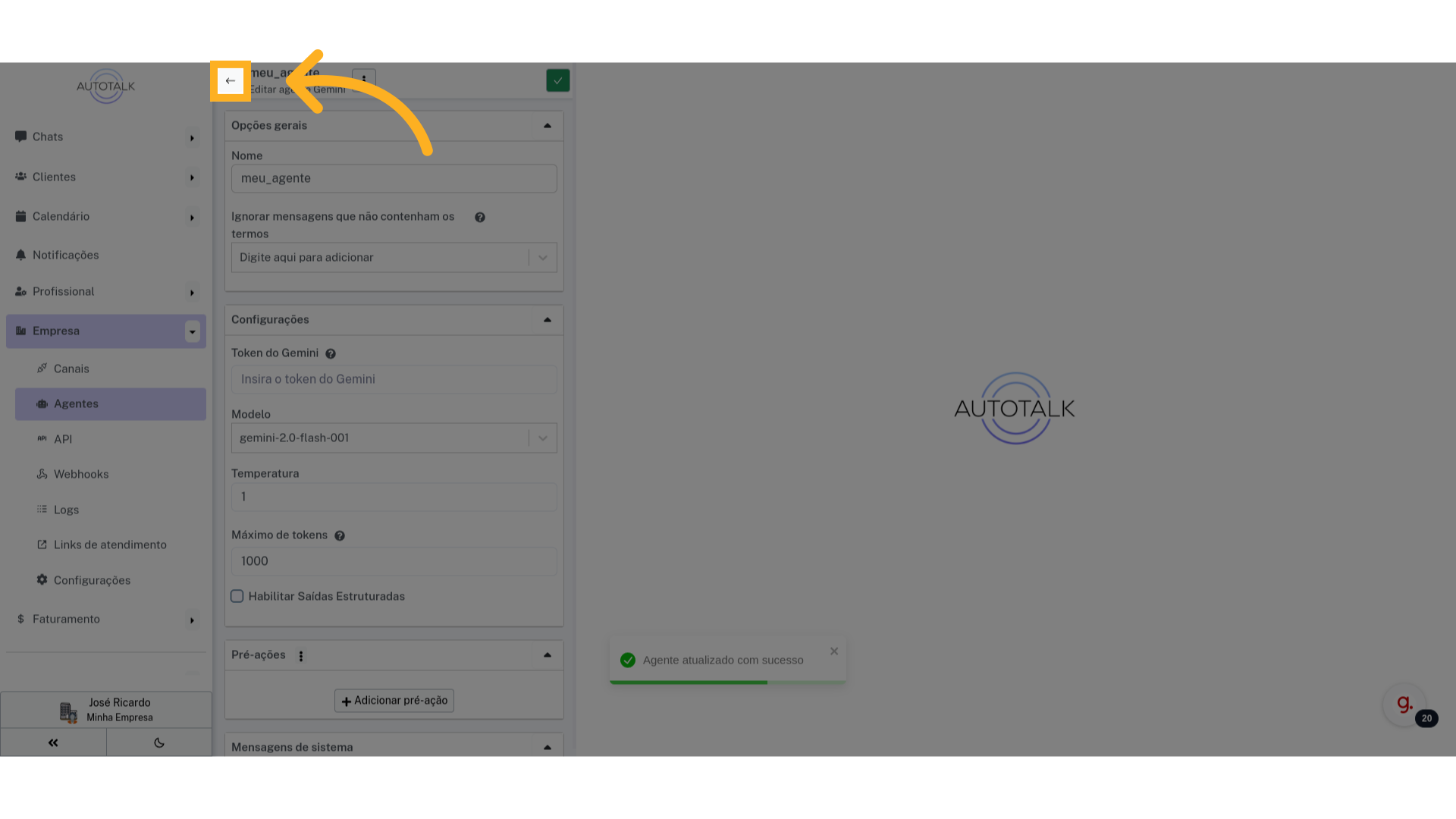
28 Preencher “Olá, tudo bem? quem é você?” #
Se tudo der certo, o Gemini irá responder a sua mensagem.
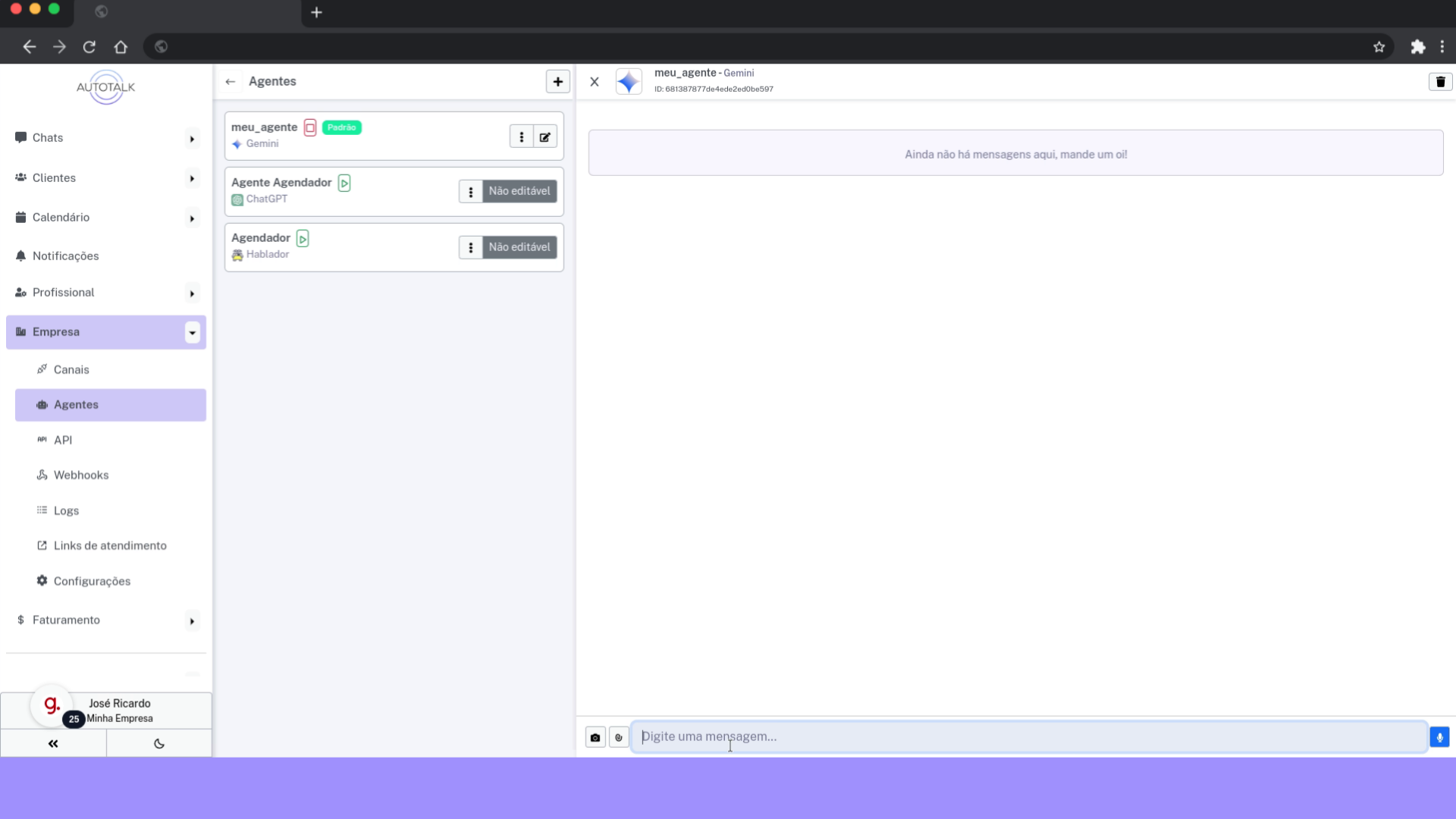
Este guia abordou a integração do agente Gemini no AutoTalk. Se você enfrentar problemas ou ainda tiver dúvidas, entre em contato com o suporte.
Guia 2: Conectar o canal Messenger #
Neste guia, você aprenderá como conectar o Facebook Pages com o AutoTalk.
1 Introdução #
No nosso caso, já temos uma página no Facebook criada, ela se chama “AutoTalk Messenger”, mas caso você ainda não tenha uma página, mostraremos aonde criar.
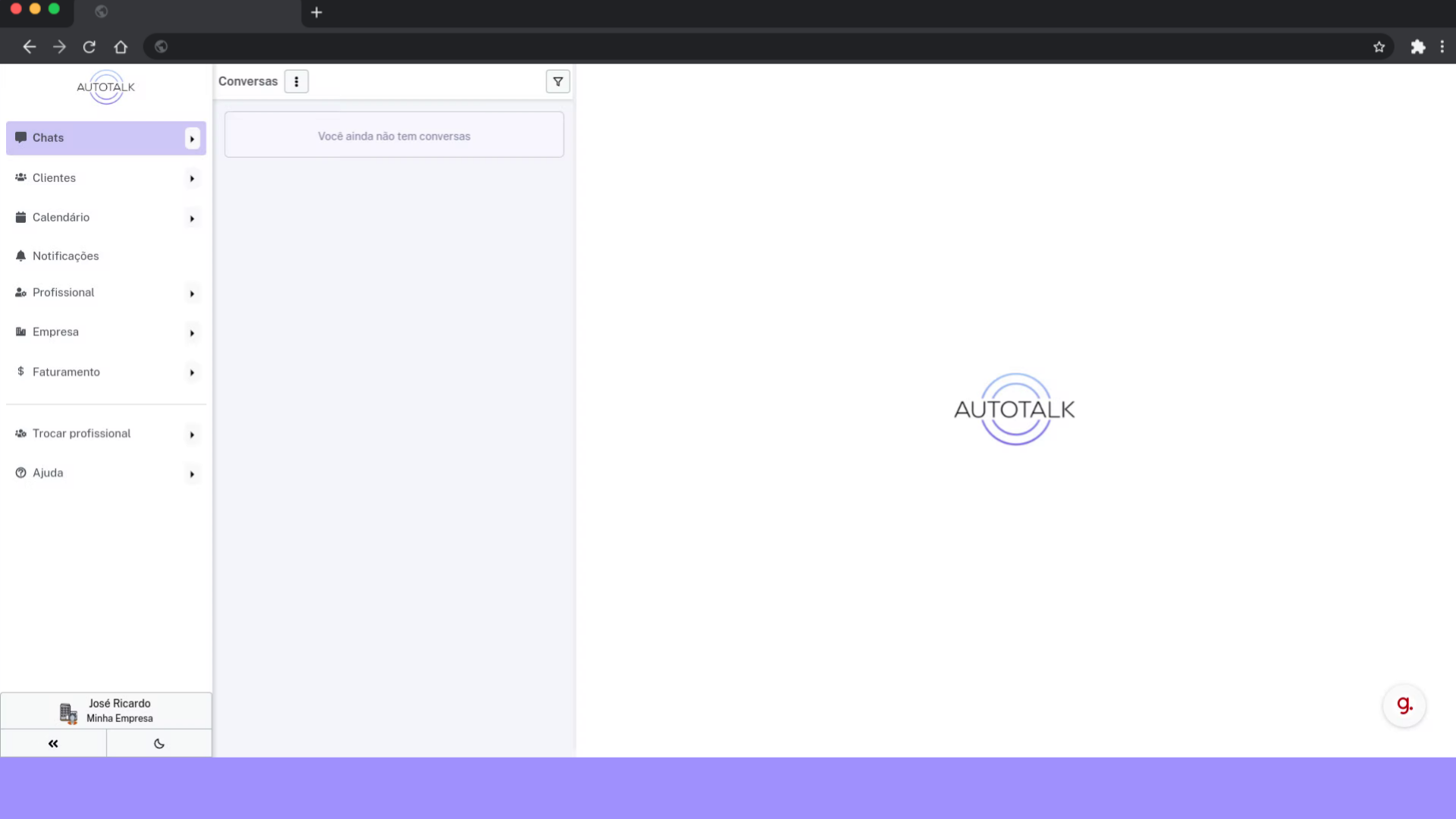
2 Clique em “Empresa” #
O primeiro passo é conectar sua conta Meta ao AutoTalk, para isso, acesse a seção “Empresa”.
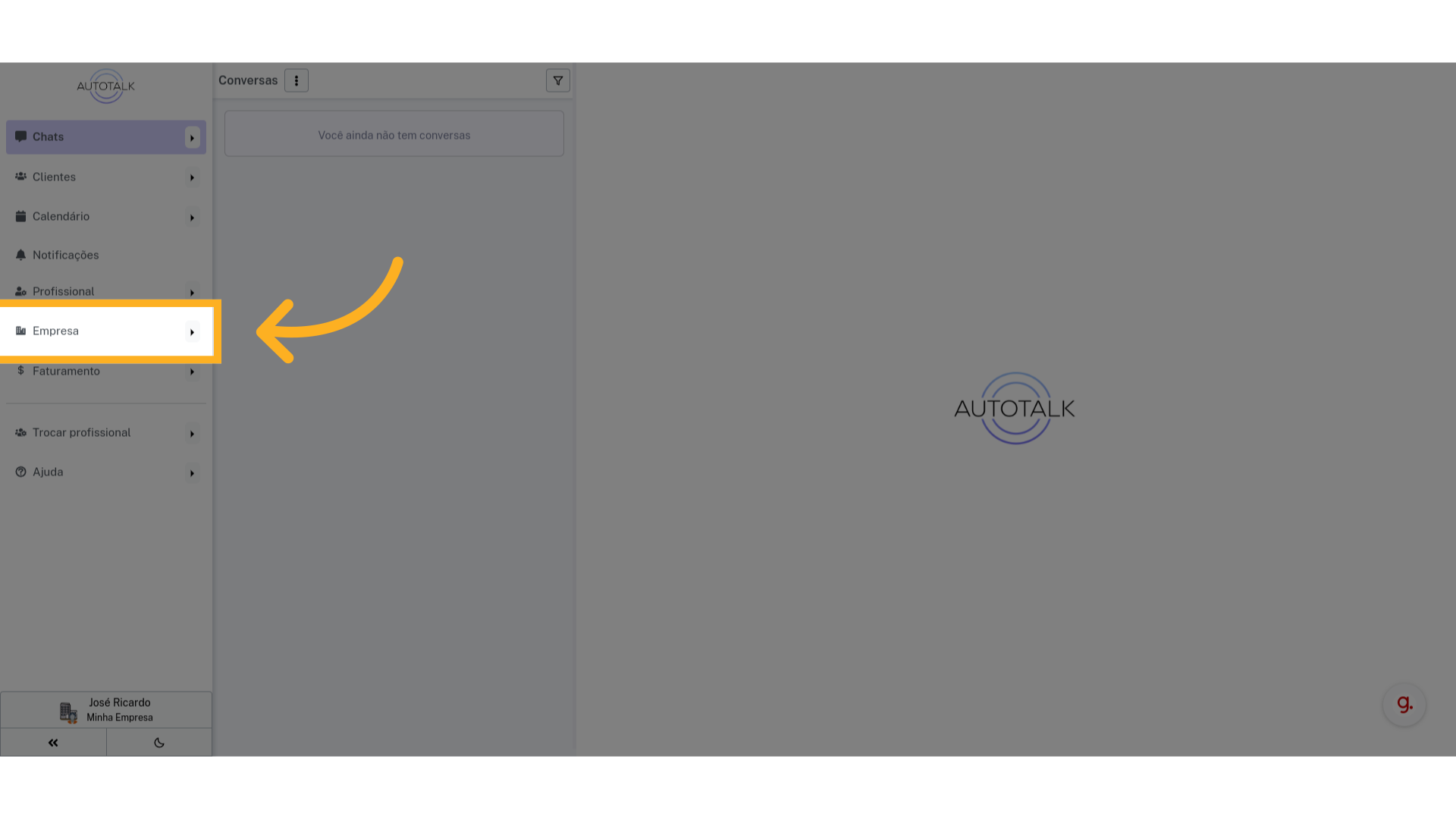
8 Clique “Opt in to current Pages only” #
Uma nova página será aberta, e nela vamos conceder as permissões ao aplicativo AutoTalk
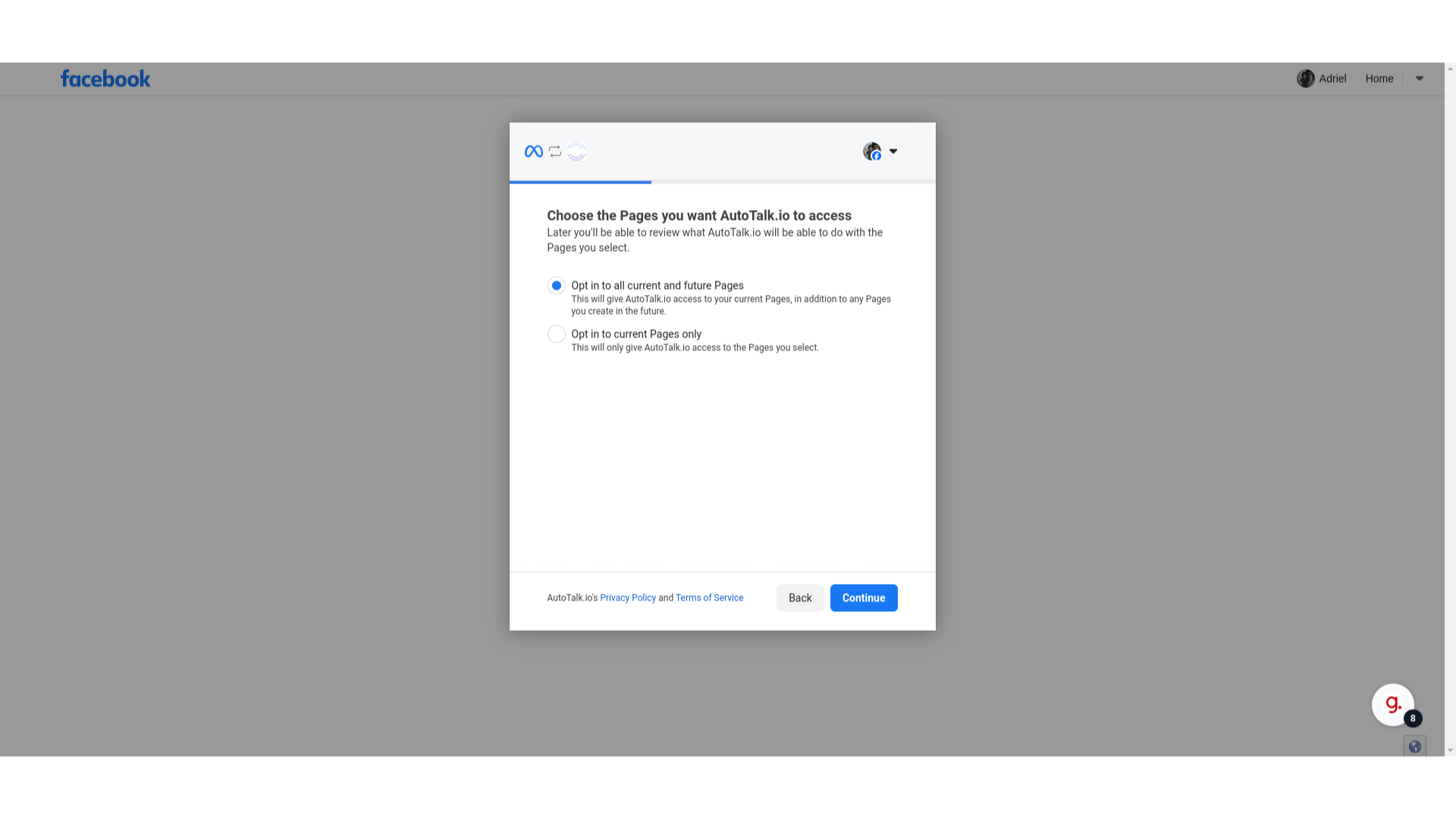
9 Selecione quais páginas Facebook o AutoTalk terá acesso #
Essa primeira tela te pergunta quais páginas do Facebook você quer conceder permissão ao AutoTalk.
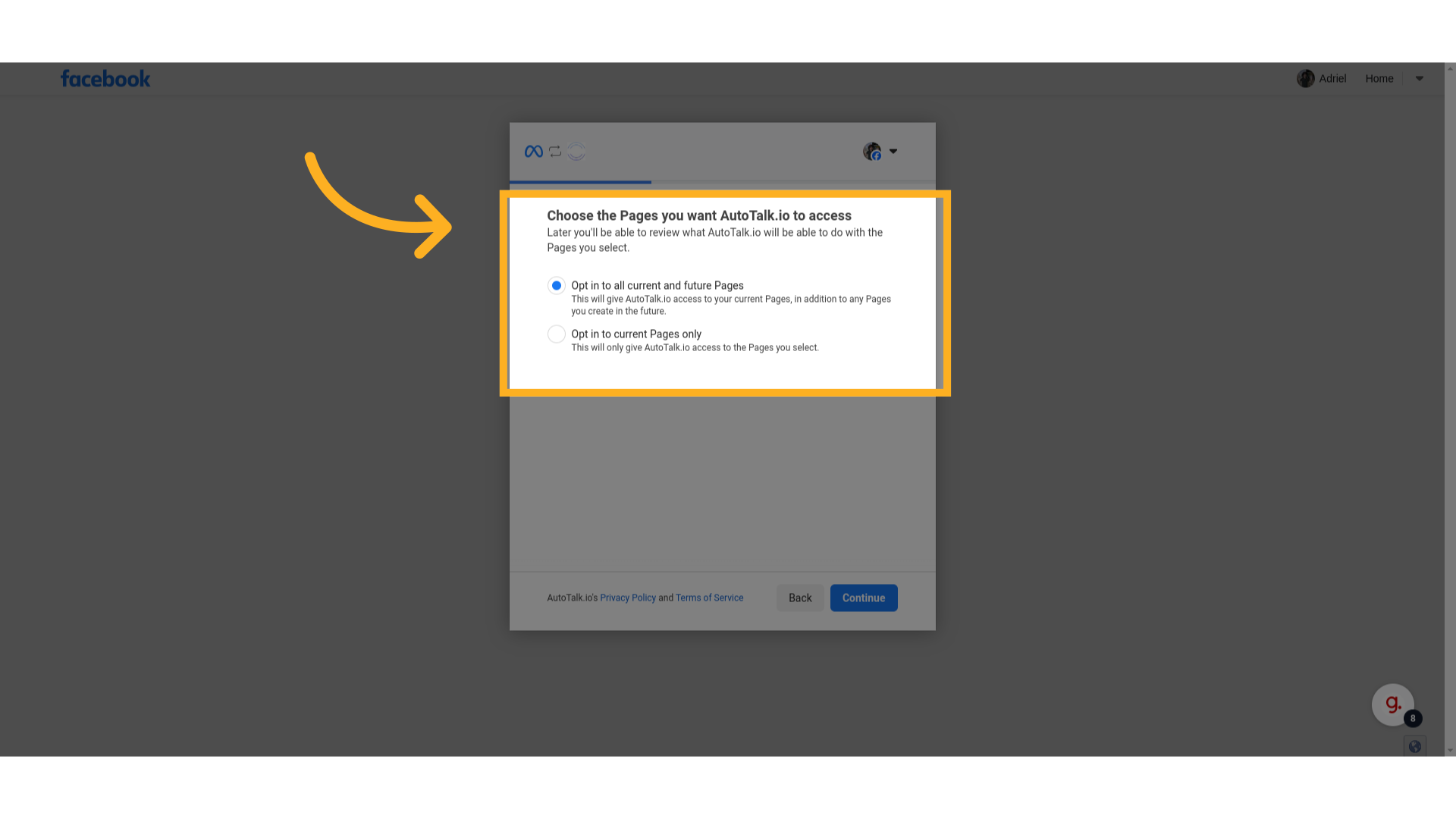
10 Clique na segunda opção #
Selecione a opção “Opt into current Pages only”. Uma lista de páginas que você possui aparecerá, e você vai poder selecionar cada página individualmente
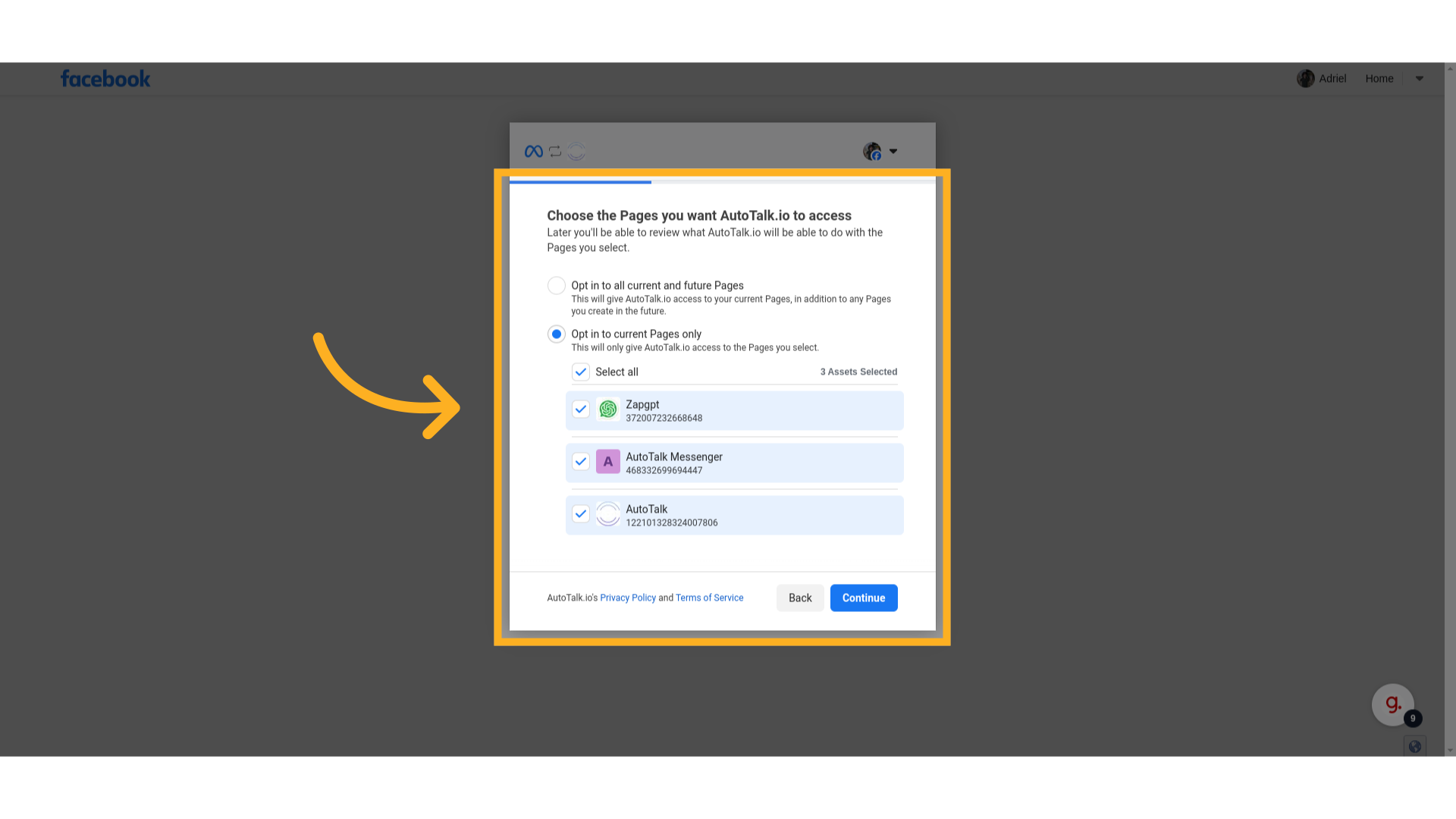
11 Acesse “business.facebook.com” #
Caso você não veja sua página na lista, provavelmente ela não existe, ou não está associada ao Business. Para criar ou associar a página acesse “business.facebook.com”
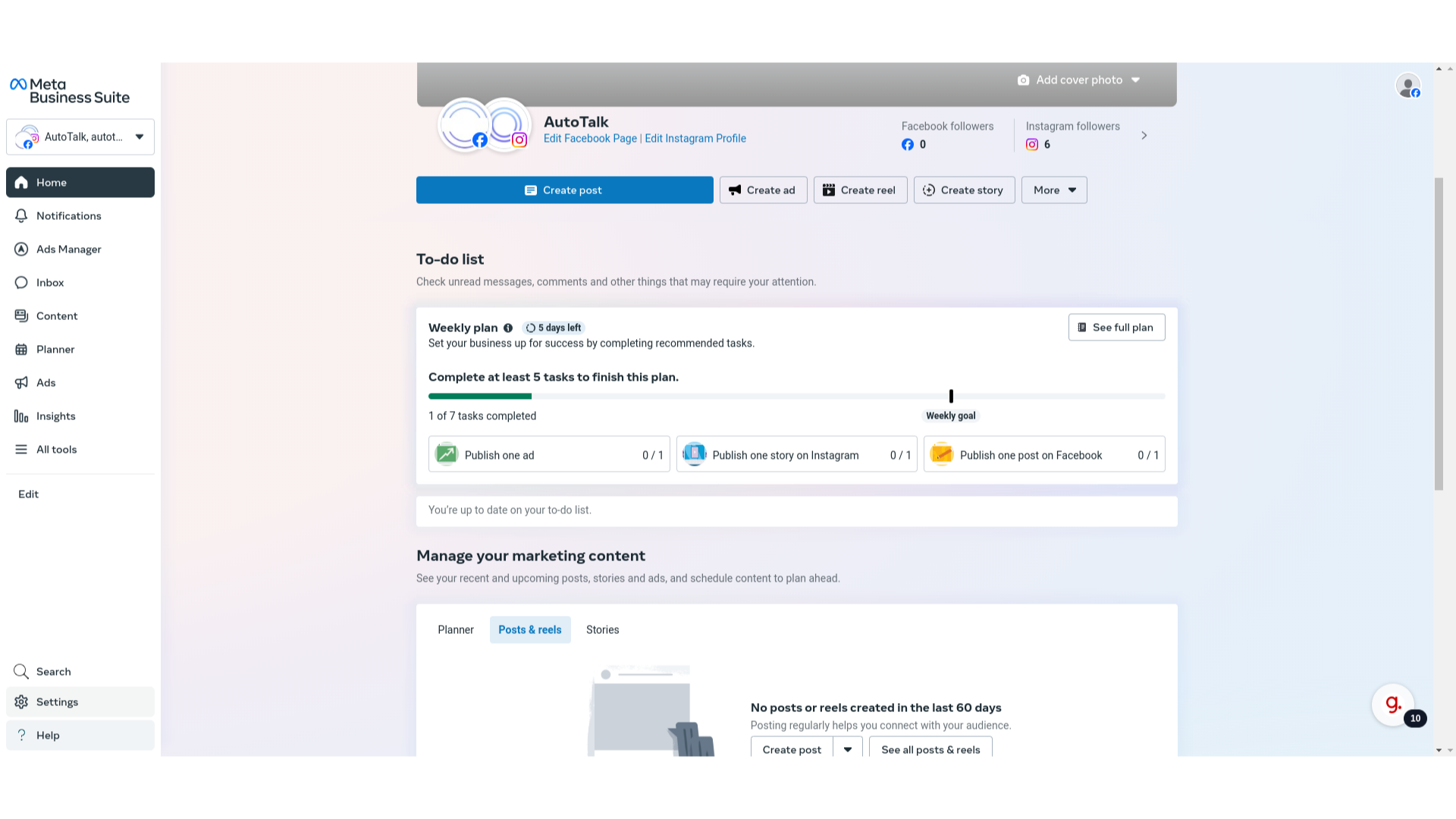
15 Clique aqui #
Para criar uma nova Página, ou associar uma nova página ao Business, clique no botão “Add”
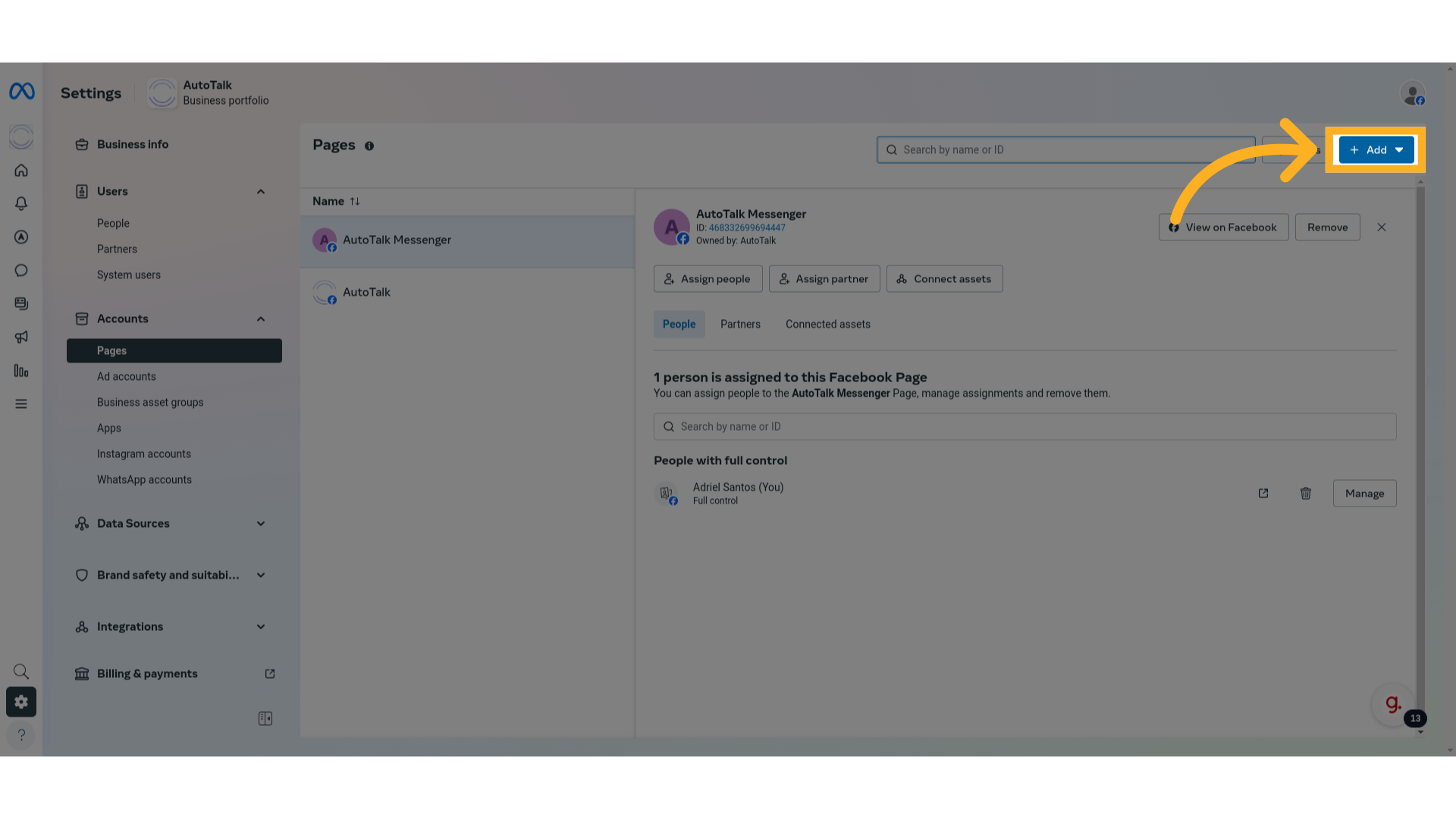
16 Para conectar uma página já existente, cliqui aqui #
Essa opção te permite associar uma página do Facebook que já existe ao seu Business.
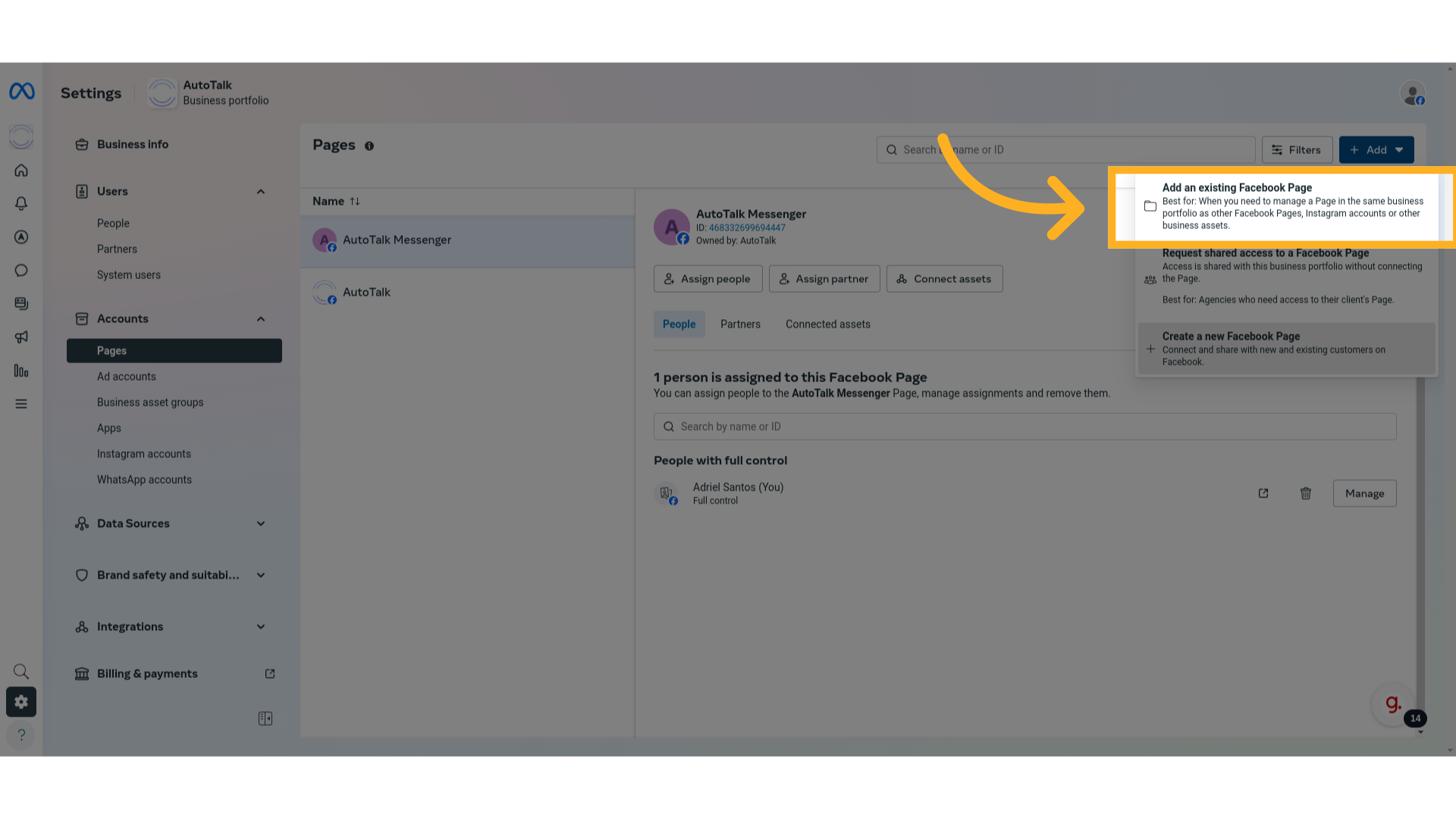
17 Para criar uma nova página, clique aqui #
Essa opção te permite criar uma nova página e associar ela ao Business.
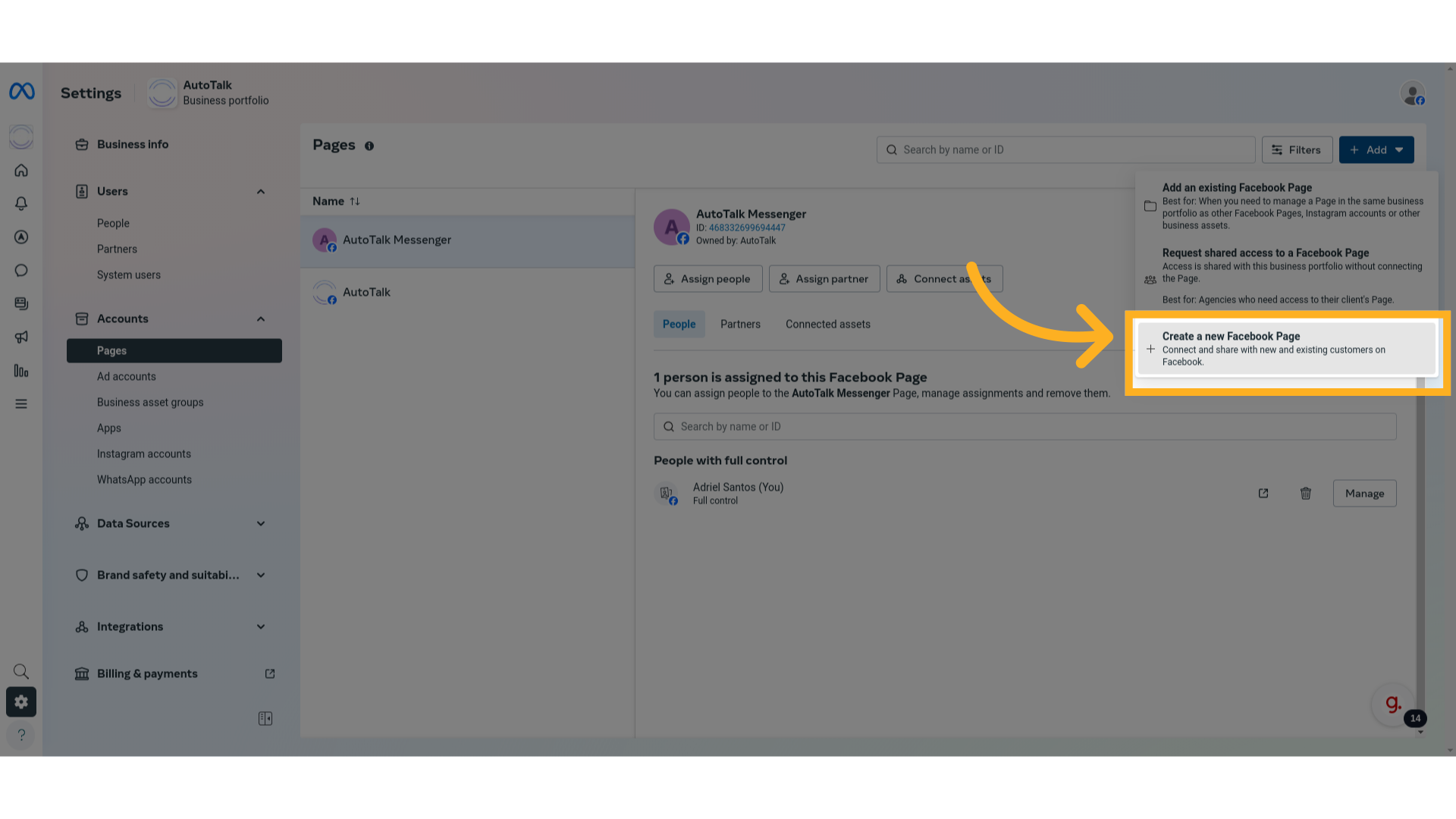
18 Já temos uma página associada #
No nosso caso, já temos uma página criada chamada “AutoTalk Messenger”. Vamos voltar para a tela de Login do Facebook Business.
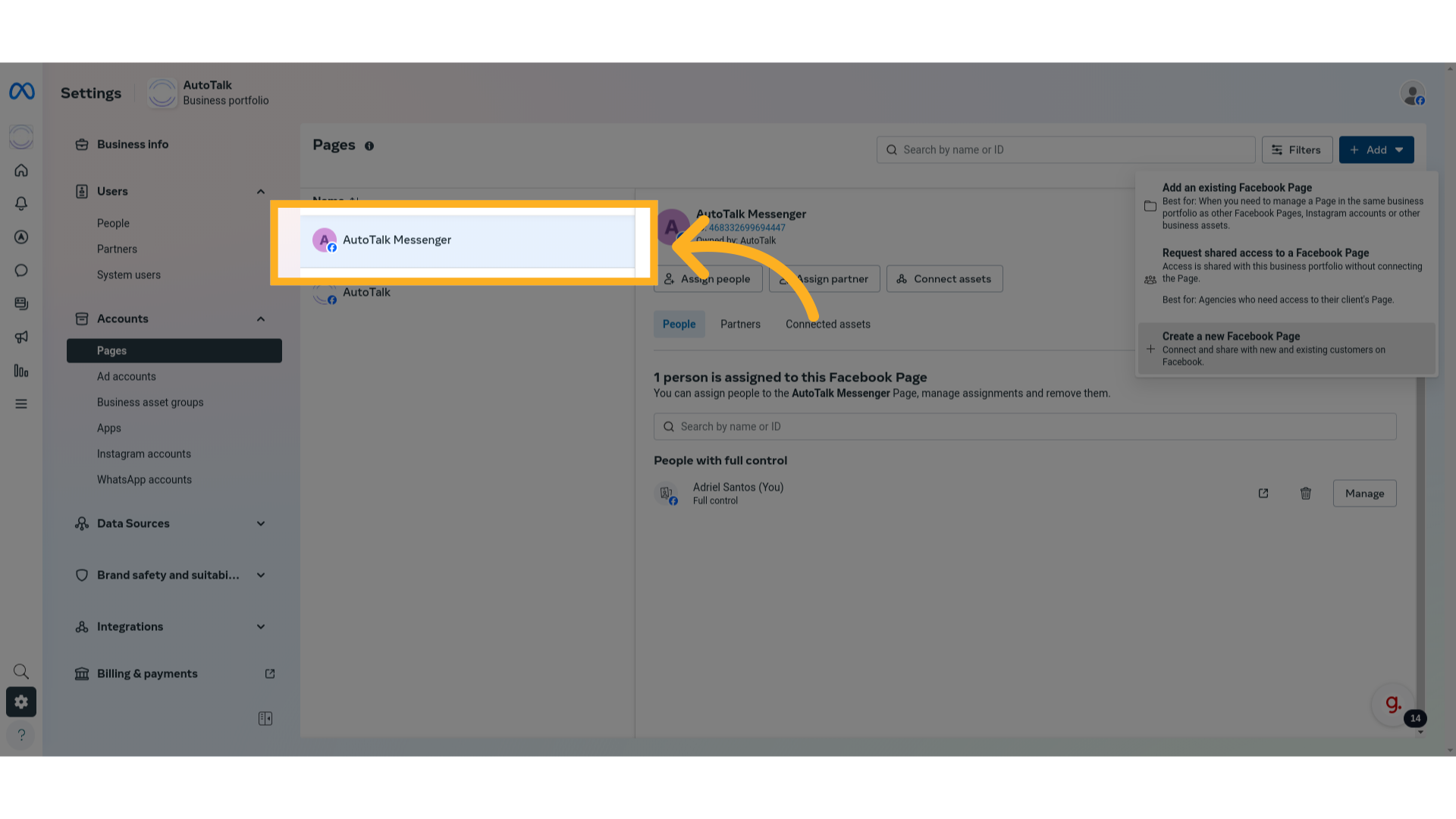
19 Volte para a tela de Login do Facebook Business #
Voltando para tela de login, vemos que a página “AutoTalk Messenger está na lista de opções.
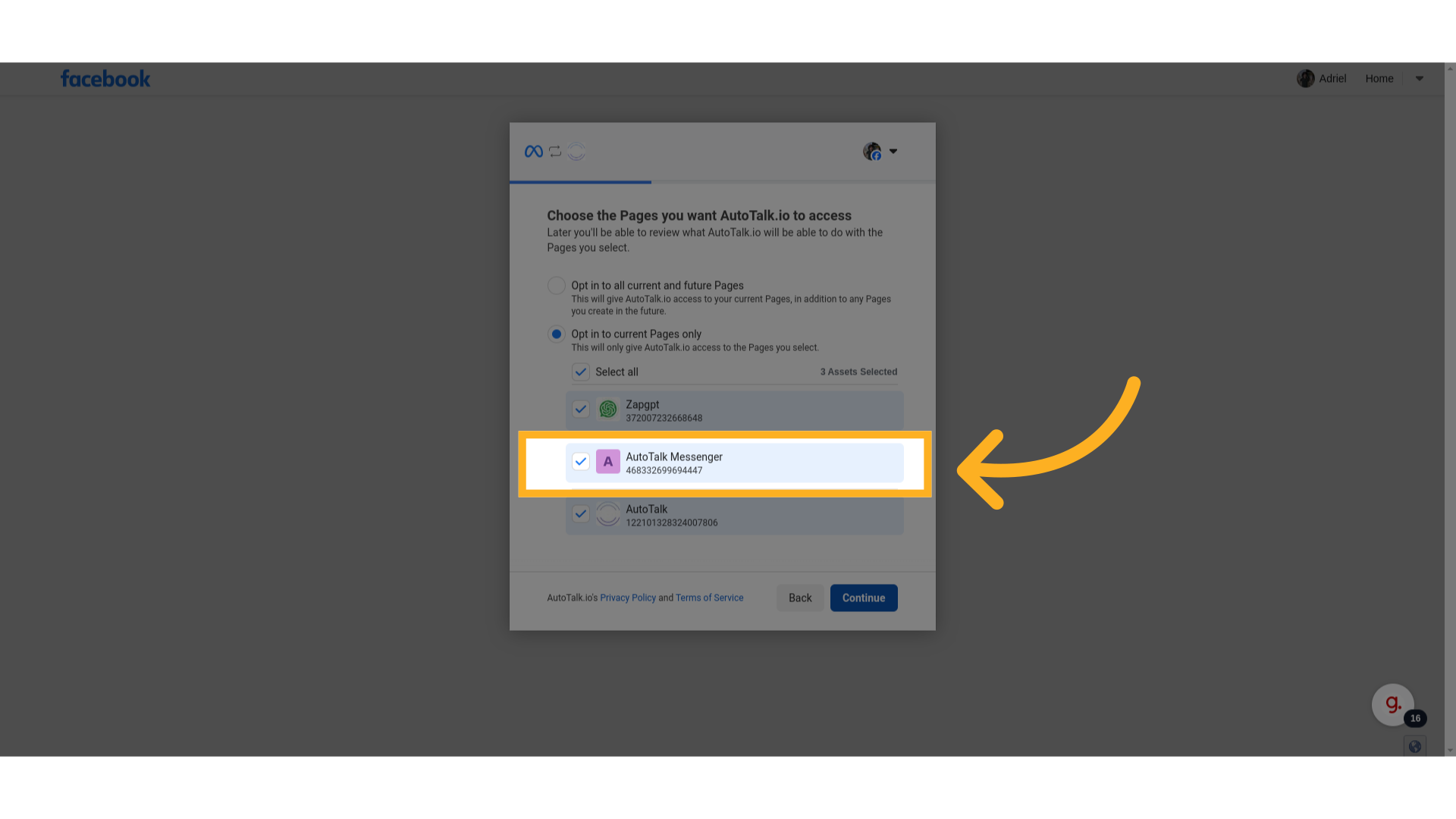
21 Seus Businesses #
Essa tela permite com que você selecione quais dos Business o AutoTalk terá acesso.
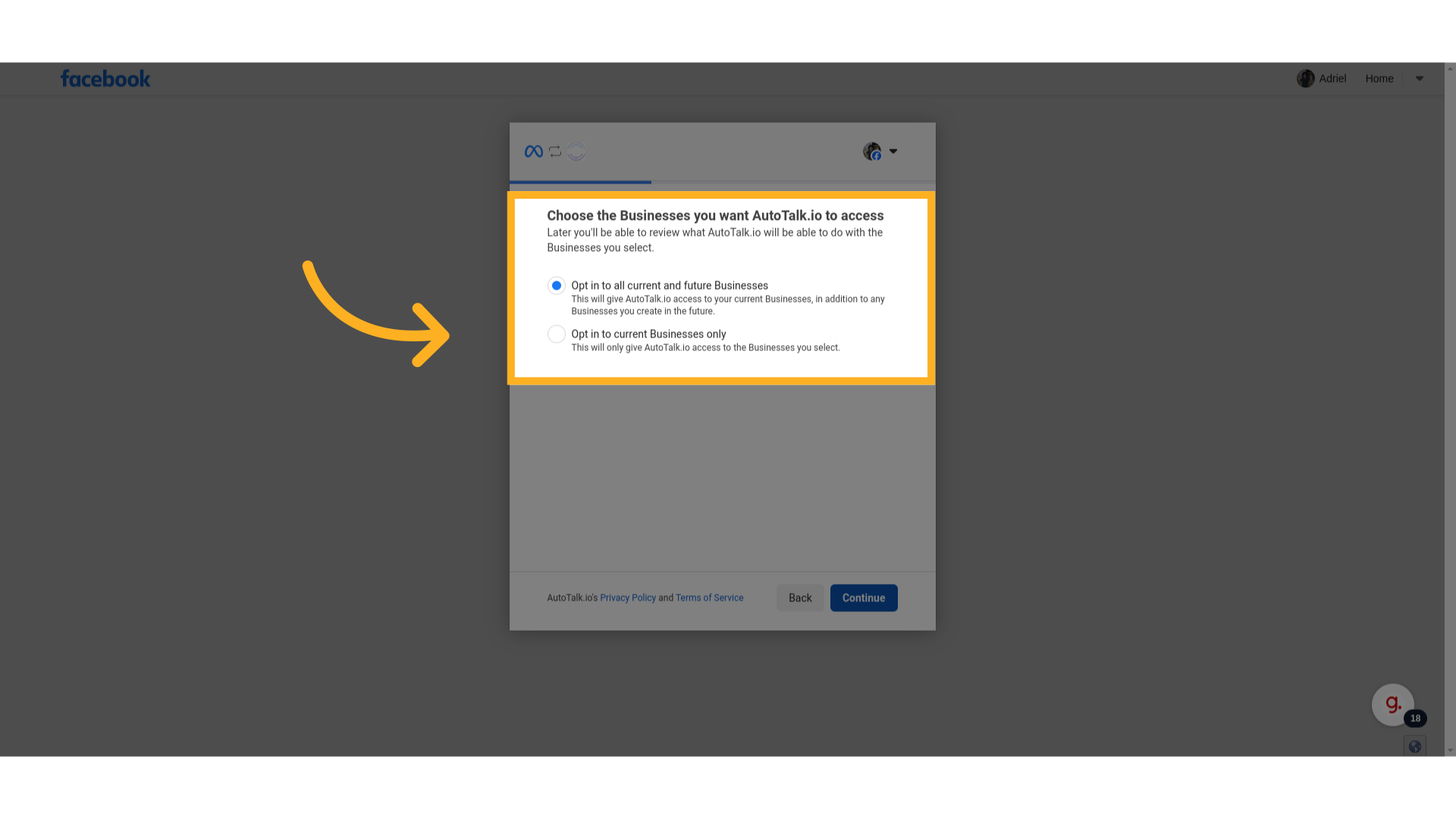
23 Suas contas no instagram #
Essa tela permite você selecionar quais páginas das suas contas Instagram o AutoTalk terá acesso.
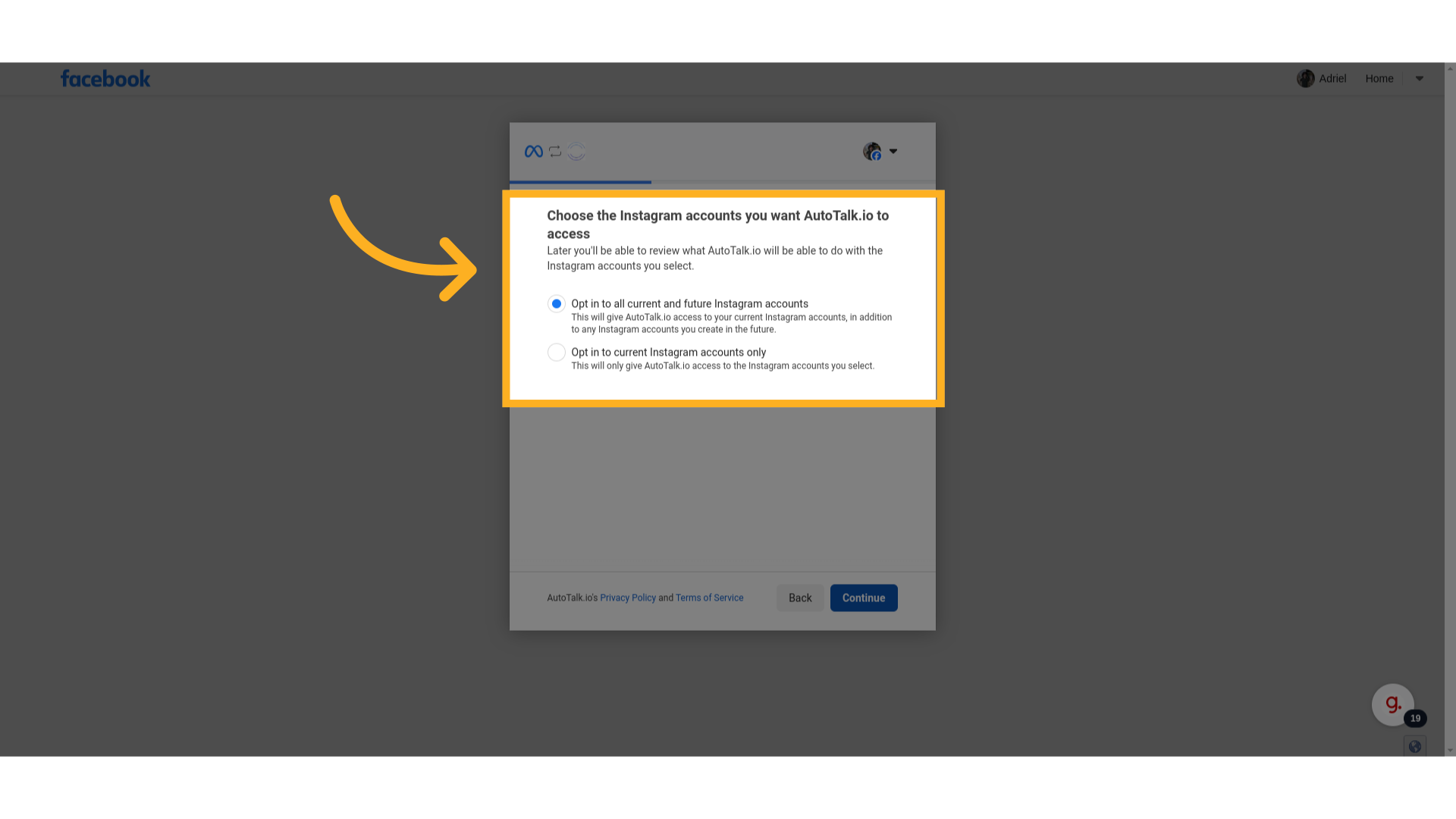
25 Suas contas no WhatsApp #
Nessa ultima tela você seleciona quais contas no Whatsapp você quer que o AutoTalk tenha acesso.
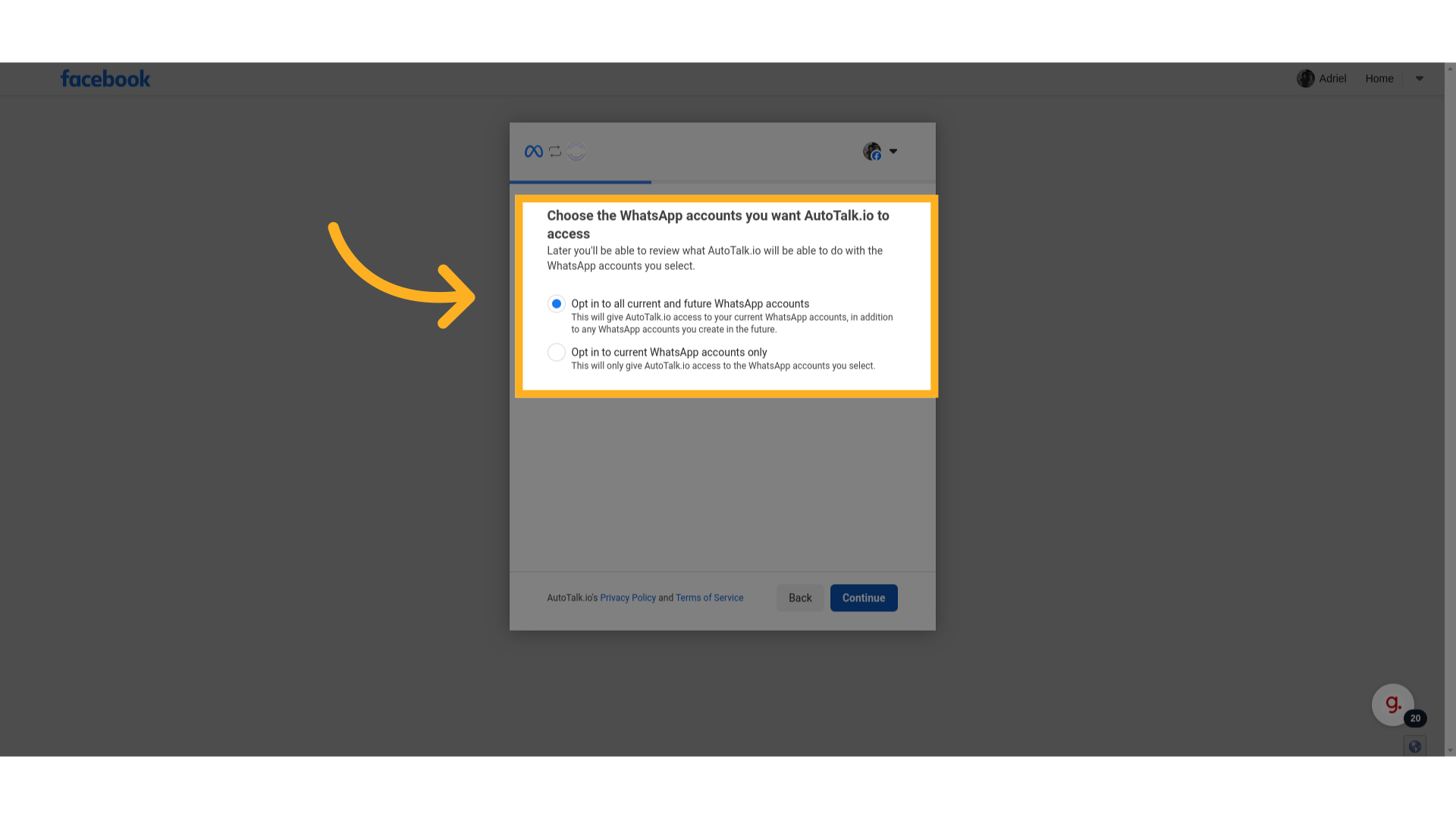
35 Veja se a conexão foi feita #
Se tudo der certo, um texto verde com a palavra “conectado” vai aparecer junto ao canal.
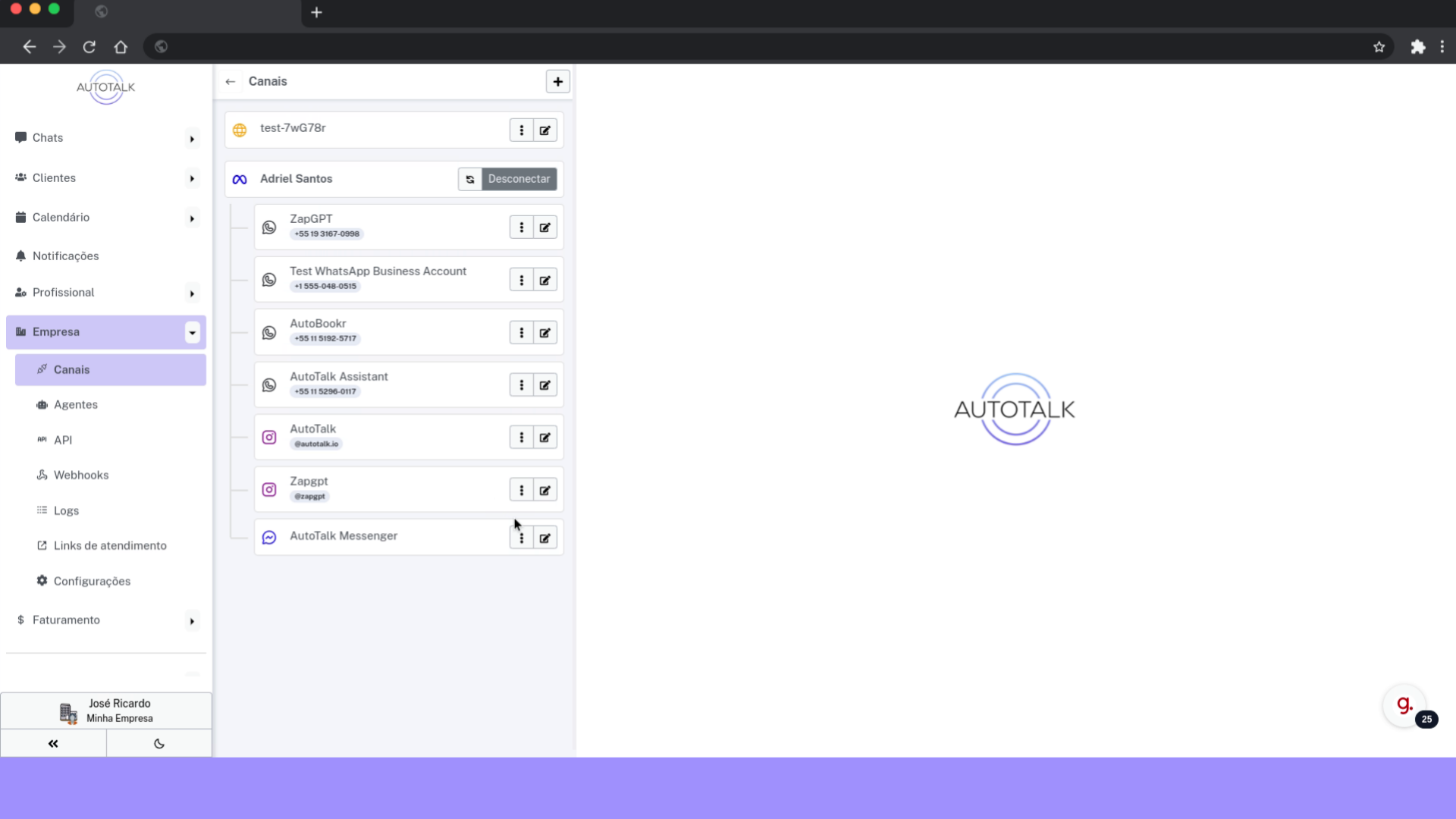
36 Recebendo uma mensagem de teste #
Agora, envie uma mensagem de teste para a página e veja se a mensagem aparece no AutoTalk.
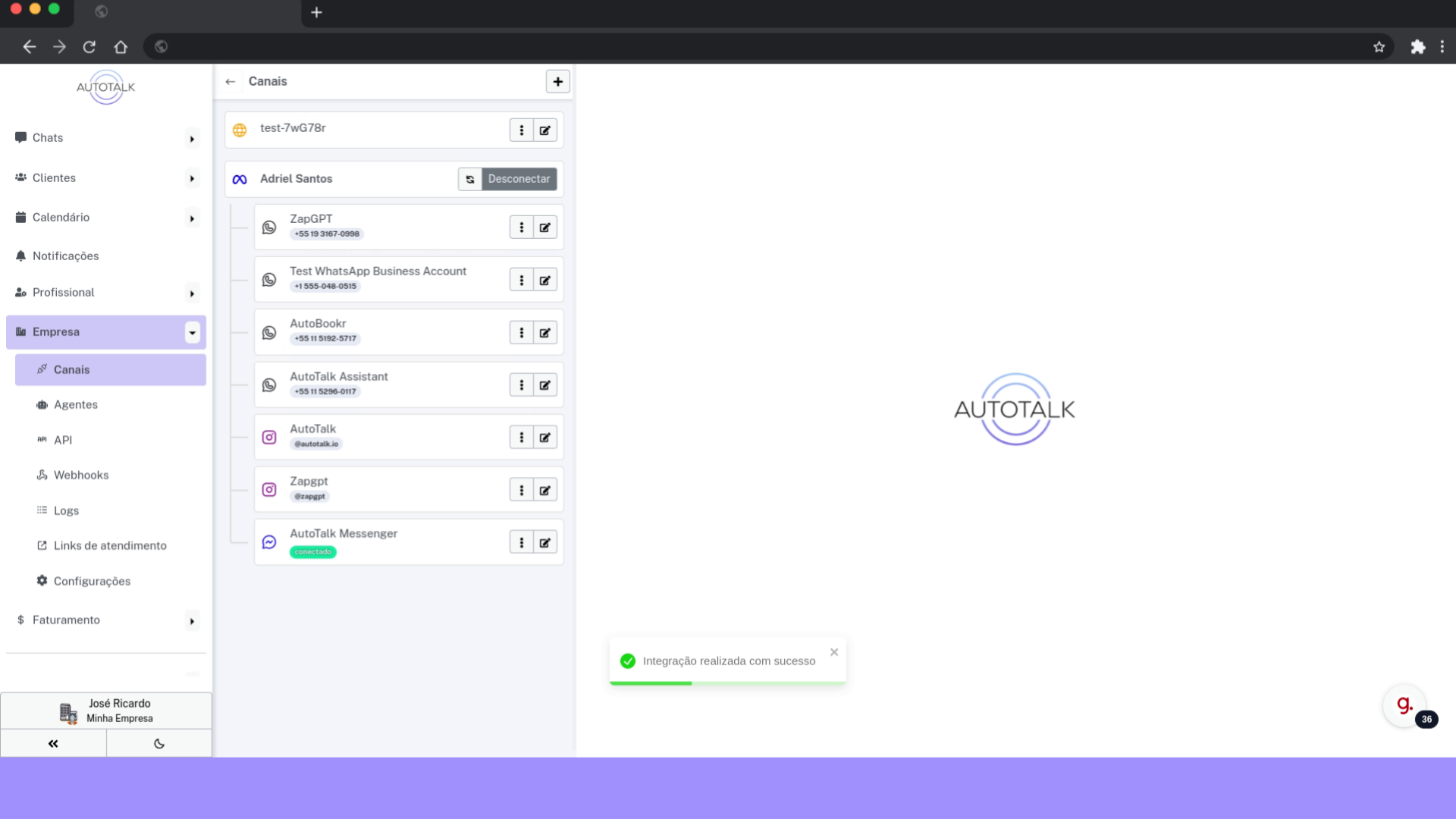
O guia abrange o processo de conexão e configuração entre o Facebook Pages ao AutoTalk. Caso você enfrente problemas ou ainda tenha dúvidas, entre em contato com o suporte.